Page 1
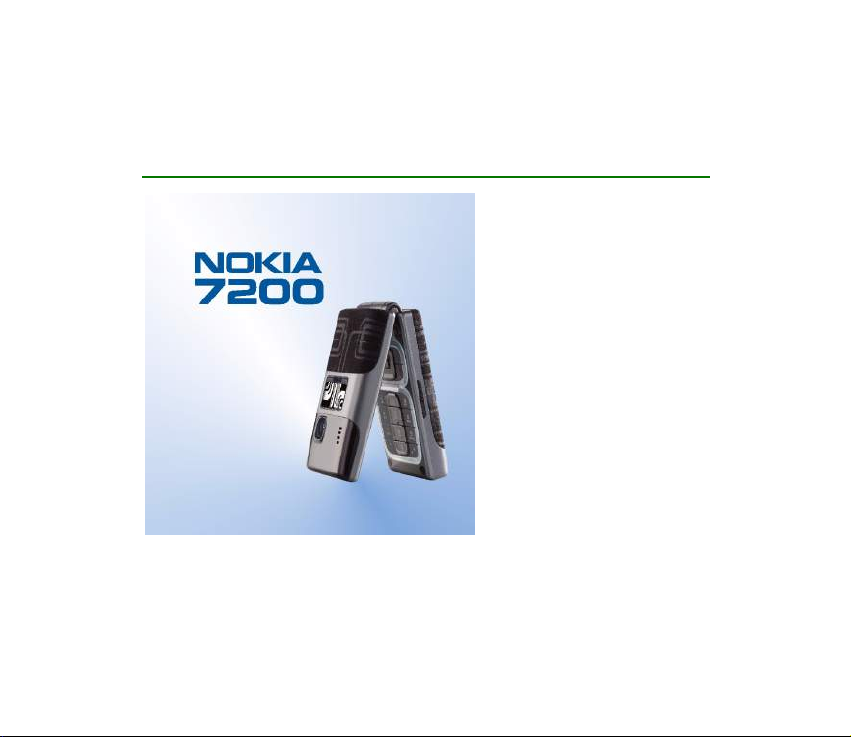
U¾ivatelská pøíruèka
pro telefon Nokia 7200
9311095
1. vydání
Page 2
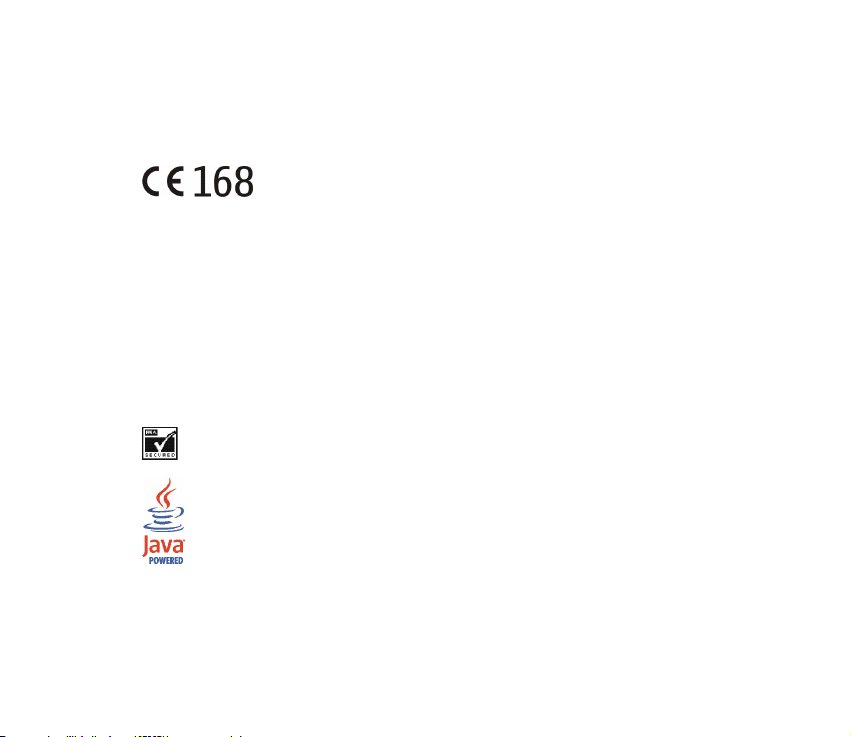
PROHLÁ©ENÍ O SHODÌ
My, spoleènost NOKIA CORPORATION, v rámci své jediné odpovìdnosti prohla¹ujeme, ¾e se produkt
RH-23 shoduje s ustanoveními následující smìrnice: 1999/5/EC.
Kopii Prohlá¹ení o shodì naleznete na adrese
http://www.nokia.com/phones/declaration_of_conformity/.
Copyright © 2004 Nokia. V¹echna práva vyhrazena.
Reprodukce, pøenos, distribuce nebo ukládání obsahu tohoto dokumentu nebo libovolné jeho èásti
v jakékoli formì je povoleno pouze po pøedchozím písemném svolení spoleèností Nokia.
Nokia, Nokia Connecting People, Xpress-on a Pop-Port jsou ochranné známky nebo registrované
ochranné známky spoleènosti Nokia Corporation. Ostatní zmiòované produkty a názvy spoleèností mohou
být ochrannými známkami nebo obchodními názvy svých odpovídajících vlastníkù.
Nokia tune je chránìný produkt spoleènosti Nokia Corporation.
US Patent No 5818437 and other pending patents. T9 text input software
Copyright © 1997-2004. Tegic Communications, Inc. All rights reserved.
Includes RSA BSAFE cryptographic or security protocol software from RSA Security.
Java is a trademark of Sun Microsystems, Inc.
Page 3
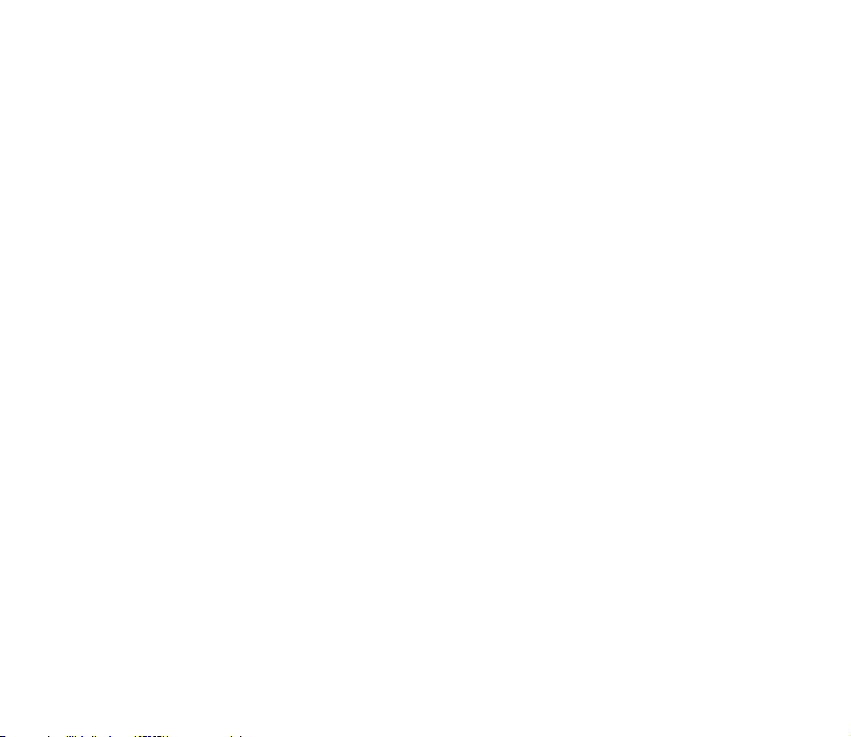
POU®ÍVÁNÍ TOHOTO VÝROBKU JAKÝMKOLIV ZPÙSOBEM, KTERÝ JE V SOULADU S VIZUÁLNÍM
ST AND AR DEM MPE G-4 , J E ZA KÁZ ÁNO S V ÝJI MKO U PO U® ÍVÁ NÍ, KT ERÉ SE P ØÍM O V ZTA HUJ E K ( A) DAT ÙM
NEBO INFORMACÍM (I) VYTVOØENÝM ZÁKAZNÍKEM A BEZPLATNÌ ZÍSKANÝM OD ZÁKAZNÍKA, KTERÝ
TÍMTO NEJEDNÁ V RÁMCI PODNIKATELSKÉ ÈINNOSTI, A (II) POUZE PRO OSOBNÍ POU®ITÍ; A (B) JINÉMU
POU®ITÍ, NA KTERÉ SPECIFICKY A SAMOSTATNÌ POSKYTLA LICENCI SPOLEÈNOST MPEG LA, L.L.C.
USE OF THI S PRODUCT IN AN Y MAN NER T HAT C OMPL IES W ITH T HE MP EG-4 VISU AL ST ANDA RD IS
PROHIBITED , EXC EPT F OR US E DIR ECTL Y REL ATED TO (A ) DAT A OR I NFOR MATI ON (i) GENERATED BY AND
OBTAINED WITHOUT CHARGE FROM A CONSUMER NOT THEREBY ENGAGED IN A BUSINESS ENTERPRISE,
AND (ii) FOR PERSONAL USE ONLY; AND (B) OTHER USES SPECIFICALLY AND SEPARATELY LICENSED BY
MPEG LA, L.L.C .
Nokia se øidí politikou neustálého vývoje. Nokia si vyhrazuje právo provádìt zmìny a vylep¹ení u v¹ech
výrobkù popsaných v tomto dokumentu bez pøedchozího oznámení.
Spoleènost Nokia není za ¾ádných okolností zodpovìdná za jakoukoli ztrátu dat nebo pøíjmù ani za
zvlá¹tní, náhodné, následné èi nepøímé ¹kody zpùsobené jakýmkoli zpùsobem.
Obsah tohoto dokumentu je dodáván "TAK JAK JE". Kromì zákonných po¾adavkù se ve vztahu k pøesnosti,
spolehlivosti ani obsahu tohoto dokumentu neposkytují ¾ádné vyjádøené ani pøedpokládané záruky
vèetnì, nikoli v¹ak pouze, pøedpokládaných záruk prodejnosti a vhodnosti pro daný úèel. Spoleènost Nokia
si vyhrazuje právo kdykoli a bez pøedchozího upozornìní tento dokument revidovat nebo ukonèit jeho
platnost.
Dostupnost urèitých produktù se mù¾e li¹it podle oblastí. Obra»te se na nejbli¾¹ího prodejce spoleènosti
Nokia.
9311095 / 1. vydání
Page 4
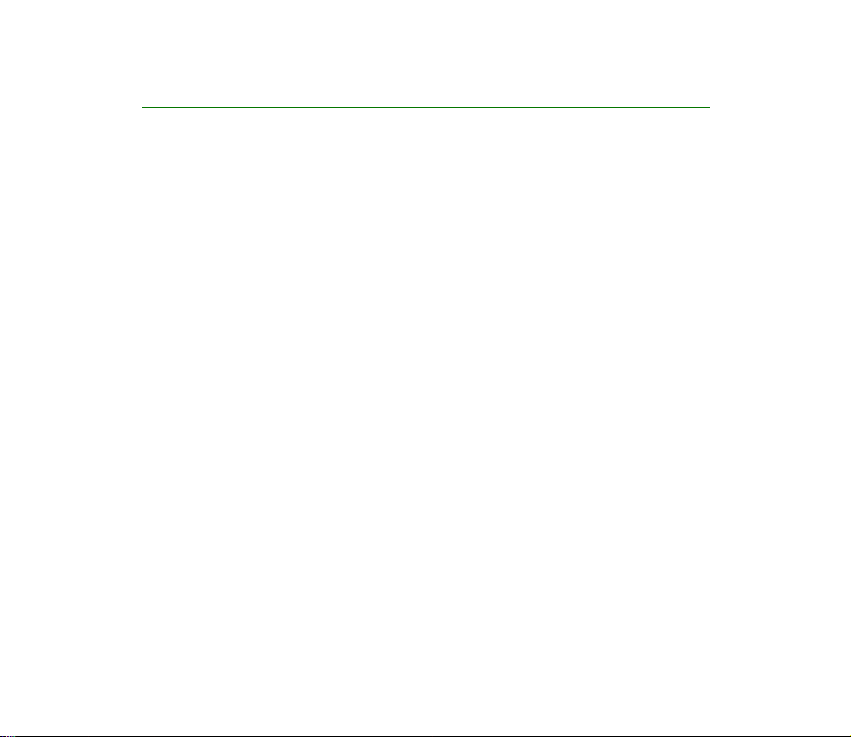
Obsah
PRO VA©I BEZPEÈNOST.................................................................................... 12
Obecné informace............................................................................................. 16
Pøístupové kódy......................................................................................................................................... 16
Bezpeènostní kód (5 a¾ 10 èíslic) ..................................................................................................... 16
Kódy PIN a PIN2 (4 a¾ 8 èíslic), PIN modulu a PIN podpisu ..................................................... 16
Kódy PUK a PUK2 (8 èíslic)................................................................................................................. 17
Heslo pro blokování (4 èíslice) .......................................................................................................... 17
Kód penì¾enky (4 a¾ 10 èíslic) .......................................................................................................... 17
Pøehled funkcí telefonu .......................................................................................................................... 18
Sdílená pamì» ........................................................................................................................................ 19
1. Zaèínáme........................................................................................................ 20
Instalace SIM karty .................................................................................................................................. 20
Instalování a vyjmutí baterie ................................................................................................................ 22
Látkové kryty telefonu ............................................................................................................................ 24
Údr¾ba látkových krytù........................................................................................................................ 24
Nabíjení baterie......................................................................................................................................... 25
Zapnutí a vypnutí telefonu.................................................................................................................... 26
Pøipojení poutka........................................................................................................................................ 27
Headset........................................................................................................................................................ 28
2. Vá¹ telefon .................................................................................................... 29
Pøedstavení telefonu - zavøený............................................................................................................. 29
Pøedstavení telefonu - otevøený........................................................................................................... 30
Pohotovostní re¾im .................................................................................................................................. 32
Copyright © 2004 Nokia. All rights reserved.
4
Page 5
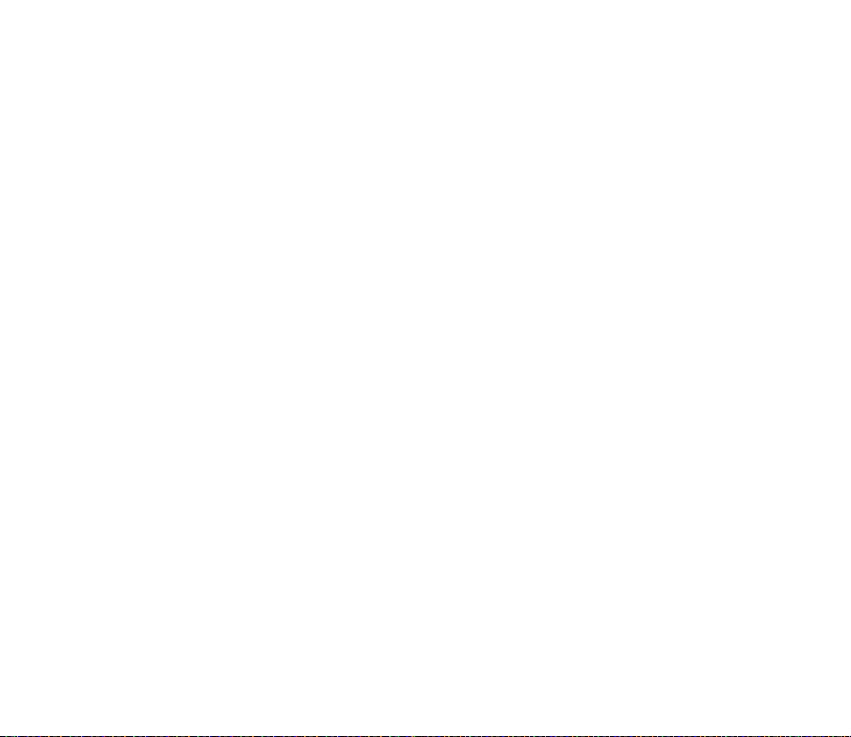
Mini displej v pohotovostním re¾imu.............................................................................................. 32
Hlavní displej v pohotovostním re¾imu .......................................................................................... 33
Tapeta ................................................................................................................................................... 34
Spoøiè displeje..................................................................................................................................... 34
Základní indikátory v pohotovostním re¾imu ............................................................................ 34
Nìkteré u¾iteèné klávesové zkratky v pohotovostním re¾imu ................................................. 37
Zámek klávesnice (Keyguard)................................................................................................................ 37
Nastavení slu¾by zprávou OTA (Over the Air)................................................................................... 38
3. Funkce volání ................................................................................................ 40
Volání........................................................................................................................................................... 40
Zrychlená volba telefonního èísla .................................................................................................... 41
Pøijmutí nebo odmítnutí pøíchozího hovoru ..................................................................................... 41
Hovor na lince........................................................................................................................................ 42
Volby v prùbìhu hovoru.......................................................................................................................... 42
4. Psaní textu..................................................................................................... 45
Pou¾ití prediktivního vkládání textu ................................................................................................... 46
Psaní slo¾ených slov............................................................................................................................. 47
Pou¾ití tradièního zadávání textu........................................................................................................ 47
Tipy pro psaní textu ................................................................................................................................. 47
5. Pou¾ívání menu ............................................................................................. 49
Otevøení funkcí menu.............................................................................................................................. 49
Seznam funkcí menu............................................................................................................................... 51
6. Funkce menu ................................................................................................. 55
Zprávy (Menu 1)........................................................................................................................................ 55
Textové zprávy (SMS)........................................................................................................................... 55
Psaní a odesílání zpráv..................................................................................................................... 55
Copyright © 2004 Nokia. All rights reserved.
5
Page 6
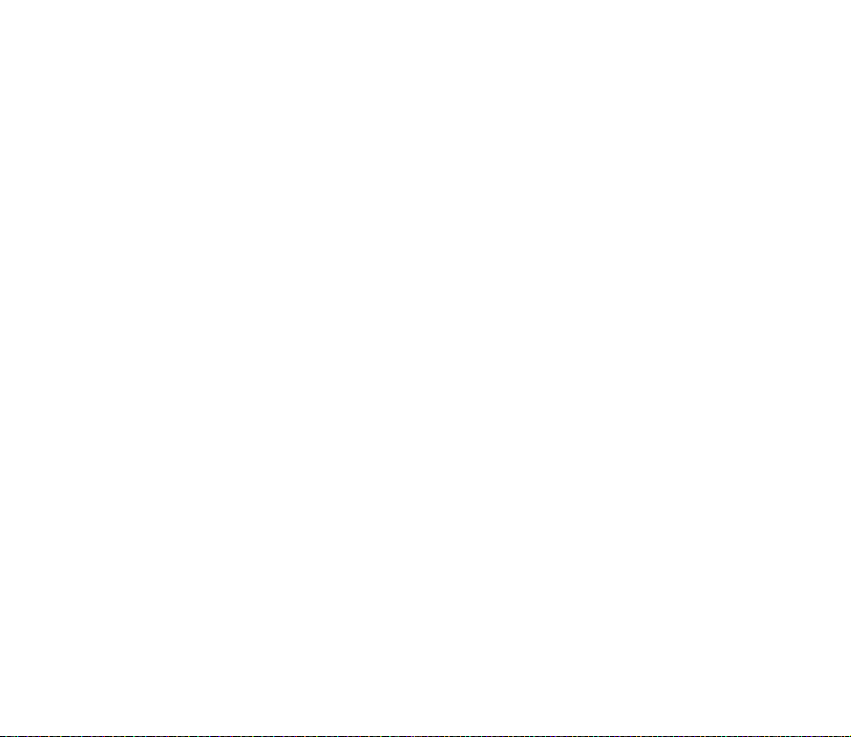
Volby pro odesílání zprávy .............................................................................................................. 56
Psaní a odeslání zprávy el. po¹ty pøes SMS................................................................................ 57
Zobrazení zprávy SMS nebo zprávy SMS e-mail a odpovìï na ni...................................... 58
Slo¾ky Pøijaté a Poslané zprávy ..................................................................................................... 59
Seznamy pøíjemcù ............................................................................................................................. 59
©ablony................................................................................................................................................. 60
Slo¾ka Archív a Mé slo¾ky............................................................................................................... 61
Èítaè zpráv........................................................................................................................................... 62
Multimediální zprávy ........................................................................................................................... 62
Psaní a odeslání multimediální zprávy........................................................................................ 63
Zobrazení multimediální zprávy a odpovìï na multimediální zprávu............................... 65
Slo¾ky Pøijaté, Odesílané, Poslané zprávy a Ulo¾ené zprávy ................................................. 67
Zaplnìná pamì» pro multimediální zprávy.................................................................................... 68
Vymazání zpráv...................................................................................................................................... 68
Zprávy el. po¹ty...................................................................................................................................... 69
Psaní a odeslání zprávy el. po¹ty................................................................................................... 69
Sta¾ení zpráv el. po¹ty z va¹eho úètu el. po¹ty......................................................................... 71
Zobrazení zprávy el. po¹ty a vytvoøení odpovìdi...................................................................... 71
Slo¾ky Pøijaté a Dal¹í slo¾ky (Koncepty, Archiv, K odeslání a Poslané polo¾ky)............... 72
Vymazání zpráv el. po¹ty................................................................................................................. 72
Chat........................................................................................................................................................... 73
Otevøení menu Chat.......................................................................................................................... 75
Pøipojení ke slu¾bì chatu a odpojení se od slu¾by................................................................... 76
Zahájení chatové konverzace......................................................................................................... 76
Pøijmutí nebo odmítnutí pozvánky k chatu................................................................................ 77
Ètení pøijaté chatové zprávy .......................................................................................................... 78
Úèast v chatové konverzaci ............................................................................................................ 79
Upravení vlastního nastavení......................................................................................................... 80
Copyright © 2004 Nokia. All rights reserved.
6
Page 7
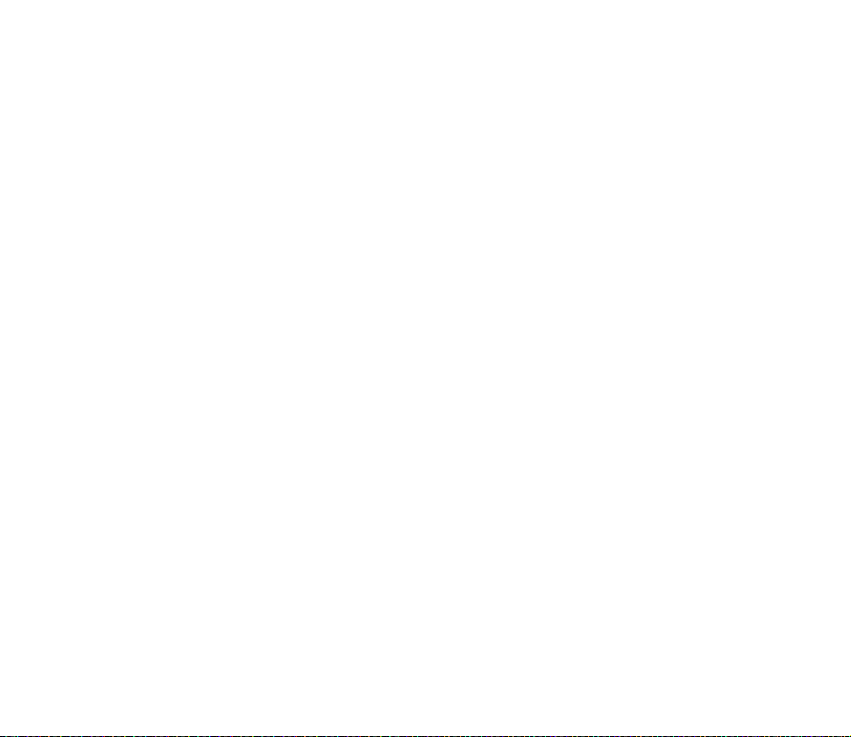
Kontakty pro chat.............................................................................................................................. 80
Blokování a odblokování zpráv ...................................................................................................... 81
Skupiny................................................................................................................................................. 81
Hlasové zprávy....................................................................................................................................... 82
Informaèní zprávy ................................................................................................................................. 83
Nastavení zpráv..................................................................................................................................... 83
Nastavení pro textové zprávy a zprávy el. po¹ty ...................................................................... 83
Nastavení pøepisování zpráv........................................................................................................... 84
Nastavení pro multimediální zprávy ............................................................................................ 85
Nastavení el. po¹ty............................................................................................................................ 87
Nastavení velikosti písma................................................................................................................ 90
Pøíkazy slu¾by......................................................................................................................................... 90
Výpis volání (Menu 2).............................................................................................................................. 91
Seznamy posledních hovorù .............................................................................................................. 91
Èítaèe a mìøièe volání ......................................................................................................................... 92
Kontakty (Menu 3) ................................................................................................................................... 93
Volba nastavení pro kontakty............................................................................................................ 93
Ulo¾ení jmen a tel. èísel (Pøidat kontakt)....................................................................................... 94
Ukládání více tel. èísel nebo textových polo¾ek se jménem ..................................................... 94
Pøidání obrázku ke jménu nebo tel. èíslu v seznamu kontaktù................................................ 96
Hledání kontaktu................................................................................................................................... 96
Odstraòování kontaktù........................................................................................................................ 97
Upravení nebo odstranìní detailù v kontaktech .......................................................................... 97
Moje úèast .............................................................................................................................................. 98
Jména úèastníkù................................................................................................................................. 101
Pøidání kontaktù do seznamu objednaných jmen ................................................................. 101
Zobrazení objednaných jmen ...................................................................................................... 102
Odhlá¹ení kontaktu........................................................................................................................ 103
Copyright © 2004 Nokia. All rights reserved.
7
Page 8
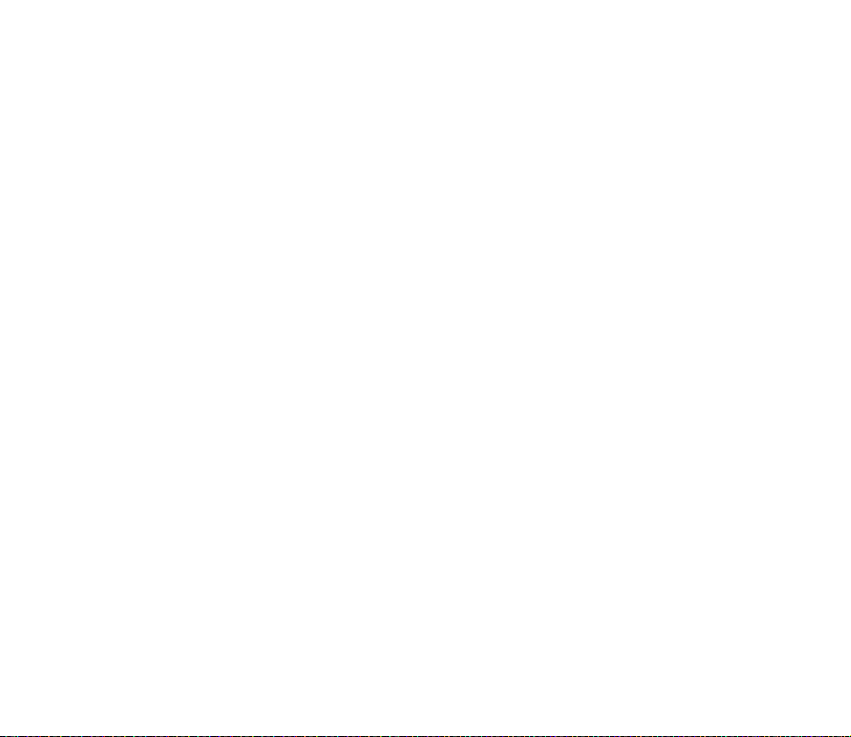
Kopírování kontaktù.......................................................................................................................... 103
Odeslání a pøijmutí vizitky............................................................................................................... 104
Zrychlená volba .................................................................................................................................. 104
Hlasová volba...................................................................................................................................... 105
Pøidání a správa hlasových záznamù ........................................................................................ 106
Volání pomocí hlasového záznamu ........................................................................................... 106
Èísla informací a èísla slu¾eb ......................................................................................................... 107
Má èísla................................................................................................................................................. 107
Skupiny volajících .............................................................................................................................. 107
Nastavení (Menu 4) ............................................................................................................................. 108
Profily .................................................................................................................................................... 108
Nastavení tónù ................................................................................................................................... 110
Nastavení displeje.............................................................................................................................. 111
Nastavení èasu a data ...................................................................................................................... 112
Osobní zkratky..................................................................................................................................... 113
Pøipojení................................................................................................................................................ 114
Infraèervený ..................................................................................................................................... 114
(E)GPRS.............................................................................................................................................. 115
Spojení (E)GPRS............................................................................................................................... 116
Nastavení modemu (E)GPRS........................................................................................................ 117
Nastavení volání................................................................................................................................. 118
Nastavení telefonu ............................................................................................................................ 120
Nastavení chat a moje úèast .......................................................................................................... 122
Nastavení pøíslu¹enství..................................................................................................................... 122
Nastavení zabezpeèení..................................................................................................................... 123
Obnovení standardního nastavení................................................................................................. 125
Galerie (Menu 5).................................................................................................................................... 125
Volby pro soubory v galerii.............................................................................................................. 127
Copyright © 2004 Nokia. All rights reserved.
8
Page 9
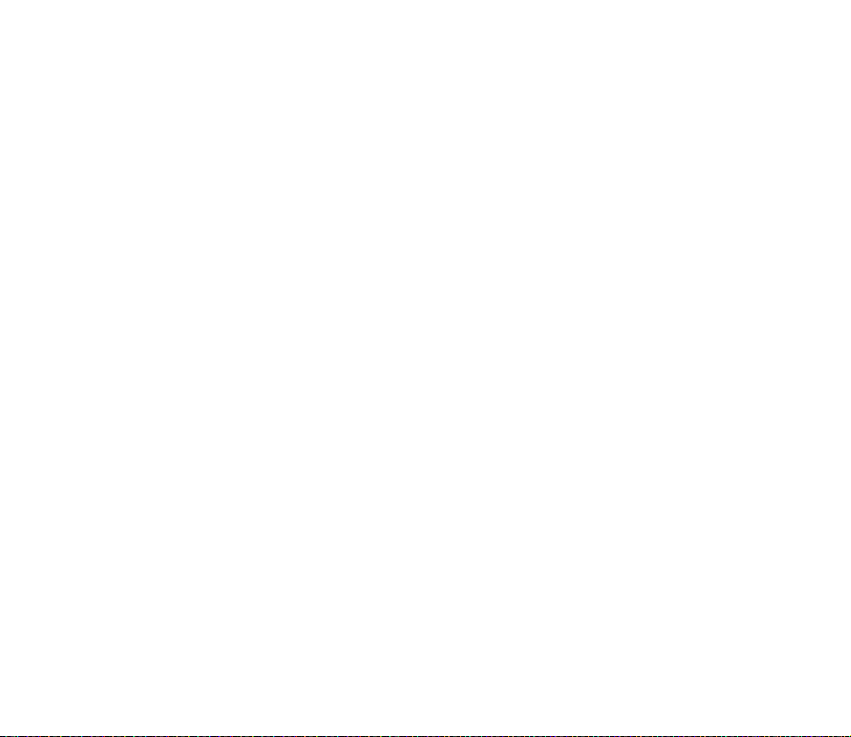
Média (Menu 6) ..................................................................................................................................... 128
Fotoaparát............................................................................................................................................ 128
Fotografování................................................................................................................................... 129
Nahrávání videoklipu..................................................................................................................... 130
Nastavení fotoaparátu .................................................................................................................. 130
Rádio...................................................................................................................................................... 131
Ladìní stanice rádia....................................................................................................................... 132
Pou¾ití rádia..................................................................................................................................... 132
Záznamník............................................................................................................................................ 134
Nahrávání ......................................................................................................................................... 134
Seznam nahrávek............................................................................................................................ 135
Organizér (Menu 7)............................................................................................................................... 135
Budík...................................................................................................................................................... 135
Kdy¾ nastane èas pro buzení....................................................................................................... 136
Kalendáø................................................................................................................................................ 136
Vytvoøení poznámky v kalendáøi ................................................................................................ 137
Upozoròuje-li telefon na poznámku ......................................................................................... 139
Úkoly...................................................................................................................................................... 139
Poznámky ............................................................................................................................................. 140
Synchronizace..................................................................................................................................... 141
Synchronizace zahájená z telefonu........................................................................................... 142
Nastavení pro synchronizaci ....................................................................................................... 143
Synchronizování z kompatibilního PC ...................................................................................... 144
Penì¾enka ............................................................................................................................................ 144
Otevøení menu Penì¾enka............................................................................................................ 145
Ulo¾ení detailù karty ..................................................................................................................... 146
Osobní poznámky............................................................................................................................ 146
Vytvoøení profilu penì¾enky........................................................................................................ 147
Copyright © 2004 Nokia. All rights reserved.
9
Page 10
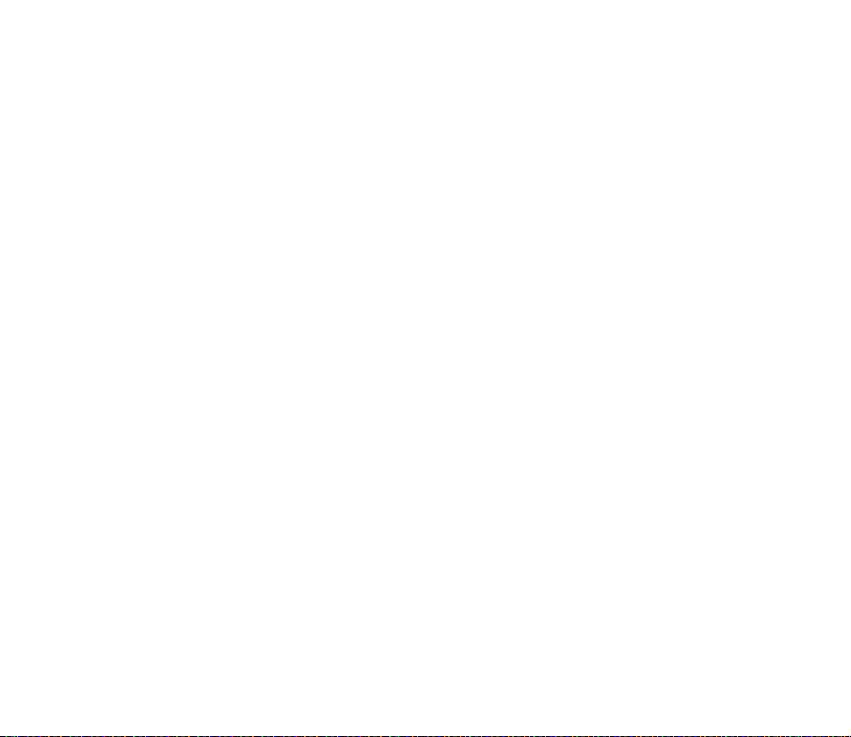
Nastavení penì¾enky..................................................................................................................... 148
Vodítka pro placení online nákupù pomocí penì¾enky ....................................................... 148
Aplikace (Menu 8) ................................................................................................................................. 149
Hry.......................................................................................................................................................... 149
Sbírka aplikací..................................................................................................................................... 150
Volby dostupné pro aplikaci nebo soubor aplikací................................................................ 151
Sta¾ení hry nebo aplikace ............................................................................................................ 151
Extra....................................................................................................................................................... 152
Kalkulaèka......................................................................................................................................... 152
Odpoèítávací mìøiè ........................................................................................................................ 154
Stopky ................................................................................................................................................ 154
Slu¾by (Menu 9)..................................................................................................................................... 156
Základní kroky pro otevøení a pou¾ívání slu¾eb ........................................................................ 156
Nastavení telefonu pro pou¾ívání slu¾eb.................................................................................... 157
Ruèní zadání informací o nastavení slu¾by............................................................................. 157
Pøipojení ke slu¾bì............................................................................................................................. 158
Procházení stránkami slu¾by .......................................................................................................... 158
Pou¾ití klávesnice pøi procházení stránkami........................................................................... 159
Volby pøi procházení stránkami.................................................................................................. 159
Pøímé volání ..................................................................................................................................... 160
Odpojení od slu¾by ............................................................................................................................ 160
Nastavení vzhledu v prohlí¾eèi ...................................................................................................... 161
Zálo¾ky .................................................................................................................................................. 161
Pøijmutí zálo¾ky............................................................................................................................... 162
Stahování.............................................................................................................................................. 162
Pøijaté slu¾by....................................................................................................................................... 163
Nastavení pøijatých zpráv............................................................................................................. 163
Vyrovnávací pamì» ............................................................................................................................ 164
Copyright © 2004 Nokia. All rights reserved.
10
Page 11
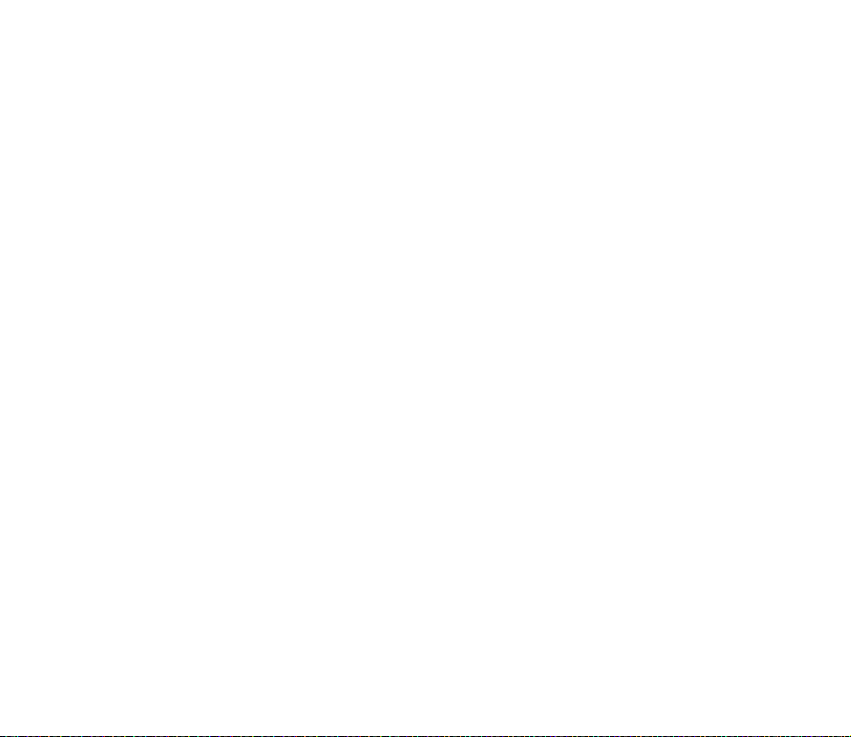
Cookie.................................................................................................................................................... 164
Zabezpeèení prohlí¾eèe .................................................................................................................... 165
Modul zabezpeèení ........................................................................................................................ 165
Certifikáty......................................................................................................................................... 166
Digitální podpis ............................................................................................................................... 167
Slu¾by SIM (Menu 10).......................................................................................................................... 168
7. Pøipojení k PC .............................................................................................. 169
PC Suite.................................................................................................................................................... 169
(E)GPRS, HSCSD a CSD ..................................................................................................................... 170
Pou¾ití aplikací pro datovou komunikaci........................................................................................ 171
8. Informace o bateriích ................................................................................. 172
Nabíjení a vybíjení................................................................................................................................. 172
PÉÈE A ÚDR®BA.............................................................................................. 174
DÙLE®ITÉ BEZPEÈNOSTNÍ INFORMACE ....................................................... 176
Copyright © 2004 Nokia. All rights reserved.
11
Page 12
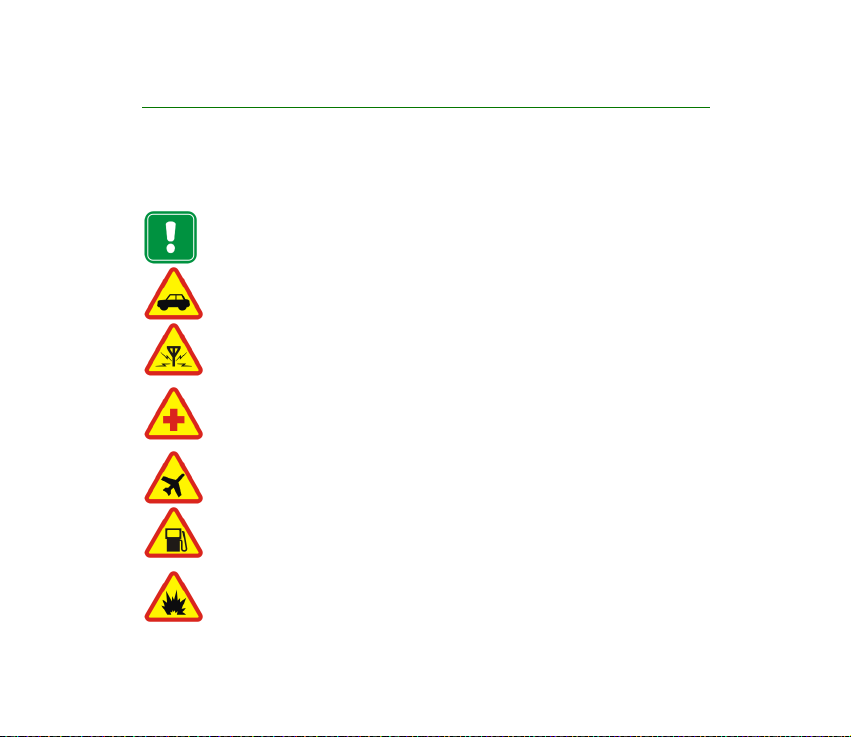
PRO VA©I BEZPEÈNOST
Seznamte se s tìmito jednoduchými pravidly. Jejich poru¹ování mù¾e být nejenom
nebezpeèné, ale i protizákonné. Podrobnìj¹í bezpeènostní informace naleznete v této
pøíruèce.
Nezapínejte telefon tam, kde je pou¾ívání bezdrátových telefonù zakázáno nebo
tam, kde je mo¾ný vznik interferencí a jiného nebezpeèí.
BEZPEÈNOST SILNIÈNÍHO PROVOZU PØEDEV©ÍM
Za jízdy nedr¾te telefon v ruce.
INTERFERENCE
Pøi provozu bezdrátového telefonu mù¾e docházet k interferencím, které
nepøíznivì ovlivòují jeho funkci.
BÌHEM POBYTU VE ZDRAVOTNICKÝCH ZAØÍZENÍCH TELEFON VYPNÌTE
Dodr¾ujte v¹echna místní pravidla a naøízení. V blízkosti lékaøských pøístrojù
a zaøízení telefon v¾dy vypnìte.
V LETADLE TELEFON V®DY VYPNÌTE
Bezdrátové telefony mohou v letadle zpùsobit interference.
VYPNÌTE PØI DOPLÒOVÁNÍ PALIVA
Nepou¾ívejte telefon na èerpací stanici. Nepou¾ívejte jej v blízkosti pohonných
hmot a jiných hoølavin.
V BLÍZKOSTI MÍST, KDE JE PROVÁDÌN ODSTØEL, TELEFON VYPNÌTE
Telefon nepou¾ívejte v blízkosti míst, kde je provádìn odstøel. Dodr¾ujte
pøíslu¹ná pravidla a naøízení.
Copyright © 2004 Nokia. All rights reserved.
12
Page 13
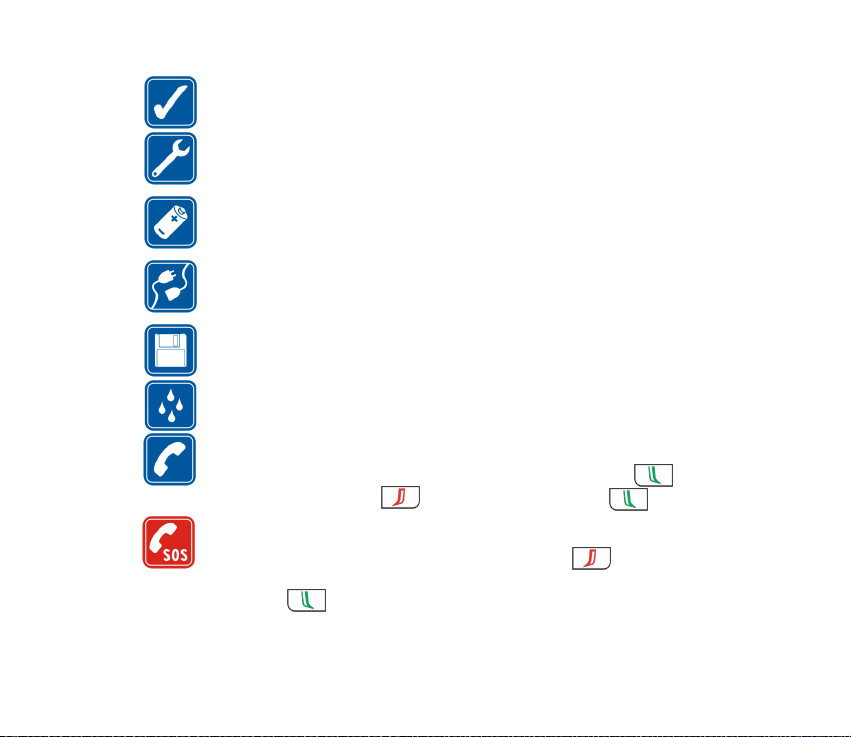
TELEFON POU®ÍVEJTE ZPÙSOBEM, PRO KTERÝ JE KONSTRUOVÁN
Pou¾ívejte jej pouze v normální poloze. Zbyteènì se nedotýkejte jeho antény.
KVALIFIKOVANÝ SERVIS
Instalovat a opravovat telefon a jeho pøíslu¹enství smí pouze kvalifikovaný
servis.
PØÍSLU©ENSTVÍ A BATERIE
Pou¾ívejte pouze schválené pøíslu¹enství a baterie. Nepøipojujte nekompatibilní
produkty.
PØIPOJENÍ K JINÉMU ZAØÍZENÍ
Pøed pøipojením k jinému zaøízení si peèlivì pøeètìte bezpeènostní informace
v u¾ivatelské pøíruèce tohoto zaøízení. Nepøipojujte nekompatibilní produkty.
ZÁLO®NÍ KOPIE
Nezapomeòte zálohovat v¹echna dùle¾itá data.
ODOLNOST PROTI VODÌ
Telefon není odolný vùèi vodì. Udr¾ujte pøístroj v suchém prostøedí.
VOLÁNÍ
Zkontrolujte, zda je telefon zapnut a zda se nachází v oblasti pokryté slu¾bami
sítì. Zadejte telefonní èíslo (vèetnì smìrového pøedèíslí) a stisknìte . Pro
ukonèení hovoru stisknìte . Pro pøijmutí hovoru stisknìte .
TÍSÒOVÁ VOLÁNÍ
Zkontrolujte, zda je telefon zapnut a zda se nachází v oblasti pokryté slu¾bami
sítì. Vyma¾te displej potøebným poètem stisknutí tlaèítka (napøíklad pro
ukonèení hovoru, ukonèení funkce menu apod.). Zadejte èíslo tísòového volání
a stisknìte . Udejte svou polohu. Hovor neukonèujte, dokud k tomu nejste
vyzváni.
Copyright © 2004 Nokia. All rights reserved.
13
Page 14
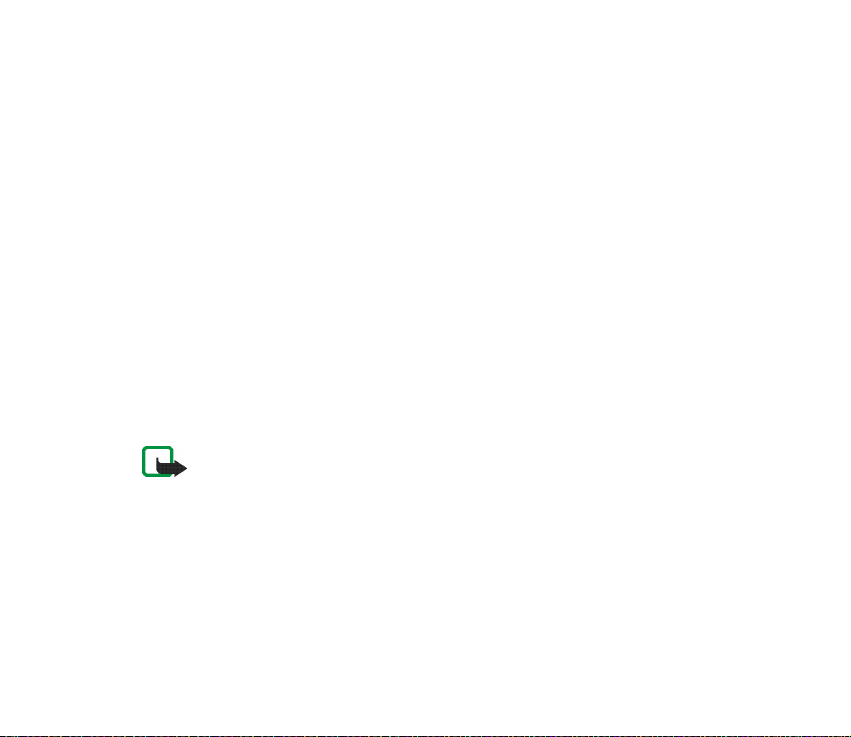
3 Sí»ové slu¾by
Mobilní telefon popisovaný v této pøíruèce je schválen pro pou¾ití v sítích EGSM 900
a GSM 1800.
Provoz ve dvou frekvenèních pásmech je funkce závislá na síti. Informace o pou¾itelnosti
a o pøedplacení této funkce získáte u místního operátora sítì.
Tento bezdrátový telefon, Nokia 7200, je terminál 3GPP Release 99 podporující slu¾by
(E)GPRS. Je vytvoøen tak, aby podporoval rovnì¾ sítì GPRS Release 97. Není v¹ak mo¾né
zaruèit správnou funkci ve v¹ech sítích GPRS Release 97. Podrobnìj¹í informace získáte od
provozovatele slu¾by nebo místního prodejce Nokia.
Tento telefon podporuje protokoly WAP 2.0 (HTTP a SSL), které pracují na protokolu TCP/IP.
Nìkteré funkce tohoto telefonu, napøíklad MMS, procházení slu¾bami, el. po¹ta, chat,
kontakty se zji¹»ováním úèasti, vzdálená synchronizace SyncML a stahování obsahu pøi
procházení nebo pøes MMS, vy¾adují podporu tìchto technologií ze strany sítì.
Slu¾by obsa¾ené v této pøíruèce se nazývají Sí»ové slu¾by. Jsou to speciální slu¾by, které si
uzpùsobujete prostøednictvím operátora sítì. Pøed tím, ne¾ nìkteré z tìchto slu¾eb sítì
vyu¾ijete, je musíte pøedplatit u va¹eho provozovatele sí»ových slu¾eb a získat od nìj
informace o jejich pou¾ívání.
Poznámka: Nìkteré sítì nemusejí podporovat v¹echny speciální znaky konkrétních
jazykù nebo slu¾by.
Copyright © 2004 Nokia. All rights reserved.
14
Page 15
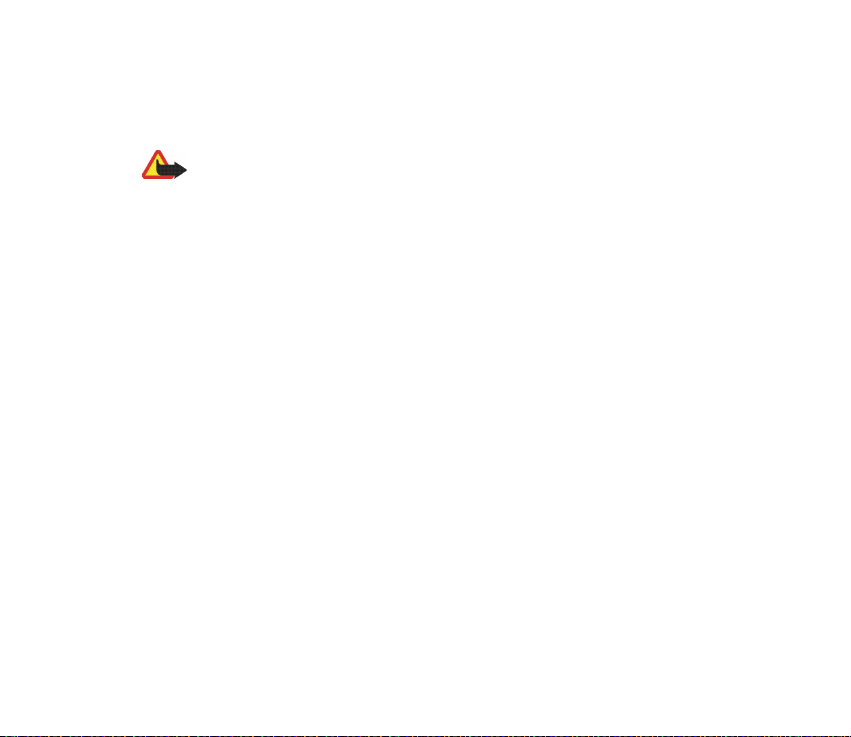
3 Informace o pøíslu¹enství
Pøed pou¾itím s tímto pøístrojem zkontrolujte èíslo modelu nabíjeèky. Tento pøístroj mù¾e být
pøi pou¾ívá ní napáje n nabíjeè kami AC P-12, ACP -8, ACP-7 , AC-1, LCH-9 a LCH-12.
Výstraha: Pou¾ívejte pouze baterie, nabíjeèky a pøíslu¹enství schválené výrobcem
telefonu. Pou¾ívání jiných typù mù¾e zpùsobit zru¹ení osvìdèení nebo záruk,
vztahujících se na telefon, a mù¾e být i nebezpeèné.
Informace o dostupnosti schválených zaøízení získáte u va¹eho prodejce.
Nìkolik praktických pravidel k funkci pøíslu¹enství
• Ukládejte ve¹kerá pøíslu¹enství mimo dosah malých dìtí.
• Jestli¾e odpojujete napájecí kabel od libovolného pøíslu¹enství, v¾dy uchopte a zatáhnìte
za konektor, ne za kabel.
• Pravidelnì kontrolujte, zda pøíslu¹enství instalované do vozidla je správnì zaji¹tìné
a správnì funguje.
• Instalaci ve¹kerého slo¾itìj¹ího pøíslu¹enství do vozidla musí provést kvalifikovaný servis.
Copyright © 2004 Nokia. All rights reserved.
15
Page 16
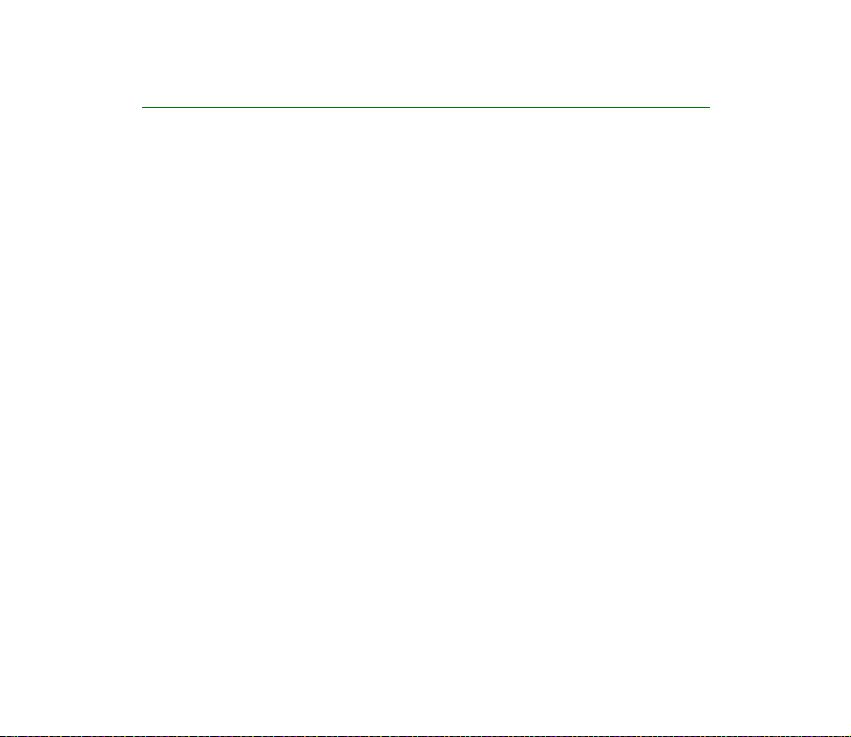
Obecné informace
3 Pøístupové kódy
Bezpeènostní kód (5 a¾ 10 èíslic)
Bezpeènostní kód chrání telefon pøed neoprávnìným pou¾itím. Pøednastavený kód
je 12345. Zmìòte kód a ulo¾te jej na bezpeèném místì, oddìlenì od telefonu.
Informace o zmìnì kódu a nastavení telefonu, aby vy¾adoval bezpeènostní kód,
viz Nastavení zabezpeèení na stranì 123.
Zadáte-li nesprávný kód pìtkrát za sebou, telefon bude ignorovat dal¹í pokusy
o zadání kódu. Poèkejte 5 minut a zadejte kód znovu.
Kódy PIN a PIN2 (4 a¾ 8 èíslic), PIN modulu a PIN podpisu
• PIN kód (zkratka pro osobní identifikaèní èíslo) chrání SIM kartu pøed
neoprávnìným pou¾itím. PIN kód je vìt¹inou dodán spolu se SIM kartou.
Nastavte telefon, aby vy¾adoval PIN kód pøi ka¾dém zapnutí telefonu, viz
Nastavení zabezpeèení na stranì 123.
• Kód PIN2 mù¾e být dodán s nìkterými SIM kartami a je vy¾adován pøi otevírání
nìkterých funkcí.
• PIN modulu je vy¾adován pro pøístup k informacím v modulu zabezpeèení.
Viz Modul zabezpeèení na stranì 165. PIN modulu je dodán se SIM kartou,
pokud SIM karta obsahuje modul zabezpeèení.
Copyright © 2004 Nokia. All rights reserved.
16
Page 17
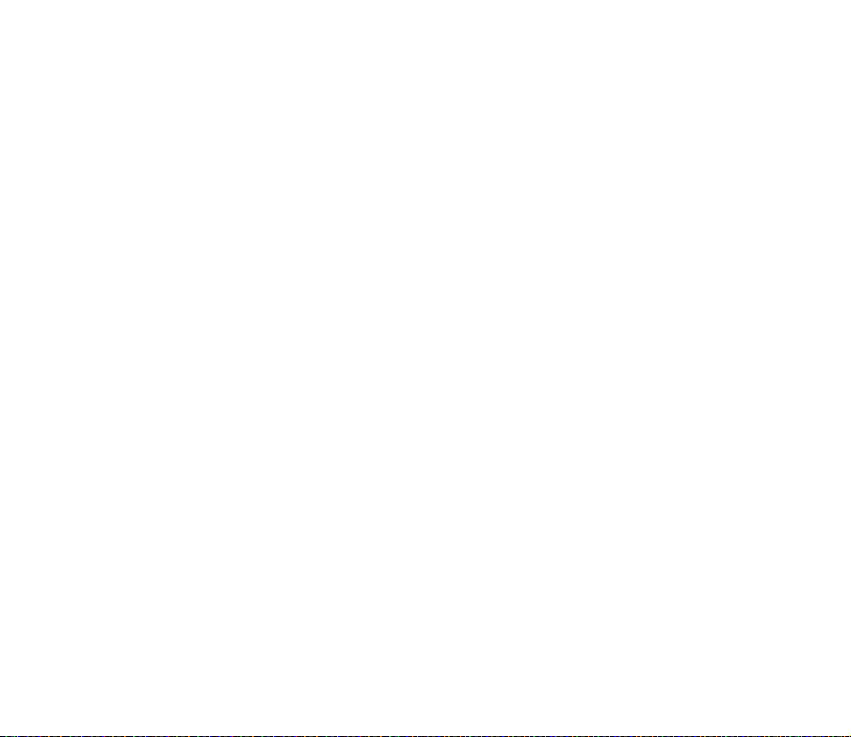
• PIN podpisu je vy¾adován pøi pou¾ití digitálního podpisu. Viz Digitální podpis
na stranì 167. PIN podpisu je dodán se SIM kartou, pokud SIM karta obsahuje
modul zabezpeèení.
Zadáte-li nesprávný PIN kód tøikrát za sebou, mù¾e se na displeji zobrazit text
zablokován
nebo
PIN kód zablokován
a poté budete vyzváni k zadání kódu PUK.
PIN
Kódy PUK a PUK2 (8 èíslic)
PUK kód (zkratka pro osobní odblokovací klíè) je vy¾adován pro zmìnu
zablokovaného PIN kódu. PUK2 kód je vy¾adován pøi zmìnì zablokovaného PIN2
kódu.
Nejsou-li kódy dodány se SIM kartou, po¾ádejte o nì operátora sítì.
Heslo pro blokování (4 èíslice)
Toto heslo je vy¾adováno pøi pou¾ívání funkce Slu¾ba blokování hovorù, viz
Nastavení zabezpeèení na stranì 123. Toto heslo obdr¾íte u poskytovatele slu¾eb.
Kód penì¾enky (4 a¾ 10 èíslic)
Kód penì¾enky je vy¾adován pro pøístup ke slu¾bám penì¾enky. Zadáte-li
nesprávný kód penì¾enky tøikrát za sebou, aplikace Penì¾enka se na 5 minut
zablokuje. Po dal¹ích tøech nesprávných pokusech se doba zablokování aplikace
zdvojnásobí. Dal¹í informace naleznete v kapitole Penì¾enka na stranì 144.
Copyright © 2004 Nokia. All rights reserved.
17
Page 18
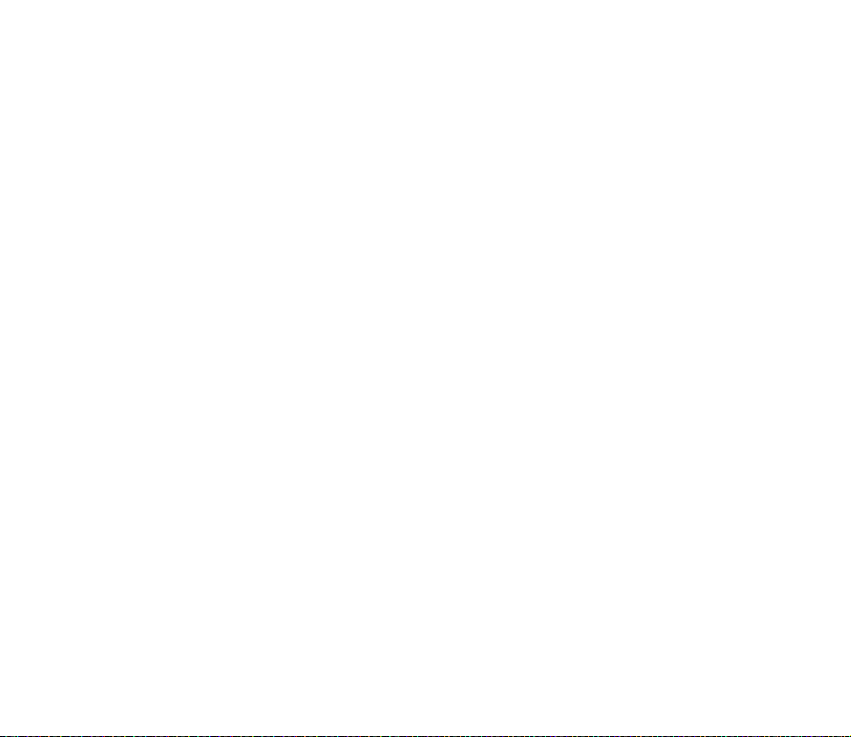
3 Pøehled funkcí telefonu
Telefon Nokia 7200 poskytuje mnoho praktických funkcí, jako napøíklad kalendáø,
hodiny, budík, rádio a vestavený fotoaparát. Fotoaparát je mo¾né pou¾ít pro
zaznamenávání videoklipù nebo pro fotografování snímkù, které mù¾ete pou¾ít
napøíklad jako tapetu displeje v pohotovostním re¾imu nebo jako miniaturu ve
funkci
Kontakty
Tento telefon podporuje napøíklad:
• GPRS (General Packet Radio Service) pro odesílání a pøijímání dat v sítích
vyu¾ívajících internetový protokol IP (Internet Protocol). GPRS je datový nosiè,
který umo¾òuje bezdrátový pøístup k datovým sítím, jako napøíklad k internetu.
Aplikace pou¾ívající GPRS jsou prohlí¾eè, zprávy SMS a MMS, naèítání Java
aplikací a telefonické pøipojení sítì na PC (napøíklad pro pøipojení k internetu a
pou¾ívání el. po¹ty). Informace o dostupnosti a mo¾nosti objednání slu¾by
GPRS získáte od operátora sítì nebo provozovatele slu¾by.
Ulo¾te nastavení GPRS pro v¹echny aplikace.
• EDGE (Enhanced Data rates for GSM Evolution), viz (E)GPRS na stranì 115.
EDGE je technika, která zrychluje datové pøenosy v GPRS.
• Slu¾ba multimediálních zpráv (MMS) umo¾òuje posílat a pøijímat
multimediální zprávy slo¾ené z textu, obrázku, zvukového klipu nebo
videoklipu. Obrázky a vyzvánìcí tóny mù¾ete ulo¾it a pou¾ít je pøi nastavení
telefonu. Viz Multimediální zprávy na stranì 62.
• Prohlí¾eè XHTML, který umo¾òuje stahování a zobrazování barevnìj¹ího a
bohat¹ího grafického obsahu z webových serverù. Viz Slu¾by (Menu 9) na
stranì 156.
.
TM
Copyright © 2004 Nokia. All rights reserved.
18
Page 19
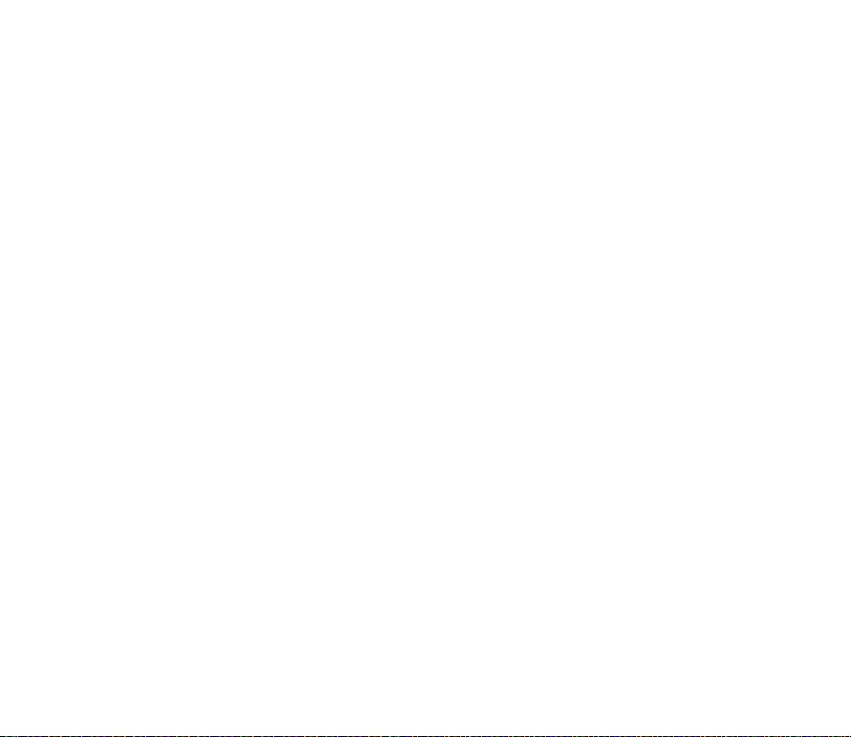
• Polyfonní zvuky jsou pou¾ity pro vyzvánìcí tóny a tóny výstrahy. Telefon
podporuje formát SP-MIDI (Scalable Polyphonic MIDI).
• Technologii Java 2 Micro Edition, J2METM, a obsahuje nìkteré Java aplikace a
hry, které byly speciálnì vytvoøeny pro mobilní telefony. Do telefonu mù¾ete
naèíst nové aplikace a hry, viz Sbírka aplikací na stranì 150.
• Chat. Touto funkcí jsou posílány krátké textové zprávy, které jsou okam¾itì
doruèeny online u¾ivatelùm. Viz Chat na stranì 73.
• Kontakty s funkcí zji¹»ování úèasti, které umo¾òují pohodlnì sdílet informace o
va¹í úèasti s va¹imi kolegy, rodinou nebo pøáteli. Viz Moje úèast na stranì 98.
Sdílená pamì»
Následující funkce tohoto telefonu mohou pou¾ívat sdílenou pamì»: kontakty,
textové, chatové a multimediální zprávy, zprávy el. po¹ty, hlasové záznamy a
seznamy pøíjemcù SMS, obrázky, vyzvánìcí tóny, videoklipy a zvukové klipy
v galerii, fotoaparát, kalendáø, seznam úkolù, Java hry a aplikace a poznámky.
Pou¾ívání nìkteré z tìchto funkcí mù¾e zmen¹it pamì» dostupnou pro ostatní
funkce pou¾ívající sdílenou pamì». To se projeví zejména pøi intenzivním
pou¾ívání nìkteré z tìchto funkcí (pøesto¾e nìkteré funkce mohou mít kromì
sdílené pamìti vyhrazenu je¹tì urèitou nesdílenou èást pamìti). Napøíklad
ulo¾ením nìkolika obrázkù nebo Java aplikací se mù¾e obsadit ve¹kerý prostor
sdílené pamìti a na displeji telefonu se mù¾e zobrazit zpráva o zaplnìné pamìti.
V takovém pøípadì pøed dal¹ím pou¾itím telefonu odstraòte nìkteré informace
nebo záznamy ze sdílené pamìti.
Copyright © 2004 Nokia. All rights reserved.
19
Page 20
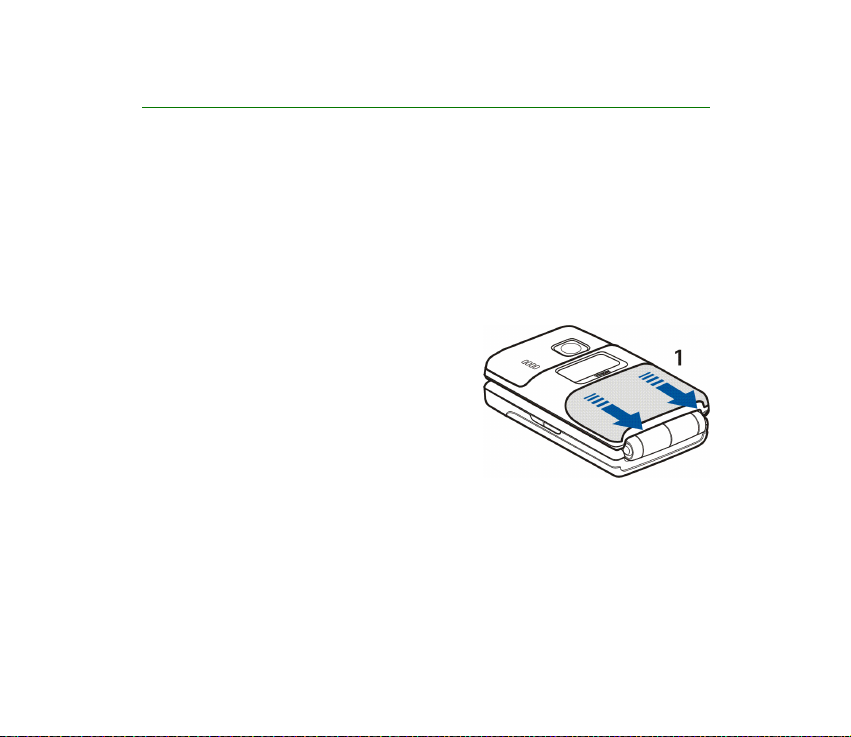
1. Zaèínáme
3 Instalace SIM karty
• Ukládejte miniaturní SIM karty mimo dosah malých dìtí.
SIM karta a její kontakty jsou náchylné na po¹kození po¹krábáním nebo ohnutím.
Pøi manipulaci, vkládání a vyjímání s ní proto pracujte opatrnì.
Pøed instalací nebo vyjímáním SIM karty se v¾dy ujistìte, ¾e je telefon vypnutý a
odpojený od ve¹kerého pøíslu¹enství.
1. Pøi zavøeném telefonu opatrnì stisknìte a
odsuòte kryt SIM karty z telefonu (1).
Copyright © 2004 Nokia. All rights reserved.
20
Page 21
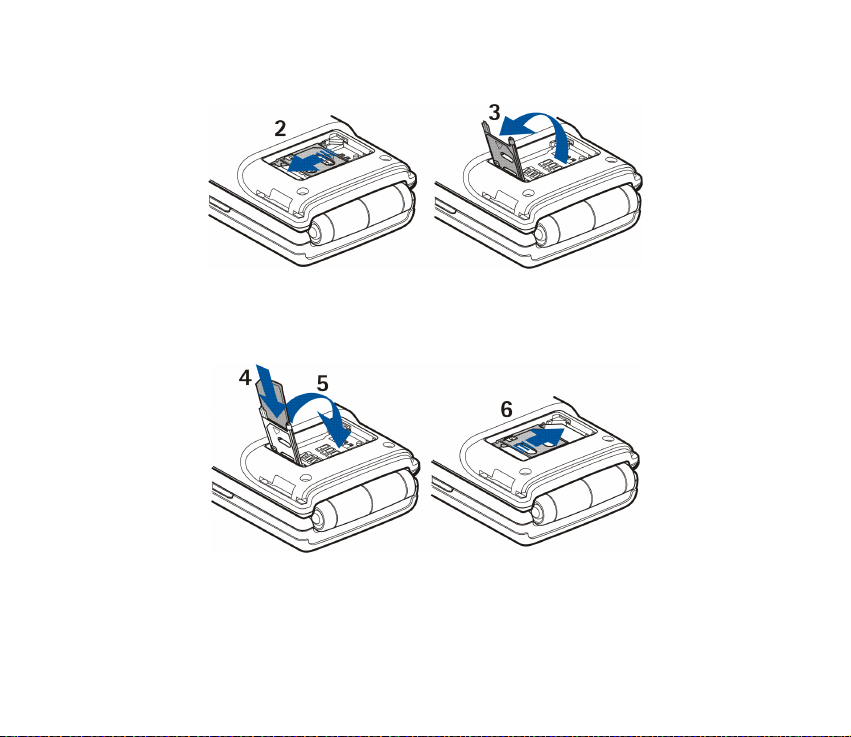
2. Dr¾ák SIM karty uvolnìte odsunutím dozadu (2) a poté jej otevøete (3).
3. Zasuòte SIM kartu do dr¾áku SIM karty (4). Ujistìte se, ¾e je SIM karta správnì
zasunutá a ¾e pozlacené kontakty smìøují dolù. Zavøete dr¾ák SIM karty (5) a
zasunutím dopøedu jej zajistìte (6).
Copyright © 2004 Nokia. All rights reserved.
21
Page 22
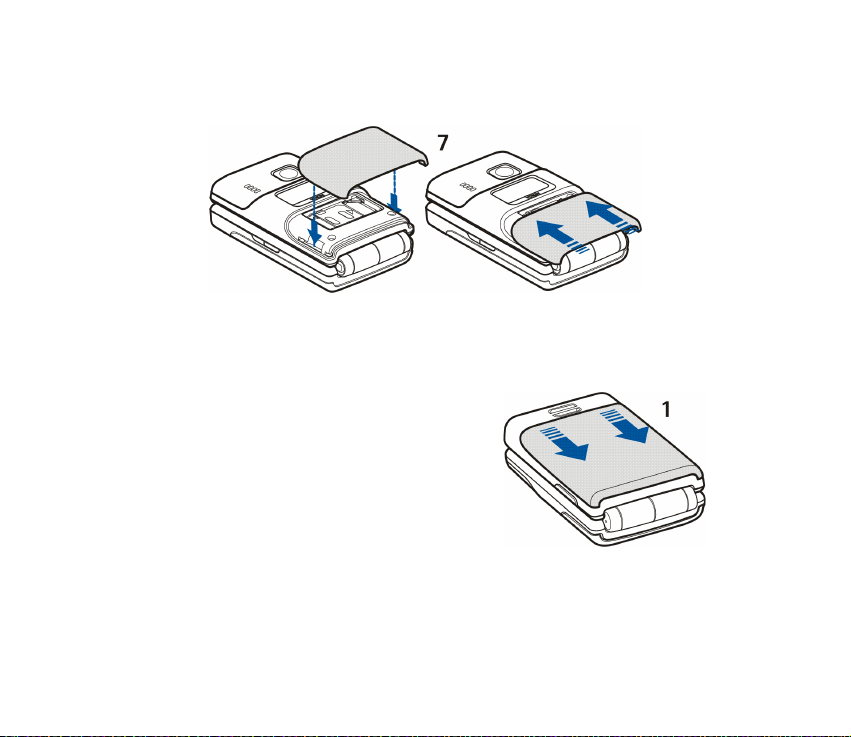
4. Polo¾te kryt SIM karty na pojistky telefonu a zasuòte kryt SIM karty na
místo (7).
3 Instalování a vyjmutí baterie
1. Polo¾te zavøený telefon zadní stranou k sobì,
opatrnì stisknìte a odsuòte kryt baterie z
telefonu (7).
Copyright © 2004 Nokia. All rights reserved.
22
Page 23
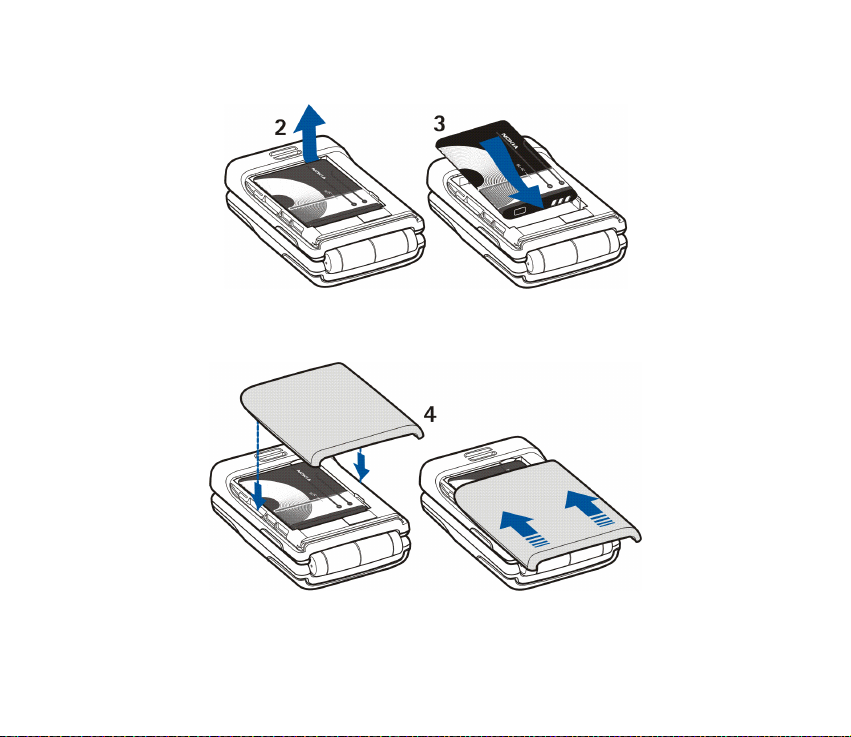
2. Zdvihnutím vyjmìte baterii (2). Vlo¾te baterii (3).
3. Polo¾te pojistky krytu baterie na pojistky telefonu a zasuòte kryt baterie na
místo (4).
Copyright © 2004 Nokia. All rights reserved.
23
Page 24

3 Látkové kryty telefonu
Pøed výmìnou krytu v¾dy vypnìte telefon a odpojte telefon od nabíjeèky nebo jiného
pøístroje. Pøi výmìnì krytù se nedotknìte elektronických komponentù. Telefon ukládejte
a pou¾ívejte pouze s obìma kryty nainstalovanými.
• Informace o vyjmutí a nasazení krytu SIM karty telefonu, viz kroky 1 a 4
v kapitole Instalace SIM karty na stranì 20.
• Informace o vyjmutí a nasazení krytu baterie telefonu, viz kroky 1 a 3
v kapitole Instalování a vyjmutí baterie na stranì 22.
Údr¾ba látkových krytù
Ka¾dodenní údr¾bu látkových krytù mù¾ete provádìt pomocí mìkkého kartáèe
nebo suchého hadøíku.
Pøi èi¹tìní textilu sejmìte kryty a otírejte je mírnì navlhèeným bavlnìným
hadøíkem. Nepou¾ívejte k èi¹tìní poti¹tìný hadøík èi papír, proto¾e by mohlo dojít
k obarvení látkových krytù.
Chcete-li kryty vyèistit peèlivìji, sejmìte je a opatrnì je vypra¹te. Vymáchejte
mìkký hadøík (nebo hubku) v èisté vodì, peèlivì jej vy¾dímejte a otøete jím kryt.
Pracujte tak, aby nedo¹lo k nadmìrnému promoèení krytù. Podle potøeby
vymáchejte hadøík (nebo hubku) a pokraèujte v otírání. Pro odstraòování skvrn
pou¾ijte slabý mýdlový roztok. Peèlivì osu¹te kryty a nasaïte je namísto. Nechte
zaschnout (pøes noc). Po osu¹ení textil okartáèujte mìkkým kartáèem.
Copyright © 2004 Nokia. All rights reserved.
24
Page 25
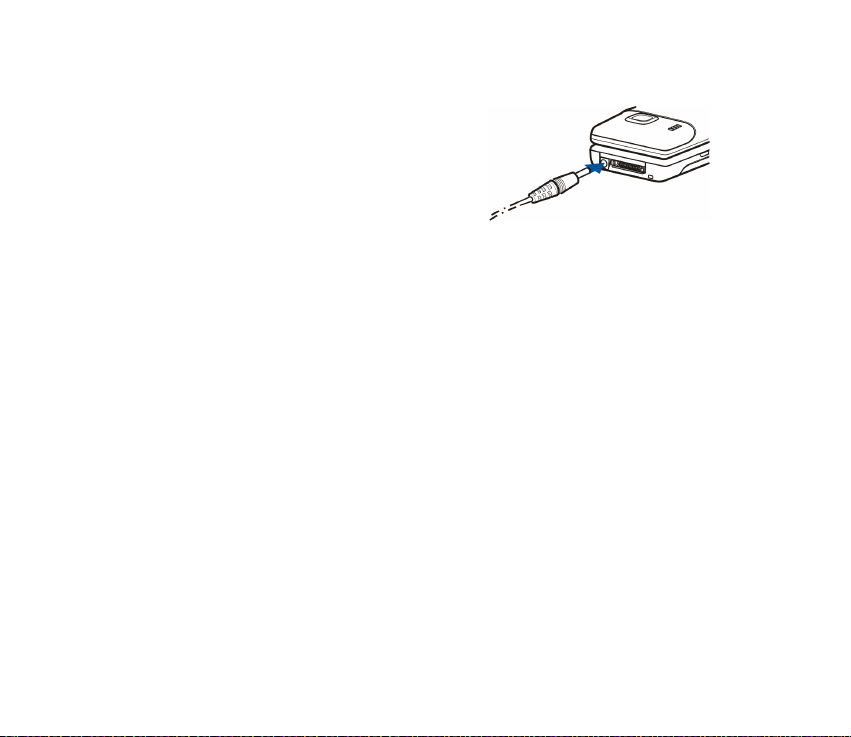
3 Nabíjení baterie
1. Konektor nabíjeèky pøipojte do zásuvky ve
spodní èásti telefonu.
2. Pøipojte nabíjeèku do zásuvky el. napìtí.
V prùbìhu nabíjení se na displeji pohybuje
indikátor nabití baterie. Po zahájení nabíjení
se krátce zobrazí text
zcela vybitá, mù¾e trvat nìkolik minut, ne¾ se na displeji zobrazí indikátor
nabíjení baterie nebo ne¾ bude mo¾né provádìt volání.
Je-li telefon zapnutý a zavøený, je na mini displeji v prùbìhu nabíjení zobrazen
text
zobrazen pouze indikátor baterie.
Telefon je mo¾né pou¾ívat i s pøipojenou nabíjeèkou.
Doba nabíjení závisí na typu pou¾ívané nabíjeèky a baterie. Napøíklad nabíjení
baterie BL-4C nabíjeèkou ACP-12 trvá pøi nabíjení telefonu v pohotovostním
re¾imu pøibli¾nì 1 hodinu a 30 minut.
. Pokud je telefon vypnutý a zavøený, bude v prùbìhu nabíjení
Nabíjím
Nabíjím
. Je-li baterie
Copyright © 2004 Nokia. All rights reserved.
25
Page 26
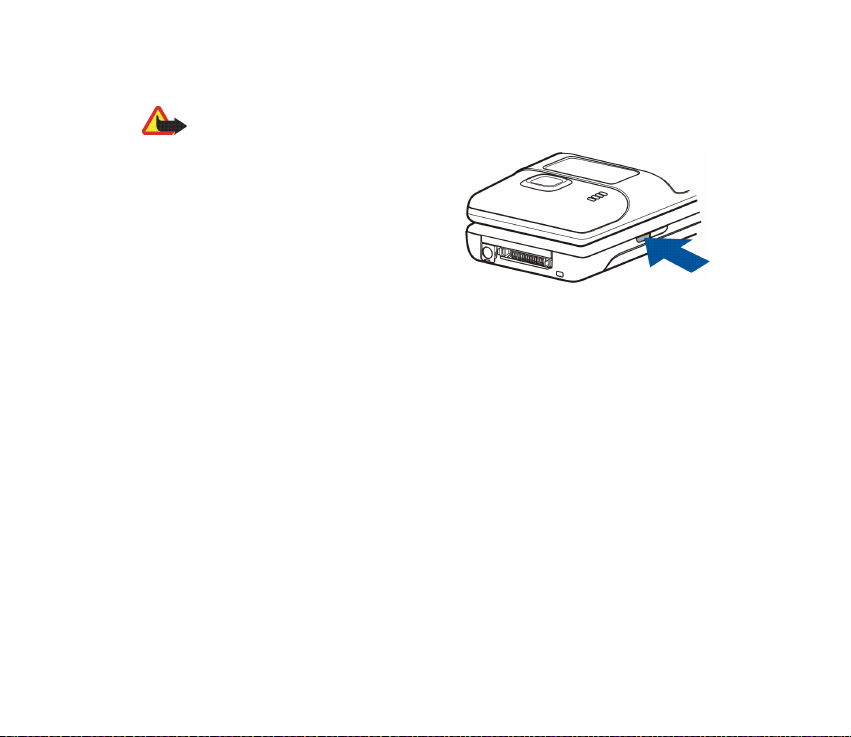
3 Zapnutí a vypnutí telefonu
Výstraha: Nezapínejte telefon tam, kde je pou¾ívání bezdrátových telefonù
zakázáno nebo tam, kde je mo¾ný vznik interferencí a jiného nebezpeèí.
Podr¾te stisknutý vypínaè telefonu.
Pokud je na displeji telefonu zobrazeno
Vlo¾te SIM kartu nebo SIM karta
nepodporována, pøesto¾e je SIM karta
správnì nainstalována, kontaktujte
operátora sítì nebo provozovatele slu¾by.
Tento telefon nepodporuje SIM karty pro
napìtí 5V, tak¾e mù¾e být nutné vymìnit kartu.
Pokud telefon vyzve k zadání PIN kódu nebo bezpeènostního kódu, otevøete
telefon, zadejte kód a stisknìte OK. Viz rovnì¾ Pøístupové kódy na stranì 16.
Copyright © 2004 Nokia. All rights reserved.
26
Page 27
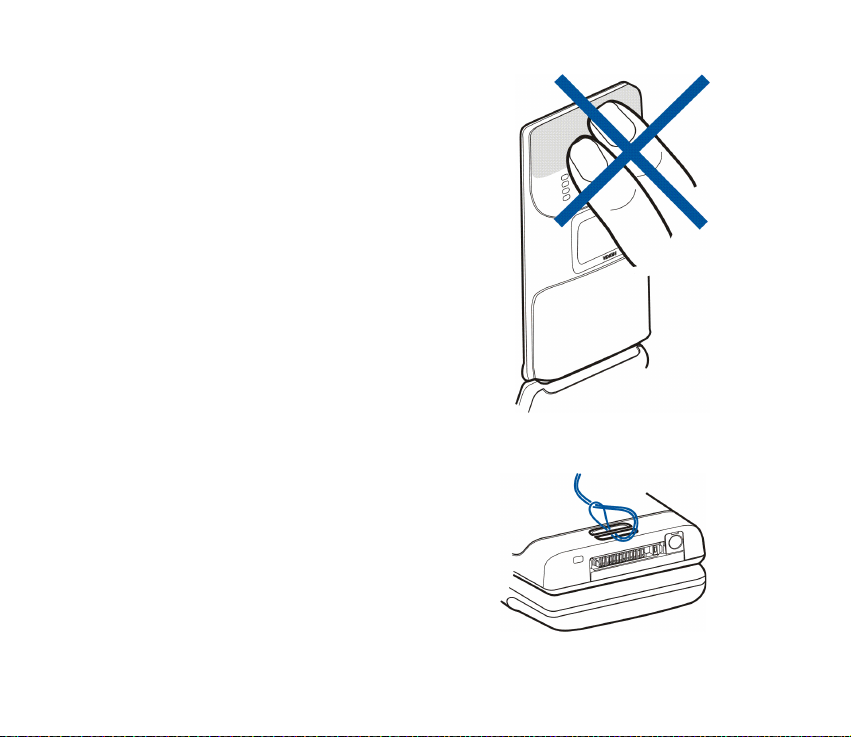
TIPY PRO EFEKTIVNÍ FUNKCI: Telefon má vestavìnou
anténu. Stejnì jako u jiných pøístrojù pracujících na bázi
rádiového pøenosu, nedotýkejte se antény, je-li pøístroj
zapnutý. Kontakt s anténou ovlivòuje kvalitu pøíjmu a
mù¾e zpùsobit, ¾e telefon bude pro provoz potøebovat
vìt¹í pøíkon, ne¾ by jinak bylo zapotøebí. Nebudete-li se
pøi hovoru dotýkat prostoru antény, bude zachován
optimální výkon antény a doba provozu va¹eho telefonu.
3 Pøipojení poutka
Protáhnìte poutko podle nákresu a dotáhnìte jej.
Copyright © 2004 Nokia. All rights reserved.
27
Page 28
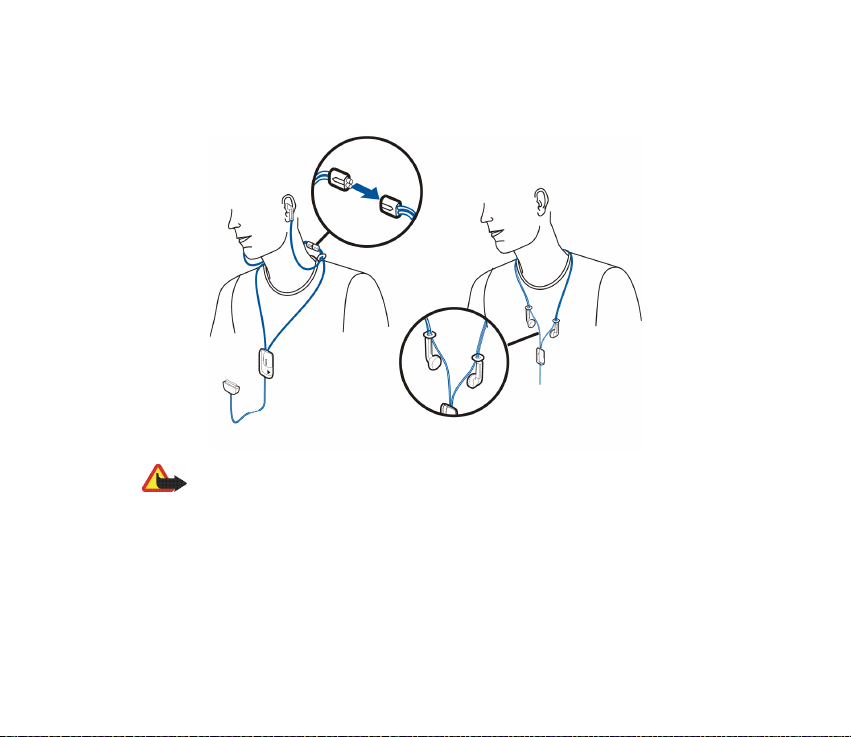
3 Headset
Headset HS-3 mù¾ete nosit napøíklad tak, jak je nakresleno v obrázku.
Výstraha: Pou¾ití headsetu mù¾e ovlivnit va¹i schopnost vnímat zvuky z okolí.
Nepou¾ívejte tento headset, pokud by se tím mohla sní¾it va¹e bezpeènost.
Copyright © 2004 Nokia. All rights reserved.
28
Page 29
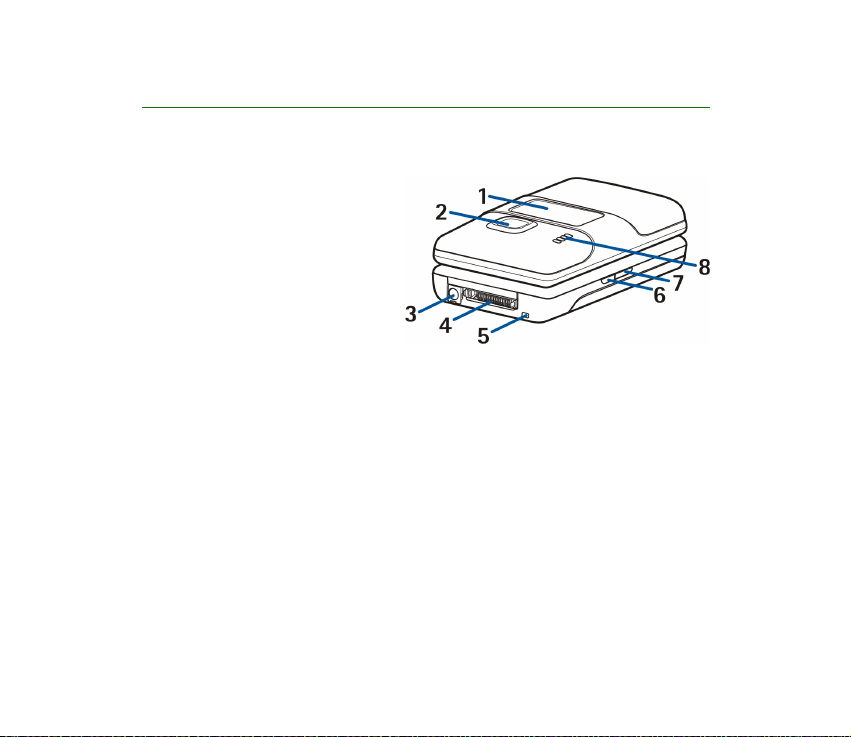
2. Vá¹ telefon
3 Pøedstavení telefonu - zavøený
1. Mini displej
2. Objektiv fotoaparátu
3. Konektor nabíjeèky
4. Konektor Pop-PortTM pou¾itý
napøíklad pro headsety a datový
kabel.
5. Mikrofon
6. Vypínaè telefonu zapíná nebo vypíná telefon.
Je-li klávesnice zamknutá, rozsvítí se krátkým stisknutím tohoto tlaèítka
osvìtlení telefonu na pøibli¾nì 15 sekund.
Informace o zmìnì profilu pomocí vypínaèe, viz Profily na stranì 108.
7. Infraèervený (IÈ) port
8. Reproduktor
Copyright © 2004 Nokia. All rights reserved.
29
Page 30
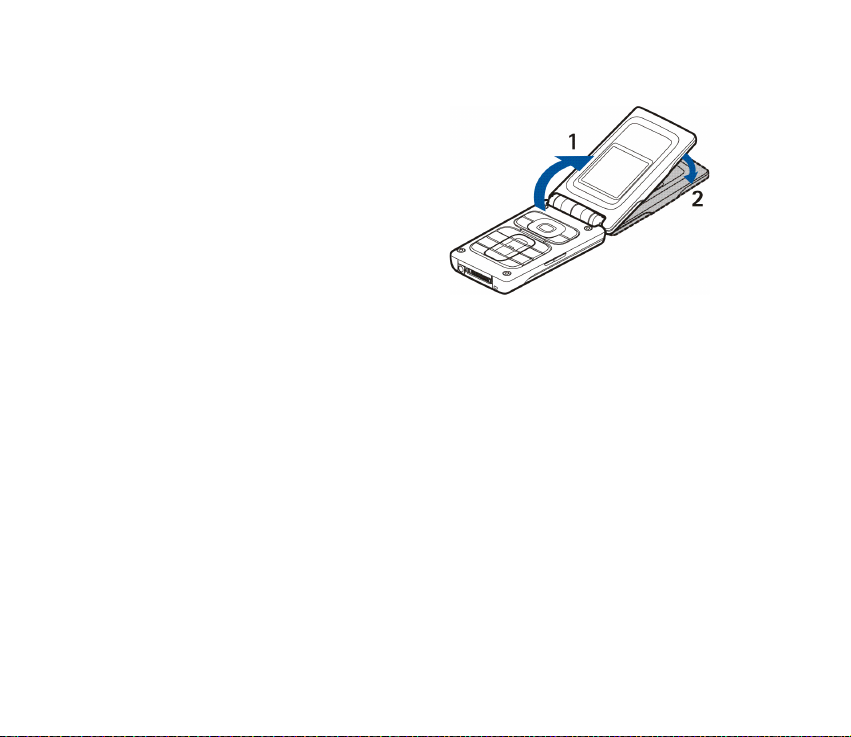
3 Pøedstavení telefonu - otevøený
Po otevøení telefonu se telefon
automaticky rozevøe pøibli¾nì v úhlu 150
stupòù (1). Pant je mnohem pru¾nìj¹í a
umo¾ní telefon rozevøít a¾ do úhlu
pøibli¾nì 180 stupòù (2). Nepokou¹ejte se
silou telefon rozevírat je¹tì více.
Copyright © 2004 Nokia. All rights reserved.
30
Page 31

1. Sluchátko
2. Hlavní displej
3. Výbìrové klávesy , ,
støední výbìrová klávesa
Funkce tìchto kláves závisí na
doprovodném textu, který je zobrazen
nad nimi. Viz Pohotovostní re¾im na
stranì 32.
4. ukonèí aktivní hovor.
Podr¾ení stisknutého ukonèí libovolnou
funkci.
5. Klávesa pro pohyb ve ètyøech smìrech
, , ,
Napøíklad pro procházení kontakty,
polo¾kami menu nebo nastavení a
kalendáøem. Pøi psaní textu slou¾í pro
pohyb kurzorem.
6. - pro zadávání èísel a
znakù.
Tlaèítka a jsou pou¾ita
k rùzným úèelùm v rùzných funkcích.
7. vytáèí èíslo a pøijímá hovor.
Copyright © 2004 Nokia. All rights reserved.
31
Page 32

8. Tlaèítka nastavení hlasitosti pro nastavení hlasitosti sluchátka nebo
reproduktoru. Je-li k telefonu pøipojen headset, nastavují i hlasitost headsetu.
U zavøeného telefonu zti¹í vyzvánìní pøi pøíchozím hovoru, oddálí buzení nebo
zti¹í napøíklad signalizaci kalendáøe.
3 Pohotovostní re¾im
Je-li telefon pøipraven pro pou¾ití a na displeji nejsou u¾ivatelem zadány ¾ádné
znaky, nachází se telefon v pohotovostním re¾imu.
Mini displej v pohotovostním re¾imu
Je-li telefon zavøený, mù¾e se na mini displeji zobrazit napøíklad:
• Název sítì. Není-li telefon v dosahu sítì, je zobrazeno upozornìní.
• Èas a datum, aktivní profil, signalizace budíku nebo kalendáøe.
• Pøi pøíchozím hovoru je, pokud je rozpoznáno, zobrazeno jméno a tel. èíslo
volajícího. Viz Pøijmutí nebo odmítnutí pøíchozího hovoru na stranì 41.
• V pohotovostním re¾imu telefon aktivuje spoøiè displeje, viz Spoøiè displeje
v sekci Nastavení displeje na stranì 111.
Copyright © 2004 Nokia. All rights reserved.
32
Page 33

Hlavní displej v pohotovostním re¾imu
1. Zobrazuje název sítì nebo logo operátora.
Indikuje celulární sí», ve které se telefon
v souèasné chvíli pou¾ívá.
2. Pøedstavuje intenzitu signálu celulární sítì
v místì, na kterém se nacházíte. Èím je signál
silnìj¹í, tím je sloupec vy¹¹í.
3. Indikuje úroveò nabití baterie. Èím je baterie
více nabitá, tím je sloupec vy¹¹í.
4. Levá výbìrová klávesa má
v pohotovostním re¾imu funkci Jdi na.
Stisknutím Jdi na zobrazíte seznam funkcí,
které mù¾ete pøidat do svého seznamu
osobních klávesových zkratek. Stisknìte Volby a zvolte
• Zvolit volby pro zobrazení seznamu dostupných funkcí. Vyhledejte funkci
a stisknutím Oznaèit ji pøidejte do seznamu. Pro odstranìní funkce ze
seznamu stisknìte Zru¹it.
• Organizovat pro zmìnu uspoøádání funkcí v seznamu. Vyberte funkci,
kterou chcete pøesunout, stisknìte Posun a vyberte místo, na které ji chcete
pøesunout.
Nejsou-li v seznamu ¾ádné funkce, stisknìte Pøidat a pøidejte funkci.
5. Støední výbìrová klávesa má v pohotovostním re¾imu funkci Menu.
6. Pravá výbìrová klávesa mù¾e mít v pohotovostním re¾imu funkci
Copyright © 2004 Nokia. All rights reserved.
33
Page 34

• Kontakt pro otevøení menu
• název definovaný operátorem pro otevøení domovské stránky operátora.
• specifickou funkci, kterou jste zvolili a aktivovali v menu Pravé tlaèítko pro
. Viz Osobní zkratky na stranì 113.
výbìr
Kontakty
.
Tapeta
Na pozadí displeje telefonu mù¾ete v pohotovostním re¾imu zobrazit obrázek. Viz
Nastavení displeje na stranì 111.
Spoøiè displeje
Po urèité dobì neèinnosti telefon v pohotovostním re¾imu automaticky aktivuje
spoøiè hlavního displeje - digitální hodiny.
Není-li nastaven správný èas, zobrazí se 00:00. Informace o nastavení èasu, viz
Nastavení èasu a data na stranì 112.
Pro mini displej mù¾ete nastavit a aktivovat spoøiè samostatnì, viz Nastavení
displeje na stranì 111.
Základní indikátory v pohotovostním re¾imu
Oznamuje pøijetí jedné nebo nìkolika textových nebo obrazových zpráv.
Viz Zobrazení zprávy SMS nebo zprávy SMS e-mail a odpovìï na ni na
stranì 58.
Oznamuje pøijetí jedné nebo nìkolika multimediálních zpráv. Viz
Zobrazení multimediální zprávy a odpovìï na multimediální zprávu na
stranì 65.
Copyright © 2004 Nokia. All rights reserved.
34
Page 35

nebo
Telefon je pøipojen ke slu¾bì chatu. Stav u¾ivatele je buï online, nebo
offline. Viz Pøipojení ke slu¾bì chatu a odpojení se od slu¾by na stranì 76.
Byla pøijata jedna nebo nìkolik zpráv chatu. Jste pøipojeni ke slu¾bì chatu.
Viz Pøipojení ke slu¾bì chatu a odpojení se od slu¾by na stranì 76.
Klávesnice telefonu je zamknutá. Viz Zámek klávesnice (Keyguard) na
stranì 37.
Telefon nebude vyzvánìt pøi pøíchozím hovoru nebo textové zprávì, pokud
je funkce Ohlá¹ení pøíchozího hovoru nastavena na Vypnuto, nebo nebyla
vybrána ¾ádná skupina volajících v menu Upozornìní na a funkce Tón
ohlá¹ení zprávy
je nastavena na
®ádný tón
. Viz Nastavení tónù na
stranì 110.
Budík je nastaven na Zapnuto. Viz Budík na stranì 135.
Odpoèítávací mìøiè je spu¹tìn. Viz Odpoèítávací mìøiè na stranì 154.
Stopky bì¾í na pozadí. Viz Stopky na stranì 154.
Je-li zvolen re¾im (E)GPRS spojení V¾dy online a slu¾ba EGPRS je
dostupná, je tento indikátor zobrazen v levém horním rohu displeje.
Viz Spojení (E)GPRS na stranì 116.
Je-li navázáno (E)GPRS spojení, je tento indikátor zobrazen v levém
horním rohu displeje. Viz Spojení (E)GPRS na stranì 116 a Procházení
stránkami slu¾by na stranì 158.
Copyright © 2004 Nokia. All rights reserved.
35
Page 36

(E)GPRS spojení je doèasnì pøeru¹eno, napøíklad pøi pøíchozím nebo
odchozím hovoru v prùbìhu (E)GPRS spojení. Indikátor je zobrazen
v pravém horním rohu displeje.
Informace o indikátoru IÈ propojení, viz Infraèervený na stranì 114.
nebo
Máte-li dvì telefonní linky, indikátor zobrazí zvolenou telefonní linku. Viz
Linka pro odchozí hovory v Nastavení volání na stranì 118.
V¹echny pøíchozí hovory jsou pøesmìrovány na jiné èíslo,
Pøesmìrovat
v¹echny hovory. Pou¾íváte-li dvì telefonní linky, je indikátor pro
pøesmìrování na první lince a na druhé lince . Viz Nastavení
volání na stranì 118.
Je aktivován reproduktor, viz napøíklad Volby v prùbìhu hovoru na
stranì 42.
Indikuje, ¾e jsou v¹echny hovory omezeny do uzavøené skupiny. Viz
Nastavení zabezpeèení na stranì 123.
, , nebo
K telefonu je pøipojen headset, pøíslu¹enství HF, smyèka nebo hudební
pøehrávaè.
Je zvolen doèasný profil. Viz Profily na stranì 108.
Copyright © 2004 Nokia. All rights reserved.
36
Page 37

Èas a datum
Viz rovnì¾ Nastavení èasu a data na stranì 112.
Nìkteré u¾iteèné klávesové zkratky v pohotovostním re¾imu
• Pro otevøení seznamu volaných èísel stisknìte jednou . Vyhledejte
po¾adované jméno nebo èíslo a stisknutím jej vytoète.
• Pro rychlé volání va¹í hlasové schránky podr¾te stisknuté tlaèítko .
• Pro pøipojení ke slu¾bì prohlí¾eèe podr¾te stisknuté tlaèítko .
•Menu Kalendáø otevøete rychle stisknutím .
• Jméno kontaktu rychle vyhledáte po stisknutí .
• Chcete-li rychle zahájit psaní textové zprávy, stisknìte .
• Pro rychlé otevøení hledáèku fotoaparátu v re¾imu standardní fotografie
stisknìte . Pro rychlou zmìnu re¾imu fotoaparátu, napøíklad na video,
podr¾te stisknuté tlaèítko nebo .
• Není-li klávesnice zamknutá, mù¾ete rychle zmìnit profil krátkým stisknutím
vypínaèe. Tím se otevøe seznam profilù, ve kterém vyberete po¾adovaný profil.
Profil aktivujete podr¾ením stisknutého vypínaèe.
3 Zámek klávesnice (Keyguard)
Aby se pøede¹lo nechtìnému stisknutí klávesnice, tlaèítek ovládání hlasitosti a
vypínaèe telefonu, napøíklad pøi pøená¹ení telefonu v kapse nebo v pøíruèní ta¹ce,
mù¾ete tato tlaèítka zamknout.
Copyright © 2004 Nokia. All rights reserved.
37
Page 38

• Zamknutí klávesnice
V pohotovostním re¾imu stisknìte Menu a poté do 1,5 sekundy .
Upozoròujeme, ¾e zámek kláves není aktivován, pokud zavøete telefon.
• Uvolnìní klávesnice
Otevøete telefon, stisknìte Uvolnit a poté do 1,5 sekundy .
Chcete-li pøijmout hovor pøi zamknuté klávesnici, otevøete telefon nebo stisknìte
. V prùbìhu hovoru je mo¾né telefon pou¾ívat normálním zpùsobem. Pokud
ukonèíte nebo odmítnete hovor, klávesnice se opìt automaticky zamkne.
Informace o zabezpeèení klávesnice, viz
Bezpeènostní klávesnice
v sekci Nastavení
telefonu na stranì 120.
Informace o zamknutí klávesnice v prùbìhu hovoru, viz Volby v prùbìhu hovoru na
stranì 42.
Poznámka: Je-li zapnuta funkce blokování klávesnice, je mo¾né provádìt volání na
èísla tísòových linek, která jsou ulo¾ena v telefonním pøístroji (napø. 911, 112 nebo
jiná oficiální èísla tísòových linek). Zadejte èíslo tísòového volání a stisknìte .
Èíslo je zobrazeno a¾ po zadání v¹ech èíslic.
3 Nastavení slu¾by zprávou OTA (Over the Air)
Abyste mohli pou¾ívat MMS, (E)GPRS a ostatní bezdrátové slu¾by, musíte mít
v telefonu nadefinováno správné nastavení spojení. Toto nastavení mù¾ete
pøijmout v podobì zprávy OTA, tak¾e jej staèí pouze ulo¾it do telefonu. Podrobnìj¹í
informace o dostupnosti nastavení získáte u operátora sítì, provozovatele slu¾by
nebo nejbli¾¹ího prodejce Nokia.
Copyright © 2004 Nokia. All rights reserved.
38
Page 39

Mohou být k dispozici nastavení spojení pro (E)GPRS, multimediální zprávy,
synchronizaci, chat a úèast nebo prohlí¾eè.
Pøijmete-li nastavení spojení ve zprávì OTA, pak není-li nastavení automaticky
ulo¾eno a aktivováno, zobrazí se
Nastavení spojení pøijato
• Pro ulo¾ení pøijatého nastavení stisknìte Volby a zvolte
Vlo¾te PIN nastavení:
, zadejte PIN kód nastavení a stisknìte OK. PIN kód
.
. Vyzve-li telefon
Ulo¾it
získáte od provozovatele slu¾by, který vám nastavení dodal.
Není-li dosud ulo¾eno ¾ádné nastavení, budou nastavení ulo¾ena do prvního
volného souboru pøipojení.
• Chcete-li zobrazit pøijaté nastavení, stisknìte Volby a zvolte Ukázat. Pro
ulo¾ení nastavení stisknìte Ulo¾it.
• Pro odmítnutí pøijatého nastavení stisknìte Volby a zvolte
Vyøadit
.
Informace o aktivaci nastavení, viz napøíklad Pøipojení ke slu¾bì na stranì 158.
Chcete-li odstranit soubor nastavení z telefonu, zadejte v pohotovostním re¾imu
øetìzec *#335738# (ve znacích *#delset#), vyberte po¾adovaný soubor nastavení
a stisknìte Smazat. Poté potvrïte operaci a telefon se vrátí do pohotovostního
re¾imu.
Copyright © 2004 Nokia. All rights reserved.
39
Page 40

3. Funkce volání
3 Volání
1. Otevøete telefon a zadejte telefonní èíslo vèetnì pøedèíslí. Vlo¾íte-li nesprávný
znak, vyma¾te jej stisknutím Smazat.
Pro mezinárodní hovory zadejte dvojím stisknutím mezinárodní prefix
(znak + nahrazuje mezinárodní pøístupový kód) a poté zadejte kód zemì bez
úvodní nuly, pøedèíslí a tel. èíslo.
2. Stisknutím telefonní èíslo vytoèíte.
3. Stisknutím nebo zavøením telefonu ukonèíte hovor (nebo zru¹íte pokus
o navázání hovoru).
Viz rovnì¾ Volby v prùbìhu hovoru na stranì 42.
Volání s pomocí seznamu kontaktù
• Informace o hledání jména èi tel. èísla ulo¾eného do seznamu Kontakty, viz
Hledání kontaktu na stranì 96. Stisknutím telefonní èíslo vytoèíte.
Volání va¹í hlasové schránky
• V pohotovostním re¾imu podr¾te stisknuté tlaèítko nebo stisknìte
a .
Vyzve-li telefon k zadání èísla hlasové schránky, zadejte jej a stisknìte OK. Viz
rovnì¾ Hlasové zprávy na stranì 82.
Copyright © 2004 Nokia. All rights reserved.
40
Page 41

Zrychlená volba telefonního èísla
Ne¾ mù¾ete pou¾ít zrychlenou volbu, pøiøaïte tel. èíslo nìkterému tlaèítku
zrychlené volby ( a¾ ), viz Zrychlená volba na stranì 104. Tel. èíslo poté
mù¾ete vytoèit jedním z tìchto zpùsobù:
• Stisknìte po¾adované tlaèítko zrychlené volby a poté stisknìte .
• Je-li zapnuta funkce
volby, dokud se nezaène vytáèet pøiøazené tel. èíslo. Informace o zapnutí
zrychlené volby, viz Nastavení volání na stranì 118.
Zrychlená volba
, podr¾te stisknuté tlaèítko zrychlené
3 Pøijmutí nebo odmítnutí pøíchozího hovoru
Je-li telefon zavøený, pøijmete jeho otevøením pøíchozí hovor. Pro odmítnutí
pøíchozího hovoru otevøete telefon a v prùbìhu 1,5 sekundy jej opìt zavøete nebo
stisknìte .
• Pokud stisknete místo pøijmutí hovoru tlaèítka ovládání hlasitosti, bude pouze
zti¹en vyzvánìcí tón.
Je-li telefon otevøený, pøijmete pøíchozí hovor stisknutím nebo jej
odmítnete stisknutím .
• Pokud místo pøijmutí hovoru stisknete Volby, vyzvánìcí tón je zti¹en a mù¾ete
vybrat, zda pøijmete nebo odmítnete hovor.
• Pokud stisknete Ticho, bude pouze zti¹en vyzvánìcí tón. Mù¾ete buï pøijmout,
nebo odmítnout hovor.
Pro ukonèení hovoru stisknìte nebo zavøete telefon.
Copyright © 2004 Nokia. All rights reserved.
41
Page 42

Je-li k telefonu pøipojen kompatibilní headset vybavený ovládacím tlaèítkem,
mù¾ete pøijmout nebo ukonèit hovor stisknutím ovládacího tlaèítka na headsetu.
Tip: Je-li pro pøesmìrování hovorù aktivována funkce
obsazeno
hovor rovnì¾ pøesmìrován. Viz Nastavení volání na stranì 118.
Pøi pøíchozím hovoru je na displeji zobrazeno jméno volajícího, telefonní èíslo
nebo text Skryté èíslo nebo Hovor. Je-li v seznamu Kontakty nalezeno více jmen,
jejich¾ posledních sedm èíslic tel. èísla odpovídá tel. èíslu volajícího, bude
zobrazeno pouze telefonní èíslo (je-li to mo¾né). Telefon mù¾e zobrazit nesprávné
jméno, pokud tel. èíslo volajícího není ulo¾eno v seznamu Kontakty, ale v seznamu
je ulo¾eno jméno, jeho¾ posledních sedm èíslic tel. èísla odpovídá tel. èíslu
volajícího.
, napøíklad do va¹í hlasové schránky, bude odmítnutý pøíchozí
Pøesmìrovat, je-li
Hovor na lince
Pro pøijmutí hovoru na lince stisknìte . První hovor je pøepnut do poøadí.
Stisknutím ukonèíte aktivní hovor.
Informace o aktivaci funkce
118.
Slu¾ba hovorù na lince
, viz Nastavení volání na stranì
3 Volby v prùbìhu hovoru
Mnoho voleb, které mù¾ete zvolit v prùbìhu hovoru, jsou sí»ové slu¾by. Informace
o dostupnosti získáte od operátora sítì nebo provozovatele slu¾by.
Copyright © 2004 Nokia. All rights reserved.
42
Page 43

V prùbìhu hovoru stisknìte Volby pro pøístup k nìkterým z následujících funkcí:
•
nebo
Ticho
Nahlas, Ukonèit hovor, Ukonèit v¹e, Kontakty, Menu
Pøijmout, Zámek kláves, Nahrávat, Ekvalizér, Nový hovor
Pøijmout
•
Konference
a
Odmítnout
pro uskuteènìní konferenèního hovoru, kterého se mù¾e zúèastnit
.
a
Pøidr¾et
(sí»ová slu¾ba),
nebo
a¾ pìt osob (sí»ová slu¾ba). V prùbìhu hovoru zavolejte novému úèastníkovi
(Nový hovor). První hovor je pøepnut do poøadí. Po pøijmutí nového hovoru
pøipojte prvního úèastníka do konferenèního hovoru stisknutím
Konference
Chcete-li uskuteènit soukromý hovor s jedním z úèastníkù konferenèního
hovoru, zvolte Soukromì a vyhledejte po¾adovaného úèastníka. Pro pøipojení
zpìt do konferenèního hovoru stisknìte
•
Zap. aut. hlasitost
/
Vyp. aut. hlasitost
Konference
pro zapnutí nebo vypnutí automatické
.
regulace hlasitosti. Viz Nastavení volání na stranì 118.
• Poslat DTMF pro odeslání øetìzcù kmitoètových tónù, napøíklad hesla nebo
èísla bankovních úètù. Systém kmitoètových tónù (DTMF) je pou¾íván
ve¹kerými tlaèítkovými telefony. Zadejte øetìzec kmitoètových tónù nebo jej
vyvolejte ze seznamu Kontakty a stisknìte DTMF. Opakovaným tisknutím
tlaèítka mù¾ete zadat znaky pro èekání "w" a pauzu "p".
• Vymìnit pro pøepnutí mezi aktivním a dr¾eným hovorem (sí»ová slu¾ba),
Pøepojit pro pøipojení aktivního a dr¾eného hovoru a odpojení se od obou
hovorù (sí»ová slu¾ba).
• Reproduktor pro pou¾ití hlasitého reproduktoru v prùbìhu hovoru. Pøi
pou¾ívání reproduktoru nedr¾te telefon u ucha, proto¾e hlasitost mù¾e být
extrémnì vysoká. Chcete-li aktivovat/deaktivovat reproduktor, zvolte
.
Copyright © 2004 Nokia. All rights reserved.
43
Page 44

Reproduktor/Telefon
nebo stisknìte Reprod./Normál.. Reproduktor je
automaticky vypnut po ukonèení hovoru nebo ukonèení pokusu o navázání
hovoru, pøípadnì po pøipojení HF jednotky nebo headsetu k telefonu.
Je-li k telefonu pøipojena kompatibilní handsfree jednotka nebo headset, bude
polo¾ka
Headset
v seznamu voleb nahrazena polo¾kami
Telefon
Handsfree
a výbìrová klávesa Normál. za Handsf. nebo Heads..
nebo
Informace o pou¾ití reproduktoru s rádiem, viz Pou¾ití rádia na stranì 132.
Upozoròujeme, ¾e je-li aktivován reproduktor, mù¾ete v prùbìhu hovoru zavøít
telefon. Nejprve stisknìte Volby a poté bìhem 5 sekund zavøete telefon.
Copyright © 2004 Nokia. All rights reserved.
44
Page 45

4. Psaní textu
Text mù¾ete zadávat, napøíklad pøi psaní zpráv, buï tradièním, nebo prediktivním
zpùsobem.
Pøi psaní textu je prediktivní metoda indikována ikonou a tradièní zpùsob
ikonou v levém horním rohu displeje. Velikost znakù je indikována ikonou
, nebo vedle indikátoru zpùsobu zadávání textu. Velikost psaných
znakù mù¾ete zmìnit stisknutím . Èíselný re¾im je indikován ikonou .
Mezi re¾imem psaní èísel a písmen mù¾ete pøepínat podr¾ením stisknutého
tlaèítka .
Pøi psaní textu stisknìte Volby a poté mù¾ete vybrat napøíklad:
• Zapnout slovník pro zapnutí prediktivní metody psaní textu, pokud je pro daný
jazyk k dispozici.
• Vypnout slovník pro pøepnutí zpìt na re¾im tradièního zadávání textu.
• Jazyk zpráv pro doèasné pøepnutí jazyka pøi psaní textu.
Informace o nastavení jiného jazyka pro psaní textu a pro texty zobrazované na
displeji, viz Jazyková nastavení v sekci Nastavení telefonu na stranì 120.
Tip: Pro rychlé zapnutí nebo vypnutí metody prediktivního vkládání textu
stisknìte pøi psaní textu dvakrát tlaèítko nebo podr¾te stisknuté
tlaèítko Volby.
Copyright © 2004 Nokia. All rights reserved.
45
Page 46

3 Pou¾ití prediktivního vkládání textu
Znaky zadáváte v¾dy pouze jedním stisknutím tlaèítka. Tato metoda je zalo¾ena na
spolupráci s vestavìným slovníkem, do kterého rovnì¾ mù¾ete pøidávat nová
slova.
1. Psaní slova zaènìte tlaèítky a¾ . Pro ka¾dé písmeno stisknìte
odpovídající tlaèítko pouze jednou. Zobrazené slovo se zmìní po ka¾dém
stisknutí tlaèítka.
Pro vlo¾ení èíslice v re¾imu psaní písmen podr¾te stisknuté tlaèítko
s odpovídající èíslicí.
Podrobnìj¹í informace o psaní textu, viz Tipy pro psaní textu na stranì 47.
2. Po dokonèení psaní slova potvrïte správnì zobrazené slovo vlo¾ením mezery
stisknutím tlaèítka nebo stisknutím nìkterého tlaèítka pro procházení.
Stisknutí tlaèítka pro procházení pohybuje kurzorem.
Není-li slovo správné,
opakovanì tisknìte nebo stisknìte Volby a zvolte Shodné. Po zobrazení
po¾adovaného slova jej potvrïte.
Je-li za slovem zobrazen znak ?, není slovo, které chcete napsat, ve slovníku.
Pro pøidání slova do slovníku stisknìte Psaní, tradièním zpùsobem napi¹te
slovo a stisknìte Ulo¾it. Je-li slovník naplnìn, nahradí se novým slovem
nejstar¹í pøidané slovo.
3. Zaènìte psát nové slovo.
Copyright © 2004 Nokia. All rights reserved.
46
Page 47

Psaní slo¾ených slov
Zadejte první èást slova a potvrïte ji stisknutím . Napi¹te druhou èást slova a
potvrïte ji.
3 Pou¾ití tradièního zadávání textu
Opakovanì tisknìte tlaèítka a¾ , dokud se nezobrazí po¾adovaný znak.
Na tlaèítku nejsou vyznaèeny v¹echny znaky, které jsou po jeho stisknutí
dostupné. Dostupné znaky jsou závislé na jazyce zvoleném pro psaní textu.
Pro vlo¾ení èíslice v re¾imu psaní písmen podr¾te stisknuté tlaèítko s odpovídající
èíslicí.
• Pokud je dal¹í písmeno umístìno na stejném tlaèítku jako písmeno pøedchozí,
poèkejte, dokud se nezobrazí kurzor, nebo stisknìte nìkteré tlaèítko pro
procházení a zadejte dal¹í písmeno.
• Nejbì¾nìj¹í interpunkèní znaménka a speciální znaky jsou k dispozici po
stisknutí tlaèítka .
Podrobnìj¹í informace o psaní textu, viz Tipy pro psaní textu na stranì 47.
3 Tipy pro psaní textu
Pøi psaní textu mohou být k dispozici tyto funkce:
• Pro vlo¾ení mezery stisknìte .
• Pro pohyb kurzoru doleva, doprava, nahoru a dolù stisknìte odpovídající
tlaèítko pro procházení , , nebo .
Copyright © 2004 Nokia. All rights reserved.
47
Page 48

• Pro vymazání znaku nalevo od kurzoru stisknìte Smazat. Pro rychlej¹í
vymazání znakù podr¾te tlaèítko Smazat stisknuté.
Pro vymazání v¹ech znakù najednou stisknìte pøi psaní textu Volby a zvolte
Vymazat text
.
• Pro vlo¾ení slova do slovníku pøi pou¾ívání prediktivní metody psaní textu
stisknìte Volby a zvolte
Vlo¾it slovo
. Metodou tradièního zadávání textu
napi¹te slovo a stisknìte Ulo¾it. Slovo je pøidáno do slovníku.
• Pro vlo¾ení speciálního znaku v re¾imu tradièního psaní textu stisknìte .
Pøi pou¾ívání prediktivní metody podr¾te stisknuté tlaèítko , nebo
stisknìte Volby a zvolte Vlo¾it symbol.
Tlaèítky pro procházení vyhledejte po¾adovaný znak a stisknutím Pou¾ít jej
vyberte.
Ke znaku mù¾ete dojít rovnì¾ tisknutím tlaèítek , , nebo
a poté znak vybrat stisknutím .
Pøi psaní textových zpráv jsou k dispozici následující volby:
• Pro vlo¾ení èíslice v re¾imu psaní písmen stisknìte Volby a zvolte Vlo¾it èíslo.
Zadejte tel. èíslo nebo jej vyvolejte ze seznamu Kontakty a stisknìte OK.
• Chcete-li vlo¾it jméno ze seznamu Kontakty, stisknìte Volby a zvolte Vlo¾it
kontakt. Pokud chcete vlo¾it tel. èíslo nebo textovou poznámku pøipojenou ke
jménu v tel. seznamu, stisknìte Volby a zvolte Ukázat detaily.
Copyright © 2004 Nokia. All rights reserved.
48
Page 49

5. Pou¾ívání menu
Telefon nabízí znaèné mno¾ství funkcí, které jsou seskupeny do menu. Vìt¹ina
funkcí menu je doprovázena krátkou nápovìdou. Pro zobrazení této nápovìdy
vyhledejte po¾adovanou funkci menu a vyèkejte 15 sekund. Pro ukonèení
zobrazování nápovìdy stisknìte Zpìt. Viz Nastavení telefonu na stranì 120.
3 Otevøení funkcí menu
Procházením
1. Pro otevøení menu stisknìte Menu.
2. Tlaèítkem nebo procházejte v seznamu
menu, nebo je-li zvoleno zobrazení menu v tabulce
(viz obrázek), pou¾ijte v¹echna tlaèítka pro
procházení.
Stisknutím Zvolit vyberte napøíklad
Informace o zmìnì zobrazení menu, viz Vzhled
menu v kapitole Nastavení displeje na stranì 111.
3. Obsahuje-li menu dílèí menu, zvolte po¾adované, napøíklad
4. Pokud zvolené dílèí menu obsahuje dal¹í dílèí menu, opakujte krok 3.
5. Zvolte po¾adované nastavení.
Nastavení
.
Nastavení volání
.
Copyright © 2004 Nokia. All rights reserved.
49
Page 50

6. Pro návrat do pøedchozí úrovnì stisknìte Zpìt a pro ukonèení menu stisknìte
Odejít.
Pomocí èísla menu
Menu, dílèí menu a volby nastavení jsou èíslovány. Nìkteré z nich je mo¾né
pomocí tohoto èísla otevøít.
Pro otevøení menu stisknìte Menu. V prùbìhu 2 sekund zadejte èíslo funkce menu,
kterou chcete otevøít.
Pro návrat do pøedchozí úrovnì stisknìte Zpìt a pro ukonèení menu stisknìte
Odejít.
Copyright © 2004 Nokia. All rights reserved.
50
Page 51

3 Seznam funkcí menu
1. Zprávy
1. Textové zprávy
2. Multimed. zprávy
3. E-mail
4. Chat
5. Hlasové zprávy
6. Informaèní zprávy
7. Nastavení zpráv
8. Pøíkazy slu¾by
2. Výpis volání
1. Nepøijaté hovory
2. Pøijaté hovory
3. Volaná èísla
4. Smazat seznamy posled. hovorù
5. Délka hovorù
6. Èítaè dat GPRS
7. Mìøiè GPRS spojení
3. Kontakty
1. Hledat
2. Pøidat kontakt
3. Smazat
4. Moje úèast
Copyright © 2004 Nokia. All rights reserved.
51
Page 52

5. Jména úèastníkù
6. Kopírovat
7. Nastavení
8. Zrychlené volby
9. Hlasové záznamy
10. Èísla informací
11. Èísla slu¾eb
12. Má èísla
13. Skupiny volajících
1
1
2
2
4. Nastavení
1. Profily
2. Nastavení tónù
3. Nastavení displeje
4. Nastavení èasu a data
5. Osobní klávesové zkratky
6. Pøipojení
7. Nastavení volání
8. Nastavení telefonu
9. Nastavení chat a moje úèast
10. Nastavení pøíslu¹enství
1. Zobrazeno, pokud je podporováno SIM kartou. Informace o dostupnosti získáte od operátora
sítì nebo provozovatele slu¾by.
2. Není-li podporována funkce Èísla informací nebo Èísla slu¾by, zmìní se odpovídajícím
zpùsobem èísla tìchto menu.
Copyright © 2004 Nokia. All rights reserved.
52
Page 53

11. Nastavení zabezpeèení
12. Obnovit standardní nastavení
5. Galerie
1. Obrázky
2. Videoklipy
3. Grafika
4. Tóny
5. Nahrávky
6. Média
1. Fotoaparát
2. Rádio
3. Hlasový záznam
7. Organizér
1. Budík
2. Kalendáø
3. Úkoly
4. Poznámky
5. Synchronizovat
6. Penì¾enka
8. Aplikace
1. Hry
2. Sbírka aplikací
3. Extra
Copyright © 2004 Nokia. All rights reserved.
53
Page 54

1. Kalkulaèka
2. Odpoèít. mìøiè
3. Stopky
9. Slu¾by
1. Domù
2. Zálo¾ky
3. Pøijaté slu¾by
4. Nastavení
5. Jdi na adresu
6. Vymazat pamì»
10. Slu¾by SIM
1. Tato funkce je zobrazena pouze v pøípadì, ¾e ji podporuje SIM karta. Název a obsah menu se
mù¾e li¹it v závislosti na SIM kartì.
1
Copyright © 2004 Nokia. All rights reserved.
54
Page 55

6. Funkce menu
3 Zprávy (Menu 1)
Zde mù¾ete èíst, psát, odesílat a ukládat textové a multimediální
zprávy nebo zprávy el. po¹ty. V¹echny zprávy jsou ukládány do slo¾ek.
Ne¾ budete mít mo¾nost odesílat textové a obrázkové zprávy nebo zprávy
el. po¹ty, musíte ulo¾it èíslo støediska slu¾eb, viz Nastavení zpráv na stranì 83.
Textové zprávy (SMS)
Prostøednictvím SMS (Short Message Service) mù¾e tento telefon posílat a
pøijímat vícedílné zprávy, skládající se z nìkolika normálních textových zpráv
(sí»ová slu¾ba). To mù¾e ovlivnit fakturaci za zprávy.
Mù¾ete rovnì¾ odesílat a pøijímat textové zprávy, které obsahují obrázky.
Funkce textových zpráv pou¾ívá sdílenou pamì», viz Sdílená pamì» na stranì 19.
Poznámka: Funkci obrázkových zpráv je mo¾né pou¾ít pouze v pøípadì, ¾e je
podporována operátorem sítì nebo poskytovatelem slu¾eb. Pøijímat a zobrazovat
obrázkové zprávy mohou pouze telefony, které umo¾òují funkci obrázkových zpráv.
Psaní a odesílání zpráv
Informace o poètu znakù, které je do zprávy je¹tì mo¾né napsat, a aktuální èásti
vícedílné zprávy jsou zobrazeny v pravém horním rohu displeje (napøíklad 120/2).
Speciální (Unicode) znaky, napøíklad á, mohou ve zprávì zabírat více místa ne¾
ostatní znaky.
Copyright © 2004 Nokia. All rights reserved.
55
Page 56

1. Stisknìte Menu, zvolte
Zprávy, Textové zprávy
a
Vytvoøit zprávu
.
Tip: Chcete-li rychle zahájit psaní zpráv, stisknìte v pohotovostním
re¾imu .
2. Napi¹te zprávu. Viz Psaní textu na stranì 45. Informace o vlo¾ení textové nebo
obrázkové ¹ablony do zprávy, viz ©ablony na stranì 60. Ka¾dá obrázková zpráva
je tvoøena z nìkolika textových zpráv. To znamená, ¾e odeslání jedné obrazové
zprávy mù¾e být dra¾¹í ne¾ odeslání jedné textové zprávy.
3. Pro odeslání zprávy stisknìte Poslat nebo .
4. Zadejte tel. èíslo pøíjemce nebo jej vyhledejte v seznamu
Kontakty
. Stisknutím
OK zprávu ode¹lete.
Poznámka: Pøi odeslání zpráv pøes sí»ové støedisko zpráv se na displeji telefonu
mohou zobrazit slova Zpráva odeslána. Tím je indikováno, ¾e zpráva byla odeslána
telefonem na èíslo støediska zpráv, naprogramované v telefonu. Neznamená to, ¾e
zpráva byla pøijata zamý¹leným pøíjemcem. Podrobnìj¹í informace o SMS slu¾bách
získáte u operátora sítì.
Volby pro odesílání zprávy
Po napsání zprávy stisknìte Volby a zvolte Volby odeslání.
• Pro odeslání zprávy nìkolika pøíjemcùm zvolte Více pøíjemcù. Pokud jste
nastavili odeslání zprávy pro v¹echny po¾adované pøíjemce, ode¹lete zprávu
stisknutím Hotovo.
• Chcete-li poslat zprávu pomocí seznamu pøíjemcù, zvolte Poslat dle sezn..
Informace o vytvoøení seznamu pøíjemcù, viz Seznamy pøíjemcù na stranì 59.
Copyright © 2004 Nokia. All rights reserved.
56
Page 57

• Pro odeslání zprávy pomocí profilu zprávy zvolte
Profil posílání
a poté vyberte
po¾adovaný profil.
Informace o definování profilu zprávy, viz Nastavení zpráv na stranì 83.
Psaní a odeslání zprávy el. po¹ty pøes SMS
Ne¾ mù¾ete odeslat zprávu el. po¹ty pøes SMS, musíte do telefonu ulo¾it nastavení
pro odeslání el. po¹ty, viz Nastavení zpráv na stranì 83. Informace o dostupnosti
slu¾by el. po¹ty a o mo¾nosti objednání slu¾by získáte u operátora sítì nebo
provozovatele slu¾by. Informace o ulo¾ení adresy el. po¹ty do seznamu Kontakty,
viz Ukládání více tel. èísel nebo textových polo¾ek se jménem na stranì 94.
1. Stisknìte Menu, zvolte
Zprávy, Textové zprávy
2. Zadejte adresu el. po¹ty pøíjemce nebo ji vyhledejte v seznamu Kontakty
a stisknìte OK.
3. Podle potøeby mù¾ete napsat pøedmìt zprávy a poté stisknout OK.
4. Napi¹te zprávu. Viz Psaní textu na stranì 45. Celkový poèet znakù, které je¹tì
mù¾ete do zprávy napsat, je zobrazen v pravém horním rohu displeje. Poèet
znakù adresy el. po¹ty a pøedmìtu zprávy je zapoèítáván do celkového poètu
znakù.
Viz rovnì¾ ©ablony na stranì 60. Není mo¾né vkládat obrázky.
5. Pro odeslání zprávy el. po¹ty stisknìte Poslat nebo . Nemáte-li dosud
ulo¾eno nastavení pro odeslání el. po¹ty, telefon vás vyzve k zadání tel. èísla
serveru el. po¹ty. Stisknutím OK zprávu ode¹lete.
a
Vytvoø. SMS e-mail
.
Copyright © 2004 Nokia. All rights reserved.
57
Page 58

Poznámka: Pøi odeslání zpráv el. po¹ty pøes støedisko zpráv SMS se na displeji
telefonu mù¾e zobrazit text Zpráva odeslána. Tím je indikováno, ¾e zpráva el. po¹ty
byla odeslána z telefonu na server el. po¹ty. Neznamená to, ¾e zpráva byla pøijata
zamý¹leným pøíjemcem. Podrobnìj¹í informace o slu¾bách el. po¹ty získáte u
operátora sítì.
Zobrazení zprávy SMS nebo zprávy SMS e-mail a odpovìï na ni
Po pøijmutí zprávy se na displeji zobrazí indikátor spolu s textem
a poètem nových zpráv.
zprávy:
Blikající ikona indikuje, ¾e je pamì» pro zprávy zaplnìna. Pøed pøijímáním nové
zprávy odstraòte nìkteré star¹í zprávy ze slo¾ky
Pøijaté
.
1. Stisknutím Ukázat novou zprávu okam¾itì zobrazíte nebo po stisknutí Odejít
mù¾ete zprávu zobrazit pozdìji.
Otevøení zprávy pozdìji:
Stisknìte Menu, zvolte Zprávy, Textové zprávy a Pøijaté. Nepøeètené zprávy
jsou oznaèeny ikonou na zaèátku seznamu zpráv.
2. Bylo-li pøijato více zpráv, vyberte po¾adovanou a stisknutím Zvolit ji otevøete.
3. Stisknìte Volby a mù¾ete vybrat napøíklad vymazání zprávy, poslání zprávy
dal¹ímu pøíjemci, upravení zprávy jako textové zprávy nebo zprávy el. po¹ty,
pøejmenování otevøené zprávy, nebo pøesunutí zprávy do jiné slo¾ky.
Chcete-li text zaèátku zprávy pøekopírovat do kalendáøe, kde bude nastaven
jako upozornìní pro po¾adovaný den, zvolte Kopie do kalen..
Volbou Detaily zprávy zobrazíte, je-li k dispozici, jméno a tel. èíslo odesílatele,
pou¾ité støedisko slu¾eb a datum a èas pøíjmu.
Pøijaté
Copyright © 2004 Nokia. All rights reserved.
58
Page 59

Pro dal¹í pou¾ití tel. èísel, adres el. po¹ty nebo internetových adres ze zprávy
zvolte Pou¾ít detail.
Pøi zobrazování obrázkové zprávy mù¾ete zvolením
obrázek do slo¾ky
4. Chcete-li odpovìdìt na zprávu, stisknìte Odpovìï. Abyste ponechali
v odpovìdi text pùvodní zprávy, zvolte
odpovìï s prázdným displejem, zvolte Prázdný displej.
Pøi odesílání zprávy el. po¹ty nejprve potvrïte nebo upravte adresu el. po¹ty
a pøedmìt. Poté napi¹te svou odpovìï.
Chcete-li odeslat zprávu, vyberte Poslat nebo stisknìte a poté OK.
©ablony
.
Pùvodní text
Ulo¾it obrázek
. Pokud chcete zaèít psát
ulo¾it
Slo¾ky Pøijaté a Poslané zprávy
Telefon ukládá pøíchozí textové zprávy do slo¾ky
slo¾ky
Poslané zprávy
Textové zprávy, které chcete odeslat pozdìji, je mo¾né ulo¾it do slo¾ky Archív, Mé
slo¾ky nebo ©ablony.
v dílèím menu
Textové zprávy
a odeslané zprávy do
Pøijaté
.
Seznamy pøíjemcù
Musíte-li èasto posílat zprávy urèité skupinì osob, mù¾ete pro tyto úèely
definovat jejich seznam. Takovéto seznamy pøíjemcù je mo¾né ulo¾it do pamìti
telefonu. Upozoròujeme, ¾e telefon posílá zprávu samostatnì jednotlivým
pøíjemcùm ze seznamu. To znamená, ¾e odeslání zprávy pomocí seznamu pøíjemcù
mù¾e stát více ne¾ její odeslání jednomu pøíjemci.
Seznamy pøíjemcù pou¾ívají sdílenou pamì», viz Sdílená pamì» na stranì 19.
Copyright © 2004 Nokia. All rights reserved.
59
Page 60

Stisknìte Menu, zvolte
Zprávy, Textové zprávy
a
Seznamy pøíjemcù
. Zobrazí se
názvy dostupných seznamù pøíjemcù.
• Pokud je¹tì nemáte definován ¾ádný seznam, vytvoøte nový po stisknutí
Pøidat. Zadejte název seznamu a stisknìte OK. Chcete-li pøidat jméno do
seznamu, stisknìte Ukázat, zvolte Pøidat a vyberte kontakt v pamìti telefonu
nebo SIM karty.
• Jinak procházejte seznamem a
• stisknìte Ukázat pro zobrazení kontaktù ve zvoleném seznamu. Vyberte
kontakt, stisknìte Volby a vyma¾te kontakt nebo zobrazte jeho detaily.
• stisknìte Volby a zvolte Pøidat seznam pro pøidání nového seznamu,
Pøejmen. seznam
pro pøejmenování seznamu,
obsahu seznamu, nebo
Odstranit seznam
Smazat seznam
pro odstranìní celého seznamu.
pro smazání
Nelze-li zprávu odeslat nìkterým pøíjemcùm ze seznamu, zvolte Nedoruèeno.
Stisknutím Poslat po¹lete zprávu znovu, nebo stisknìte Volby a vyberte
•
Odstranit seznam
pro vymazání seznamu
Nedoruèeno
.
• Ukázat zprávu pro zobrazení zprávy, kterou se nezdaøilo odeslat v¹em
pøíjemcùm ze seznamu.
©ablony
Telefon obsahuje textové ¹ablony, indikované ikonou , a obrázkové ¹ablony,
indikované ikonou .
Chcete-li otevøít seznam ¹ablon, stisknìte Menu, zvolte Zprávy, Textové zprávy
a
stisknìte Volby a zvolte Upravit (nebo Upravit text u obrázkové ¹ablony).
. Pokud chcete do zprávy pøidat textovou nebo obrázkovou ¹ablonu,
©ablony
Copyright © 2004 Nokia. All rights reserved.
60
Page 61

Jestli¾e chcete pøidat ¹ablonu pøi psaní zprávy nebo odpovìdi na zprávu, stisknìte
Volby a zvolte
•
Pou¾ít ¹ablonu
pro vlo¾ení textové ¹ablony do zprávy nebo zprávy el. po¹ty.
• Vlo¾it obrázek a zvolte obrázek, který chcete zobrazit. Pro vlo¾ení obrázku do
textové zprávy stisknìte Vlo¾it.
Indikátor v záhlaví zprávy indikuje, ¾e byl pøipojen obrázek. Poèet znakù,
které mù¾ete vlo¾it do zprávy, závisí na velikosti obrázku.
Pro zobrazení textu i s obrázkem je¹tì pøed odesláním zprávy stisknìte Volby
a zvolte
Náhled
.
Slo¾ka Archív a Mé slo¾ky
Pro lep¹í organizování va¹ich zpráv mù¾ete nìkteré zprávy pøesunout do slo¾ky
nebo vytvoøit vlastní slo¾ky.
Archív
Pøi ètení zpráv stisknìte Volby. Zvolte
Pøesunout
chcete pøesunout zprávy, a stisknìte Zvolit.
Pro pøidání nebo vymazání slo¾ky stisknìte Menu, zvolte Zprávy, Textové zprávy
a
Mé slo¾ky
.
• Pro pøidání slo¾ky stisknìte Volby a zvolte Pøidat slo¾ku. Nemáte-li ulo¾eny
¾ádné slo¾ky, stisknìte Pøidat.
• Chcete-li vymazat nebo pøejmenovat slo¾ku, vyberte po¾adovanou, stisknìte
Volby a zvolte Smazat slo¾ku nebo Pøejmen. slo¾ku.
, vyhledejte slo¾ku, do které
Copyright © 2004 Nokia. All rights reserved.
61
Page 62

Èítaè zpráv
Chcete-li zobrazit poèet odeslaných a pøijatých zpráv, stisknìte Menu, zvolte
Zprávy, Textové zprávy
a
Èítaè zpráv
.
• Chcete-li zobrazit jména, tel. èísla nebo adresy el. po¹ty odeslaných a pøijatých
zpráv, zvolte Poslané zprávy nebo Pøijaté zprávy.
Stisknìte Volby a poté mù¾ete napøíklad ulo¾it tel. èíslo nebo adresu el. po¹ty,
volat tel. èíslo nebo odeslat zprávu èi zprávu el. po¹ty.
Stisknìte Detaily pro zobrazení odesílatele nebo pøíjemce zprávy a èas jejího
odeslání nebo pøijmutí.
• Volbou
Vynulovat èítaèe
sma¾ete èítaèe.
Multimediální zprávy
Poznámka: Tuto funkci je mo¾né pou¾ít pouze v pøípadì, ¾e je podporována
operátorem sítì nebo poskytovatelem slu¾eb. Pøijímat a zobrazovat multimediální
zprávy mohou pouze telefony, které nabízejí kompatibilní funkci multimediálních
zpráv.
Multimediální zpráva mù¾e obsahovat text, zvuk a obrázek nebo videoklip. Telefon
podporuje multimediální zprávy o velikosti a¾ 100 kB. Je-li pøekroèena maximální
velikost, telefon nemusí zprávu pøijmout. V závislosti na pou¾ívané síti vám mù¾e
být doruèena zpráva obsahující pouze internetovou adresu, na které mù¾ete
multimediální zprávu zobrazit.
Pokud zpráva obsahuje obrázek, telefon jej upraví pro rozmìry displeje.
Copyright © 2004 Nokia. All rights reserved.
62
Page 63

Funkce multimediálních zpráv pou¾ívá sdílenou pamì», viz Sdílená pamì» na
stranì 19.
Poznámka: Je-li menu Povolit pøíjem multimédií nastave no na Ano nebo V domácí
síti, mù¾e vám být operátorem nebo provozovatelem slu¾by úètována ka¾dá pøijatá
zpráva.
Multimediální zprávy podporují následující formáty:
• Obrázky: JPEG, GIF, WBMP, BMP, OTA-BMP a PNG.
• Zvuky: Scalable Polyphonic MIDI (SP-MIDI), audio AMR a monofonické
vyzvánìcí tóny.
• Videoklipy ve formátu 3GP (H.263 baseline a MPEG-4 simple).
Telefon nemusí podporovat v¹echny variace zmiòovaných formátù souborù. Pokud
je vám doruèena zpráva, která obsahuje nepodporované elementy, mohou být
nahrazeny názvem souboru spolu s textem Formát objektu nepodporován.
Upozoròujeme, ¾e multimediální zprávy nelze pøijímat, pokud provádíte hovor, je
spu¹tìna hra nebo jiná Java aplikace, nebo je-li aktivní procházení slu¾bou pøes
GSM data (viz Ruèní zadání informací o nastavení slu¾by na stranì 157). Proto¾e
pøi pøíjmu multimediálních zpráv mù¾e dojít z rùzných dùvodù k chybì,
nespoléhejte na nì zejména v naléhavých pøípadech.
Psaní a odeslání multimediální zprávy
Informace o dostupnosti a objednání slu¾by multimediálních zpráv získáte
u operátora sítì nebo provozovatele slu¾by. Informace o nastavení
multimediálních zpráv, viz Nastavení pro multimediální zprávy na stranì 85.
Copyright © 2004 Nokia. All rights reserved.
63
Page 64

Ochrana autorských práv mù¾e znemo¾nit kopírování, upravování, pøená¹ení nebo
posílání dál nìkterých obrázkù, vyzvánìcích tónù a dal¹ího obsahu.
1. Stisknìte Menu, zvolte
Zprávy, Multimed. zprávy
a
Vytvoøit zprávu
.
2. Napi¹te zprávu. Viz Psaní textu na stranì 45.
• Pro vlo¾ení souboru do zprávy stisknìte Volby,
Vlo¾it
a vyberte
po¾adovanou volbu. Nevysvícenou polo¾ku není mo¾né vybrat. Zobrazí se
seznam dostupných slo¾ek v menu Galerie. Otevøete odpovídající slo¾ku,
vyberte po¾adovaný soubor, stisknìte Volby a zvolte Vlo¾it. Pøipojený
soubor je ve zprávì indikován názvem souboru.
• Tento telefon podporuje odesílání a pøijímání multimediálních zpráv, které
obsahují nìkolik stránek ("snímkù"). Chcete-li do zprávy vlo¾it snímek,
stisknìte Volby a zvolte
Vlo¾it
a
Snímek
. Ka¾dý snímek mù¾e obsahovat
text, jeden obrázek a jeden zvukový klip.
Obsahuje-li zpráva nìkolik snímkù, mù¾ete otevøít po¾adovaný stisknutím
Volby a zvolením
Pøedchozí snímek, Dal¹í snímek
nebo
Seznam snímkù
.
Chcete-li nastavit interval mezi snímky, stisknìte Volby a zvolte Èasování
snímku.
Chcete-li pøesunout textovou èást zprávy nahoru nebo dolù, stisknìte
Volby a zvolte Text nahoøe nebo Text dole.
• Chcete-li vlo¾it jméno ze seznamu Kontakty, stisknìte Volby, zvolte Dal¹í
volby
a
Vlo¾it kontakt
. Vyhledejte po¾adované jméno a stisknìte Zvolit.
• Chcete-li vlo¾it èíslo, stisknìte Volby, zvolte Dal¹í volby a Vlo¾it èíslo.
Zadejte tel. èíslo nebo jej vyvolejte ze seznamu Kontakty a stisknìte OK.
Copyright © 2004 Nokia. All rights reserved.
64
Page 65

3. Pro zobrazení zprávy pøed jejím odesláním stisknìte Volby a zvolte
Náhled
.
4. Zprávu ode¹lete stisknutím Poslat nebo , nebo stisknìte Volby a zvolte
Poslat na e-mail
nebo
Více pøíjemcù
.
5. Zadejte tel. èíslo pøíjemce (nebo adresu el. po¹ty) nebo po¾adovaný údaj
vyhledejte v seznamu
Odesílané
, kde èeká na odeslání.
Kontakty
. Stisknutím OK pøesunete zprávu do slo¾ky
Odeslání multimediální zprávy trvá del¹í dobu ne¾ odeslání textové zprávy.
V prùbìhu odesílání multimediální zprávy je zobrazen animovaný indikátor
. Ostatní funkce telefonu mù¾ete normálnì pou¾ívat. Dojde-li v prùbìhu
odesílání zprávy k pøeru¹ení pøenosu, telefon se pokusí o nové odeslání za
nìkolik minut. Pokud se pokus o odeslání nezdaøí, zpráva zùstane ve slo¾ce
Odesílané
, odkud se ji mù¾ete pokusit odeslat pozdìji.
Je-li menu Ulo¾it poslané zprávy nastaveno na Ano, budou odeslané zprávy
ulo¾eny do slo¾ky Poslané polo¾ky. Viz Nastavení pro multimediální zprávy na
stranì 85. Neznamená to, ¾e zpráva byla pøijata zamý¹leným pøíjemcem.
Zobrazení multimediální zprávy a odpovìï na multimediální zprávu
V prùbìhu naèítání multimediální zprávy je zobrazen indikátor . Po naètení
zprávy se zobrazí indikátor a text Multimediální zpráva pøijata.
Pokud indikátor bliká, je tím indikováno zaplnìní pamìti pro multimediální
zprávy, viz Zaplnìná pamì» pro multimediální zprávy na stranì 68.
1. Stisknutím Ukázat zprávu okam¾itì zobrazíte nebo po stisknutí Odejít mù¾ete
zprávu zobrazit pozdìji.
Copyright © 2004 Nokia. All rights reserved.
65
Page 66

Otevøení zprávy pozdìji: Stisknìte Menu, zvolte
Zprávy, Multimed. zprávy
a Pøijaté. V seznamu zpráv jsou nepøeètené zprávy oznaèeny ikonou .
Vyhledejte zprávu, kterou chcete zobrazit.
2. Stisknutím Zvolit zobrazíte zprávu. Funkce støední výbìrové klávesy se mìní
v závislosti na právì zobrazené pøíloze zprávy.
• Chcete-li odpovìdìt na zprávu, stisknìte Odpovìï.
• Pokud pøijatá zpráva obsahuje prezentaci, zobrazíte celou zprávu
stisknutím Pøehrát.
Jinak stisknìte Pøehrát pro poslech zvukového klipu nebo zobrazení
videoklipu pøilo¾eného do zprávy, stisknìte Zoom pro zmìnu zobrazení
obrázku nebo stisknìte Ukázat pro zobrazení vizitky èi poznámky
kalendáøe.
Stisknìte Volby a zvolte jednu z nabízených mo¾ností:
•
Pøehr. prezentaci
pro pøehrání prezentace pøipojené ve zprávì.
• Zobrazit text pro zobrazení pouze textu zprávy.
• Otevøít obrázek, Otev. zvuk. klip nebo Otevøít videoklip pro otevøení
odpovídajícího souboru. Po stisknutí Volby mù¾ete napøíklad ulo¾it soubor
do menu Galerie.
• Otev. pozn. kal. nebo Otevøít vizitku pro zobrazení poznámky kalendáøe
nebo vizitky.
•
Ulo¾it obraz, Ulo¾it zvuk. klip
nebo
Ulo¾it videoklip
pro ulo¾ení
odpovídajícího souboru do menu Galerie.
Copyright © 2004 Nokia. All rights reserved.
66
Page 67

•
•
pro zobrazení detailù pøilo¾eného souboru.
Detaily
Smazat zprávu
pro vymazání ulo¾ené zprávy.
• Odpovìdìt v¹em pro napsání odpovìdi na zprávu. Pro odeslání odpovìdi
stisknìte Poslat.
•
Pou¾ít detail
pro dal¹í pou¾ití tel. èísel, adres el. po¹ty nebo internetových
adres ze zprávy.
• Pøedat na èíslo, Pøedat na e-mail nebo Poslat nìkolika pro poslání zprávy
dal¹ím pøíjemcùm.
•
pro upravení zprávy. Upravit je mo¾né pouze zprávy, které jste sami
Upravit
vytvoøili. Viz Psaní a odeslání multimediální zprávy na stranì 63.
•
Detaily zprávy
• Informujte se rovnì¾ o volbách v menu
pro zobrazení pøedmìtu, velikosti a typu zprávy.
, viz Galerie (Menu 5) na
Galerie
stranì 125.
Informujte se rovnì¾ o volbách v menu Galerie, viz Galerie (Menu 5) na
stranì 125.
Slo¾ky Pøijaté, Odesílané, Poslané zprávy a Ulo¾ené zprávy
Telefon ukládá pøijaté multimediální zprávy do slo¾ky Pøijaté v dílèím menu
Multimed. zprávy.
Multimediální zprávy, které dosud nebyly odeslány, jsou pøesunuty do slo¾ky
Odesílané v dílèím menu Multimed. zprávy.
Multimediální zprávy, které chcete odeslat pozdìji, je mo¾né ulo¾it do slo¾ky
Ulo¾ené zprávy
v dílèím menu
Multimed. zprávy
.
Copyright © 2004 Nokia. All rights reserved.
67
Page 68

Odeslané multimediální zprávy jsou ulo¾eny do slo¾ky
Multimed. zprávy, je-li menu Ulo¾it poslané zprávy nastaveno na Ano. Viz
Nastavení pro multimediální zprávy na stranì 85.
Poslané polo¾ky
ve slo¾ce
Zaplnìná pamì» pro multimediální zprávy
Èeká-li nová multimediální zpráva na naètení a pamì» pro zprávy je zaplnìná,
indikátor bliká a na displeji je zobrazen text
èekající zprávu. Chcete-li zobrazit èekající zprávu, stisknìte Ukázat. Jestli¾e
chcete zprávu ulo¾it, stisknìte Ulo¾it a vyma¾te star¹í zprávy zvolením slo¾ky
a poté vybráním zpráv, které chcete vymazat.
Chcete-li èekající zprávu odmítnout, stisknìte Odejít a poté Ano. Stisknete-li Ne,
mù¾ete zprávu zobrazit.
Multim. pamì» je plná, ukázat
Vymazání zpráv
1. Pøi odstraòování zpráv stisknìte Menu, zvolte Zprávy, Textové zprávy a Smazat
zprávy.
Chcete-li vymazat v¹echny zprávy ze v¹ech slo¾ek, zvolte V¹echny zprávy a po
zobrazení textu Smazat v¹echny zprávy ve v¹ech slo¾kách? stisknìte Ano.
Obsahují-li slo¾ky nepøeètené zprávy, telefon se zeptá, zda je chcete rovnì¾
vymazat.
Pøi odstraòování multimediálních zpráv stisknìte Menu, zvolte Zprávy,
Multimed. zprávy a Smazat zprávy.
Copyright © 2004 Nokia. All rights reserved.
68
Page 69

2. Chcete-li vymazat v¹echny zprávy ze slo¾ky, vyhledejte po¾adovanou slo¾ku
a stisknìte Ano. Obsahuje-li slo¾ka nepøeètené zprávy, telefon se zeptá, zda je
chcete rovnì¾ vymazat.
Zprávy el. po¹ty
Aplikace el. po¹ty umo¾òuje pøístup k va¹emu úètu el. po¹ty prostøednictvím
telefonu, napøíklad jste-li mimo kanceláø nebo doma. Kompatibilní systém
el. po¹ty, který pou¾íváte v kanceláøi nebo doma, mù¾e být podporován funkcí
el. po¹ty v telefonu. S tímto telefonem mù¾ete psát, posílat a èíst zprávy el. po¹ty.
Mù¾ete rovnì¾ ulo¾it a odstranit zprávy el. po¹ty na kompatibilním PC. Telefon
podporuje servery POP3 a IMAP4.
Funkce el. po¹ty pou¾ívá sdílenou pamì», viz Sdílená pamì» na stranì 19.
Ne¾ mù¾ete zaèít posílat a pøijímat el. po¹tu, musíte:
• Získat nový úèet el. po¹ty nebo pou¾ít stávající. Informace o svém úètu el. po¹ty
získáte od provozovatele slu¾eb el. po¹ty.
• Informace o nastavení po¾adovaném pro el. po¹tu získáte od operátora sítì
nebo provozovatele slu¾by el. po¹ty. Informace o nastavení slu¾by el. po¹ta
zprávou OTA, viz Nastavení slu¾by zprávou OTA (Over the Air) na stranì 38.
• Pro nakonfigurování nastavení el. po¹ty v telefonu stisknìte Menu, zvolte
Nastavení zpráv a Zprávy e-mailu. Viz Nastavení el. po¹ty na stranì 87.
Psaní a odeslání zprávy el. po¹ty
Zprávy el. po¹ty mù¾ete napsat je¹tì pøed pøipojením ke slu¾bì el. po¹ty. Nebo se
mù¾ete nejprve pøipojit ke slu¾bì a poté napsat a poslat svou zprávu.
Copyright © 2004 Nokia. All rights reserved.
69
Page 70

1. Stisknìte Menu, zvolte
Zprávy, E-mail
a
Vytvoøit e-mail
. Zobrazí se informace
¾ádající o strpení.
2. Zadejte adresu el. po¹ty pøíjemce a stisknìte OK, nebo stisknìte Upravit,
zadejte adresu el. po¹ty pøíjemce a stisknìte OK.
Chcete-li hledat adresu el. po¹ty v seznamu
.
Hledat
Kontakty
, stisknìte Volby a zvolte
3. Podle potøeby mù¾ete napsat pøedmìt zprávy a poté stisknout OK.
Pokud stisknete Volby, mù¾ete vybrat jednu z tìchto polo¾ek: editor zpráv,
pøidat nového pøíjemce, pøidat pøíjemce kopie zprávy nebo pøíjemce skryté
kopie.
4. Napi¹te zprávu, viz Psaní textu na stranì 45. Poèet znakù, které je¹tì mù¾ete
do zprávy napsat, je zobrazen v pravém horním rohu displeje.
5. Pro odeslání zprávy el. po¹ty stisknìte Poslat. Zvolte
• Poslat teï pro odeslání zprávy okam¾itì. Nejste-li dosud pøipojeni k úètu
el. po¹ty, telefon nejprve navá¾e spojení a poté ode¹le zprávu.
• Poslat pozdìji pro odeslání zprávy el. po¹ty pozdìji. Zpráva je ulo¾ena do
slo¾ky Odesílané. Chcete-li upravit zprávu nebo pokraèovat v psaní zprávy
el. po¹ty pozdìji, mù¾ete ji ulo¾it do slo¾ky Koncepty zvolením Ulo¾it
koncept.
Poslání zprávy el. po¹ty pozdìji: Stisknìte Menu, zvolte Zprávy, E-mail,
Dal¹í volby a Poslat teï nebo Vyzved. a poslat.
Copyright © 2004 Nokia. All rights reserved.
70
Page 71

Poznámka: Pøi odeslání zpráv el. po¹ty se na displeji telefonu mù¾e zobrazit text
Zpráva odeslána. Tím je indikováno, ¾e zpráva el. po¹ty byla odeslána z telefonu na
server el. po¹ty. Neznamená to, ¾e zpráva byla pøijata zamý¹leným pøíjemcem.
Podrobnìj¹í informace o slu¾bách el. po¹ty získáte u operátora sítì.
Sta¾ení zpráv el. po¹ty z va¹eho úètu el. po¹ty
1. Stisknìte Menu, zvolte
Zprávy, E-mail
po¹ty, které byly doruèeny na vá¹ úèet el. po¹ty. Nebo:
Stisknìte Menu, zvolte
Zprávy, E-mail, Dal¹í volby
sta¾ení nových zpráv el. po¹ty a odeslání zpráv el. po¹ty, které byly ulo¾eny do
slo¾ky Odesílané.
Je-li pamì» pro zprávy plná, odstraòte pøed zahájením naèítání nových zpráv
nìkteré star¹í zprávy.
2. Telefon navá¾e spojení se slu¾bou el. po¹ty. V prùbìhu stahování zpráv el. po¹ty
do telefonu je zobrazen animovaný ukazatel.
3. Stisknutím Zvolit zobrazíte novou zprávu ve slo¾ce
Zpìt mù¾ete zobrazit pozdìji.
Je-li pøijato více zpráv, zvolte po¾adovanou zprávu. Neotevøená textová zpráva
je indikována ikonou .
a
Vyzvednout
pro naètení zpráv el.
a
Vyzved. a poslat
. Nebo ji po stisknutí
Pøijaté
pro
Zobrazení zprávy el. po¹ty a vytvoøení odpovìdi
1. Stisknìte Menu, zvolte Zprávy, E-mail a Pøijaté.
2. V prùbìhu ètení zprávy stisknìte Volby.
Copyright © 2004 Nokia. All rights reserved.
71
Page 72

Mù¾ete napøíklad zobrazit detaily zvolené zprávy, oznaèit zprávu jako
nepøeètenou, odstranit, odpovìdìt, odpovìdìt v¹em pøíjemcùm, poslat zprávu
dál nebo pøesunout zprávu do jiné slo¾ky.
3. Chcete-li odpovìdìt na zprávu el. po¹ty, stisknìte Odpovìï. Chcete-li do
odpovìdi zahrnout pùvodní text, zvolte
.
displej
Pøi odesílání zprávy el. po¹ty potvrïte nebo upravte adresy el. po¹ty a pøedmìt.
Poté napi¹te svou odpovìï.
4. Pro odeslání zprávy stisknìte Poslat a zvolte
Originální text
Poslat teï
, nebo zvolte
.
Prázdný
Slo¾ky Pøijaté a Dal¹í slo¾ky (Koncepty, Archiv, K odeslání a Poslané
polo¾ky)
V menu E-mail telefonu jsou následující slo¾ky:
•
• Dal¹í slo¾ky obsahuje slo¾ky: Koncepty pro ukládání nedokonèených zpráv el.
pro ukládání zpráv el. po¹ty, které jste naèetli z va¹eho úètu el. po¹ty.
Pøijaté
po¹ty, Archiv pro organizování a ukládání va¹ich zpráv el. po¹ty, Odesílané pro
ukládání zpráv el. po¹ty, které dosud nebyly odeslány, pokud jste zvolili
pozdìji, viz Psaní a odeslání zprávy el. po¹ty na stranì 69 a Poslané polo¾ky pro
ukládání odeslaných zpráv el. po¹ty.
Poslat
Vymazání zpráv el. po¹ty
Chcete-li vymazat zprávy el. po¹ty, stisknìte Menu, zvolte Zprávy, E-mail, Dal¹í
volby a Smazat zprávy.
Copyright © 2004 Nokia. All rights reserved.
72
Page 73

Chcete-li vymazat v¹echny zprávy ze slo¾ky, vyhledejte po¾adovanou slo¾ku
a stisknìte Ano. Pro vymazání v¹ech zpráv ze v¹ech slo¾ek vyhledejte polo¾ku
V¹echny zprávy
a stisknìte Ano.
Upozoròujeme, ¾e vymazáním zprávy el. po¹ty z telefonu nedojde k jejímu
odstranìní z po¹tovního serveru.
Chat
Poznámka: Tuto funkci je mo¾né pou¾ít pouze v pøípadì, ¾e je podporována
operátorem sítì nebo poskytovatelem slu¾eb. Pøijímat a zobrazovat zprávy chatu
mohou pouze telefony, které nabízejí kompatibilní funkci chatu.
Chat je zpùsob odesílání krátkých, jednoduchých textových zpráv, které jsou
posílány prostøednictvím protokolu TCP/IP online u¾ivatelùm (sí»ová slu¾ba).
V seznamu kontaktù je zobrazeno, který kontakt je online a dostupný pro
chatovou konverzaci. Po napsání a odeslání zùstává va¹e zpráva na displeji. Zpráva
s odpovìdí se zobrazí pod va¹í zprávou.
Ne¾ mù¾ete zaèít pou¾ívat funkci chat, musíte si tuto slu¾bu objednat. Informace
o dostupnosti, poplatcích a objednání slu¾by získáte od operátora sítì nebo
provozovatele slu¾by. Od nìho rovnì¾ obdr¾íte jedineèný identifikátor, heslo
a nastavení pro chat.
Informace o konfiguraci nastavení pro chat, viz Nastavení chat a moje úèast na
stranì 122.
V prùbìhu pøipojení ke slu¾bì chatu mù¾ete pou¾ívat i dal¹í funkce telefonu,
relace chatu zùstává aktivní na pozadí. V závislosti na síti mù¾e aktivní relace
chatu urychlit vybíjení baterie (a mù¾e být nutné pøipojit telefon k nabíjeèce).
Copyright © 2004 Nokia. All rights reserved.
73
Page 74

Chat pou¾ívá sdílenou pamì», viz Sdílená pamì» na stranì 19.
Základní kroky pro chat
• Informace o otevøení menu chat (offline), viz Otevøení menu Chat na stranì 75.
• Informace o pøipojení ke slu¾bì chatu (online), viz Pøipojení ke slu¾bì chatu a
odpojení se od slu¾by na stranì 76.
• Informace o zahájení chatu s kontaktem, viz
Kontakty chatu
v kapitole
Zahájení chatové konverzace na stranì 76.
Informace o vytvoøení vlastního seznamu kontaktù chatu, viz Kontakty pro
chat na stranì 80.
• Informace o pøipojení se do veøejného chatu, viz Skupiny v kapitole Zahájení
chatové konverzace na stranì 76.
Informace o pøipojení se ke skupinì chatu prostøednictvím úvodní zprávy, viz
Pøijmutí nebo odmítnutí pozvánky k chatu na stranì 77.
Informace o vytvoøení vlastních skupin chatu, o pøipojení se nebo odstranìní
veøejné skupiny, viz Skupiny na stranì 81.
• Informace o upravení vlastních údajù, viz Upravení vlastního nastavení na
stranì 80.
• Informace o vyhledávání u¾ivatelù a skupin, viz
v kapitole Zahájení
Hledání
chatové konverzace na stranì 76.
• Informace o ètení zprávy pro nový chat, viz Ètení pøijaté chatové zprávy na
stranì 78.
Copyright © 2004 Nokia. All rights reserved.
74
Page 75

• Informace o psaní a poslání zprávy v prùbìhu aktivní relace chatu, viz Úèast v
chatové konverzaci na stranì 79.
• Chcete-li zobrazit, pøejmenovat nebo vymazat ulo¾enou chatovou konverzaci,
zvolte
Ulo¾ené konverz.
v menu
Chat
.
• Informace o zablokování/odblokování kontaktù, viz Blokování a odblokování
zpráv na stranì 81.
• Informace o odpojení se od slu¾by chatu, viz Pøipojení ke slu¾bì chatu a
odpojení se od slu¾by na stranì 76.
Otevøení menu Chat
Chcete-li v offline re¾imu otevøít menu
Chat. Mù¾ete zvolit
•
pro pøipojení ke slu¾bì chatu.
Pøihlásit
Informace o nastavení telefonu, aby se po otevøení menu
pøipojil ke slu¾bì chatu, viz Pøipojení ke slu¾bì chatu a odpojení se od slu¾by na
stranì 76.
•
Ulo¾ené konverz.
pro zobrazení, odstranìní nebo pøejmenování konverzace,
která byla v prùbìhu chatu ulo¾ena. Po pøipojení se ke slu¾bì chatu mù¾ete
rovnì¾ zvolit Ulo¾ené konverz..
• Nastavení spojení pro upravení nastavení potøebného pro pøipojení k funkci
chat a zji¹»ování úèasti. Viz Nastavení chat a moje úèast na stranì 122.
Po pøipojení se ke slu¾bì chatu mù¾ete rovnì¾ zvolit Nastavení spojení.
, stisknìte Menu, zvolte
Chat
automaticky
Chat
Zprávy
a
Copyright © 2004 Nokia. All rights reserved.
75
Page 76

Pøipojení ke slu¾bì chatu a odpojení se od slu¾by
Chcete-li se pøipojit ke slu¾bì chatu, otevøete menu
Zobrazí se seznam dostupných slu¾eb chatu. Vyberte slu¾bu. Po úspì¹ném
pøipojení telefonu se zobrazí text
Tip: Chcete-li nastavit telefon tak, aby se po otevøení menu Chat
automaticky pøipojil ke slu¾bì chatu, pøipojte se ke slu¾bì chatu, zvolte
Moje nastavení, Automatické pøihlá¹ení a Pøi spu¹tìní chatu.
Chcete-li se odpojit od slu¾by chatu, zvolte Odhlásit.
Pøihlá¹eno
.
Chat
a zvolte
Pøihlásit
Zahájení chatové konverzace
Otevøete menu Chat a pøipojte se ke slu¾bì chatu. Mù¾ete zvolit
•
Konverzace
chatu v prùbìhu aktuální aktivní relace chatu. Vyberte zprávu nebo pozvánku a
stisknutím Otevøít ji otevøete.
Indikátory a texty na displeji se mohou li¹it v závislosti na slu¾bì chatu.
• Kontakty chatu obsahuje kontakty, které jste pøidali z kontaktù v pamìti
telefonu. Vyberte kontakt, se kterým chcete chatovat, a stisknìte Chat.
Nová zpráva pøijatá od kontaktu je indikována ikonou .
stranì 81.
pro zobrazení seznamu nových a pøeètených zpráv nebo pozvánek
indikuje nové a pøeètené zprávy chatu.
indikuje nové a pøeètené zprávy skupiny.
indikuje pozvánky.
indikuje online a offline kontakty v pamìti kontaktù telefonu.
indikuje blokovaný kontakt, viz Blokování a odblokování zpráv na
.
Copyright © 2004 Nokia. All rights reserved.
76
Page 77

Informace o pøidání kontaktù do seznamu, viz Kontakty pro chat na stranì 80.
•
Skupiny
a
Veøejné skupiny
. Zobrazí se seznam odkazù k veøejným skupinám,
které poskytuje operátor sítì nebo provozovatel slu¾by. Chcete-li zahájit
chatovou konverzaci, vyhledejte skupinu a stisknìte Pøipojit. Zadejte svou
pøezdívku, kterou budete pou¾ívat pøi konverzaci. Po úspì¹ném pøihlá¹ení do
skupinové konverzace se na displeji zobrazí
Pøipojení ke skupinì:
a název
skupiny. Nyní mù¾ete zahájit svou konverzaci. Informace o vytvoøení skupiny,
viz Skupiny na stranì 81.
•
Hledání
a zvolte
U¾ivatelé
nebo
pro vyhledání dal¹ích u¾ivatelù chatu
Skupiny
nebo veøejných skupin v síti.
• Pokud zvolíte
U¾ivatelé
, mù¾ete vyhledat u¾ivatele podle tel. èísla,
pøezdívky, adresy el. po¹ty nebo jména.
• Jestli¾e zvolíte Skupiny, mù¾ete vyhledat skupinu podle èlena skupiny nebo
podle názvu skupiny, tématu èi identifikátoru.
Chcete-li zahájit relaci chatu s nalezeným u¾ivatelem nebo skupinou, stisknìte
Volby a zvolte Chat nebo Pøipojit ke skupinì.
• Informace o zahájení relace chatu z Kontaktù, viz Zobrazení objednaných jmen
na stranì 102.
Pøijmutí nebo odmítnutí pozvánky k chatu
Jste-li v pohotovostním re¾imu pøipojeni ke slu¾bì chatu a je-li vám doruèena
nová pozvánka k chatu, zobrazí se Obdr¾eno nové pozvání. Stisknutím Èíst ji
zobrazíte.
Copyright © 2004 Nokia. All rights reserved.
77
Page 78

Je-li pøijato více pozvánek, zobrazí se text
Nová obdr¾ená pozvání:
následovaný
poètem pøijatých pozvánek. Stisknìte Èíst, vyberte pozvánku a stisknìte Otevøít.
• Stisknutím Pøijmout se pøipojte ke konverzaci v soukromé skupinì. Zadejte
pøezdívku, kterou budete pou¾ívat pøi konverzaci. Po úspì¹ném pøihlá¹ení do
skupinové konverzace se na displeji zobrazí
Pøipojení ke skupinì:
a název
skupiny.
• Stisknìte Volby a zvolte
• Odmítnout a poté mù¾ete napsat dùvod va¹eho odmítnutí.
•
pro odstranìní pozvánky.
Smazat
Ètení pøijaté chatové zprávy
Pokud v pohotovostním re¾imu, jste-li pøipojeni ke slu¾bì chatu, obdr¾íte novou
chatovou zprávu, která není pøiøazena k aktivní chatové konverzaci, zobrazí se
Nová okam¾itá zpráva
• Je-li pøijato více zpráv, zobrazí se text Nové okam¾ité zprávy: následovaný
poètem pøijatých zpráv. Stisknìte Èíst, vyberte zprávu a stisknìte Otevøít.
Nové zprávy pøijaté v prùbìhu aktivní relace chatu jsou uchovány ve slo¾ce
Konverzace v menu Chat. Pokud pøijmete chatovou zprávu od osoby, její¾ kontakt
není ve va¹em seznamu Kontakty chatu, zobrazí se její identifikátor. Jestli¾e je
kontaktní informace v pamìti telefonu pro kontakty ulo¾ena a telefon ji rozpozná,
zobrazí se jméno osoby. Chcete-li ulo¾it nový kontakt, který není v pamìti
telefonu pro kontakty, stisknìte Volby a zvolte
. Stisknutím Èíst ji zobrazíte.
Copyright © 2004 Nokia. All rights reserved.
78
Page 79

•
Ulo¾it kontakt
•
Pøidat ke kont.
a zadejte jméno osoby. Kontakt je ulo¾en do pamìti telefonu.
, vyberte v pamìti telefonu pro kontakty kontakt, ke kterému
chcete pøidat nový detail, a stisknìte Pøidat.
Úèast v chatové konverzaci
Pøipojte se nebo otevøete chatovou konverzaci stisknutím Psát nebo zahájením
psaní zprávy.
Tip: Pokud v prùbìhu chatu pøijmete novou zprávu od osoby, která není
èlenem aktuální relace chatu, zobrazí se v horní èásti displeje indikátor .
Napi¹te zprávu a stisknutím Poslat nebo ji ode¹lete. Pokud stisknete Volby,
budou k dispozici nìkteré z nabízených mo¾ností:
• Ukázat konverzaci pro zobrazení probíhající konverzace. Chcete-li ulo¾it
chatovou konverzaci, stisknìte Ulo¾it a zadejte název konverzace.
•
Ulo¾it kontakt
• Pøidat ke kont., viz Ètení pøijaté chatové zprávy na stranì 78.
• Èlenové skupiny pro zobrazení èlenù ve zvolené soukromé skupinì, kterou jste
vytvoøili.
• Blokovat kontakt pro blokování zpráv od kontaktu, se kterým právì
komunikujete.
•
Uzavøít konver.
• Slovník, viz Psaní textu na stranì 45.
, viz Ètení pøijaté chatové zprávy na stranì 78.
pro ukonèení probíhající konverzace.
Copyright © 2004 Nokia. All rights reserved.
79
Page 80

Upravení vlastního nastavení
Otevøete menu Chat a pøipojte se ke slu¾bì chatu. Zvolte Moje nastavení pro
zobrazení a upravení informací o va¹í úèasti nebo va¹í pøezdívky. Zvolte
Dostupnost
pøipojení se ke slu¾bì chatu zobrazeni online v¹em ostatním u¾ivatelùm chatu
nebo pouze kontaktùm v seznamu chatu. Jestli¾e jste pøipojeni ke slu¾bì chatu,
ikona indikuje, ¾e jste online, a ikona , ¾e se ostatním jevíte jako offline.
a
Pro v¹echny
nebo
Pro kontakty
(nebo
Zdát se offline
). Tak budete po
Kontakty pro chat
Do seznamu kontaktù pro chat mù¾ete pøidat kontakty z pamìti telefonu pro
kontakty.
Pøipojte se ke slu¾bì chatu, zvolte
• pro pøidání kontaktu stisknìte Volby a zvolte Pøidat kontakt, nebo nemáte-li
pøidány ¾ádné kontakty, stisknìte Pøidat. Vyberte v kontaktech jméno, které
chcete pøidat do seznamu kontaktù pro chat. Po pøidání kontaktu se zobrazí
text Pøidáno ke kontaktùm chatu: následovaný jménem kontaktu.
Vyhledejte kontakt a stisknutím Chat zahajte chat.
Stisknìte Volby a zvolte
• Kontaktní info pro zobrazení detailù zvoleného kontaktu. Informace o upravení
detailù, viz Upravení nebo odstranìní detailù v kontaktech na stranì 97.
•
Blokovat kontakt
pøíjmu zpráv od zvoleného kontaktu.
• Pøidat kontakt pro pøidání nového kontaktu z pamìti telefonu pro kontakty.
• Odstranit kontakt pro odebrání kontaktu ze seznamu kontaktù pro chat.
(nebo
Kontakty chatu
Odbl. kontakt
) pro zablokování (nebo odblokování)
a
Copyright © 2004 Nokia. All rights reserved.
80
Page 81

Blokování a odblokování zpráv
Pøipojte se ke slu¾bì chatu a zvolte Konverzace nebo Kontakty chatu nebo se
pøipojte ke konverzaci èi zahajte novou relaci chatu. V seznamu kontaktù zvolte
kontakt, jeho¾ zprávy chcete blokovat. Stisknìte Volby, zvolte Blokovat kontakt a
potvrïte stisknutím OK.
Chcete-li odblokovat zprávy, pøipojte se ke slu¾bì chatu a zvolte Seznam
blokování
Odblokuj.
Zprávy ze seznamu kontaktù mù¾ete rovnì¾ odblokovat, viz Kontakty pro chat na
stranì 80.
. Vyhledejte kontakt, jeho¾ zprávy chcete odblokovat, a stisknìte
Skupiny
Pro relaci chatu mù¾ete vytvoøit vlastní skupiny nebo pou¾ít veøejné skupiny
poskytované provozovatelem slu¾by. Soukromé skupiny existují pouze v prùbìhu
relace chatu. Do soukromé skupiny mù¾ete pøidat pouze online kontakty, které
jsou ve va¹em místním seznamu kontaktù a jsou tedy i v pamìti telefonu pro
kontakty, viz Ulo¾ení jmen a tel. èísel (Pøidat kontakt) na stranì 94.
Veøejné skupiny
Mù¾ete si ulo¾it odkaz na veøejnou skupinu, kterou mù¾e spravovat Vá¹
provozovatel slu¾by. Pøipojte se ke slu¾bì chatu, zvolte Skupiny a Veøejné skupiny.
Stisknìte Pøipojit a pokud nejste ve skupinì, zadejte svou pøezdívku. Stisknìte
Volby a zvolte
• Smazat skupinu pro vymazání skupiny z va¹eho seznamu skupin.
• Hledat skupiny pro vyhledání skupiny podle èlena skupiny nebo názvu skupiny,
tématu èi identifikátoru.
Copyright © 2004 Nokia. All rights reserved.
81
Page 82

Vytvoøení soukromé skupiny
Pøipojte se ke slu¾bì chatu, zvolte
Skupiny
a
Vytvoøit skupinu
. Zadejte název
skupiny a poté svou pøezdívku do této skupiny. Do jiné skupiny mù¾ete pou¾ít
jinou pøezdívku. Stisknìte Pøidat. Zobrazí se seznam kontaktù. Zvolte jméno v
seznamu kontaktù, které chcete pøidat do seznamu soukromé skupiny. Chcete-li
pøidat do seznamu dal¹í jména, stisknìte Pøidat a vyberte nové jméno.
Chcete-li odebrat jméno ze seznamu soukromé skupiny, vyhledejte jej, stisknìte
Volby a zvolte
Vyjmout èlena
.
Novým èlenùm, které jste pøidali do skupiny, musíte poslat pozvánku. To proveïte
stisknutím Volby a zvolením Poslat pozvání. Zobrazí-li telefon text Pozvání:,
zadejte text pozvání.
Zvolit mù¾ete pouze online kontakty, indikované ikonou z pamìti telefonu pro
kontakty. Offline kontakty jsou indikovány ikonou a blokované kontakty
ikonou .
Hlasové zprávy
Hlasová schránka je sí»ová slu¾ba, kterou budete zøejmì muset objednat.
Podrobnìj¹í informace a tel. èíslo hlasové schránky získáte u poskytovatele slu¾by.
Stisknìte Menu, zvolte Zprávy a Hlasové zprávy. Zvolte
•
Poslech hlasových zpráv
ulo¾eno v menu Èíslo hlasové schránky.
Máte-li pro telefon k dispozici dvì tel. linky (sí»ová slu¾ba), má ka¾dá tel. linka
vlastní èíslo hlasové schránky. Viz Nastavení volání na stranì 118.
- pro volání va¹í hlasové schránky na tel. èísle, které je
Copyright © 2004 Nokia. All rights reserved.
82
Page 83

•
Èíslo hlasové schránky
schránky; stisknutím OK jej ulo¾te.
Je-li slu¾ba podporována sítí, bude indikátor oznamovat nové hlasové
zprávy. Stisknutím Poslech vytoèíte èíslo va¹í hlasové schránky.
Tip: Podr¾ení stisknutého tlaèítka volá va¹i hlasovou schránku.
- pro zadání, hledání nebo upravení èísla va¹í hlasové
Informaèní zprávy
Prostøednictvím sí»ové slu¾by
dostávat zprávy o rùzných tématech. Mezi tyto zprávy mohou patøit napøíklad
informace o poèasí nebo o dopravní situaci. Informace o dostupných tématech a
odpovídající èísla témat získáte u poskytovatele slu¾eb.
Informaèní zprávy
mù¾ete od provozovatele slu¾by
Nastavení zpráv
Nastavení zpráv ovlivní odesílání, pøijímání a zobrazování zpráv.
Nastavení pro textové zprávy a zprávy el. po¹ty
1. Stisknìte Menu, zvolte
posílání.
2. Je-li va¹í SIM kartou podporováno více souborù profilù zpráv, zvolte
po¾adovaný soubor.
• Zvolte Èíslo støediska zpráv pro ulo¾ení tel. èísla støediska zpráv, potøebného
pro odesílání textových zpráv. Toto èíslo získáte od va¹eho poskytovatele
slu¾eb.
Zprávy, Nastavení zpráv, Textové zprávy
a
Profil
Copyright © 2004 Nokia. All rights reserved.
83
Page 84

• Zvolte
Zprávy odeslány jako
, kde mù¾ete nastavit typ zprávy
Text, E-mail
,
Paging nebo Fax.
• V polo¾ce
Platnost zprávy
zvolte dobu, po kterou se má sí» pokou¹et doruèit
va¹i zprávu.
• U zprávy typu
Text
zvolte
Standardní èíslo pøíjemce
. Zde ulo¾íte výchozí
èíslo pro odesílání zpráv pro tento profil.
U zpráv typu E-mail zvolte E-mailový server. Zde ulo¾íte èíslo serveru
el. po¹ty.
• V polo¾ce
Výpisy doruèených zpráv
mù¾ete odeslat po¾adavek do sítì, aby
vám zasílala výpisy o doruèení zpráv (sí»ová slu¾ba).
• Zvolte
Pou¾ít GPRS
nosièe pro zprávy SMS. Nastavte rovnì¾
a poté
, pro nastavení GPRS jako preferovaného
Ano
Spojení GPRS
na
V¾dy online
, viz
Spojení (E)GPRS na stranì 116.
• Zvolením
Odpovìï pøes stejné støedisko
umo¾níte pøíjemci va¹í zprávy, aby
vám poslal odpovìï pøes stejné støedisko zpráv (sí»ová slu¾ba).
• Chcete-li zmìnit název zvoleného profilu posílání zpráv, zvolte
Pøejmenovat profil posílání. Soubory profilù zpráv jsou zobrazeny pouze
v pøípadì, ¾e va¹e SIM karta podporuje více ne¾ jeden soubor.
Nastavení pøepisování zpráv
Je-li pamì» pro textové zprávy plná, telefon nemù¾e pøijímat ani odesílat nové
zprávy. Telefon v¹ak mù¾ete nastavit tak, aby automaticky nahradil star¹í textové
zprávy ve slo¾kách
Pøijaté
a
Poslané zprávy
novými zprávami.
Copyright © 2004 Nokia. All rights reserved.
84
Page 85

Stisknìte Menu a zvolte
Zprávy, Nastavení zpráv, Textové zprávy
a
Pøepisovat v
poslaných zprávách nebo Pøepisovat v pøijatých. Zvolením Povoleno umo¾níte
telefonu automaticky nahrazovat textové zprávy ve slo¾ce Poslané zprávy nebo
za nové.
Pøijaté
Nastavení pro multimediální zprávy
Od operátora sítì nebo provozovatele slu¾by mù¾ete pøijmout nastavení spojení
pro multimediální zprávy v podobì zprávy OTA. Informace o nastavení zprávou
OTA, viz Nastavení slu¾by zprávou OTA (Over the Air) na stranì 38.
Zadání informací o nastavení pomocí klávesnice
Stisknìte Menu, zvolte
•
Ulo¾it poslané zprávy
Zprávy, Nastavení zpráv
. Chcete-li nastavit telefon, aby ukládal odeslané
multimediální zprávy do slo¾ky Poslané polo¾ky, zvolte Ano. Zvolíte-li Ne,
nebudou odeslané zprávy ukládány.
• Výpisy doruèených zpráv - mù¾ete vy¾ádat v síti, aby vám byl zaslán výpis
o doruèení va¹ich zpráv (sí»ová slu¾ba).
• Standardní èasování snímkù pro nastavení výchozí hodnoty pro èasované
snímky.
• Povolit pøíjem multimédií. Zvolte Ne, Ano nebo V domácí síti. Zvolíte-li
V domácí síti, nemù¾ete mimo domovskou sí» pøijímat multimediální zprávy.
Výchozí nastavení je V domácí síti.
• Pøíchozí multimediální zprávy. Zvolte Vyvolat pro nastavení telefonu, aby
automaticky naèítal novì pøijaté multimediální zprávy, nebo Odmítnout, pokud
nechcete multimediální zprávy pøijímat. Toto nastavení není zobrazeno,
pokud je volba Povolit pøíjem multimédií nastavena na Ne.
a
Multimed. zprávy
. Zvolte
Copyright © 2004 Nokia. All rights reserved.
85
Page 86

•
Nastavení spojení
pro definování nastavení spojení pro naèítání
multimediálních zpráv. Nejprve zvolte Aktivní nastavení multimédií a aktivujte
soubor, do kterého chcete ulo¾it nastavení spojení. Zvolte
Upravit aktivní nast.
multimédií a upravte aktivní nastavení.
Postupnì vybírejte jednotlivá nastavení a zadávejte po¾adované hodnoty.
Informace o nastavení získáte od operátora sítì nebo provozovatele slu¾by.
• Název nastavení. Zadejte nový název souboru spojení a stisknìte OK.
• Domovská stránka. Zadejte adresu domovské stránky provozovatele slu¾by,
kterou chcete pou¾ít (teèku zadáte stisknutím ), a stisknìte OK.
• Proxy. Zvolte Aktivovat nebo Ukonèit.
• Máte-li povolené proxy, mù¾ete zvolit
Primární proxy
a
Sekundární proxy
Tyto hodnoty mù¾ete upravit.
• Nosiè dat. Zvolte GPRS.
• Nastavení nosièe pro upravení nastavení zvoleného nosièe.
•
Pøístupový bod GPRS
. Zadejte název pøístupového bodu k síti GPRS a
stisknìte OK.
• Typ autentizace. Zvolte Zabezpeèit nebo Normální.
•
U¾ivatelské jméno
. Zadejte u¾ivatelské jméno a stisknìte OK.
• Heslo. Zadejte heslo a stisknìte OK.
• Povolit reklamy. Mù¾ete povolit nebo odmítnout pøijímání reklamy. Toto
nastavení není zobrazeno, pokud je volba Povolit pøíjem multimédií nastavena
na Ne.
.
Copyright © 2004 Nokia. All rights reserved.
86
Page 87

Nastavení el. po¹ty
Od operátora sítì nebo provozovatele slu¾by mù¾ete pøijmout nastavení el. po¹ty
v podobì zprávy OTA. Informace o nastavení zprávou OTA, viz Nastavení slu¾by
zprávou OTA (Over the Air) na stranì 38.
Zadání informací o nastavení pomocí klávesnice
Stisknìte Menu, zvolte
• Nejprve zvolte
Zprávy, Nastavení zpráv
Aktivní nastavení e-mailu
ulo¾it nastavení spojení. Zvolte Upravit aktivní nastavení e-mailu a upravte
aktivní nastavení.
Postupnì vybírejte jednotlivá nastavení a zadávejte po¾adované hodnoty.
O nastavované hodnoty po¾ádejte operátora sítì nebo provozovatele slu¾by
el. po¹ty.
• Název schránky. Zadejte název, který chcete schránce pøiøadit. Mù¾ete
pou¾ít libovolný název.
• Adresa e-mailu. Zadejte svou adresu el. po¹ty.
•
Mùj název
. Zadejte své jméno nebo pøezdívku. Bude zobrazeno va¹e jméno
nebo adresa el. po¹ty.
• Odchozí (SMTP) server. Zadejte adresu serveru.
•
Typ pøíchozího serveru
. V závislosti na pou¾ívaném typu po¹tovního
systému zvolte buï POP3, nebo IMAP4. Jsou-li podporovány oba typy,
zvolte IMAP4. Zmìnou typu serveru dojde rovnì¾ ke zmìnì èísla portu
pøíchozí po¹ty.
a
Zprávy e-mailu
.
a aktivujte soubor, do kterého chcete
Copyright © 2004 Nokia. All rights reserved.
87
Page 88

• Pokud jako typ serveru zvolíte
, budou zobrazeny polo¾ky
POP3
Pøíchozí
(POP3) server, Jméno u¾ivatele POP3 a Heslo POP3. Pokud jako typ serveru
zvolíte
, budou zobrazeny polo¾ky
IMAP4
Pøíchozí (IMAP4) server, Jméno
u¾ivatele IMAP4 a Heslo IMAP4. Zadejte adresu po¹tovního serveru pøíchozí
po¹ty, poté zadejte u¾ivatelské jméno a heslo pro pøístup ke schránce.
Nemáte-li definováno Jméno u¾ivatele SMTP nebo Heslo SMTP, po¹tovní
server místo nich pou¾ije u¾ivatelské jméno a heslo POP3/IMAP4.
• Jiné nastavení a zvolte:
•
Pøipojit podpis
. Mù¾ete definovat podpis, který bude automaticky
pøidáván na konec va¹ich zpráv.
•
Pou¾ít autorizaci SMTP
. Pokud vá¹ provozovatel slu¾by el. po¹ty
vy¾aduje autentifikaci pro odesílání zpráv el. po¹ty, zvolte Ano.
V takovém pøípadì musíte rovnì¾ definovat své Jméno u¾ivatele SMTP
a
Heslo SMTP
.
• Jméno u¾ivatele SMTP. Napi¹te u¾ivatelské jméno pro odesílanou po¹tu.
Toto u¾ivatelské jméno obdr¾íte od provozovatele slu¾by el. po¹ty.
• Heslo SMTP. Zadejte heslo, které bude pou¾ito pro odchozí po¹tu.
•
Odchozí (SMTP) port
. Zadejte èíslo portu po¹tovního serveru pro
odesílanou po¹tu. Bì¾ná výchozí hodnota je 25.
Zvolíte-li jako typ serveru POP3, budou zobrazeny tyto polo¾ky:
•
Pøíchozí (POP3) port
. Zadejte èíslo portu, které obdr¾íte od provozovatele
slu¾by el. po¹ty.
Copyright © 2004 Nokia. All rights reserved.
88
Page 89

•
Odpovìdìt na adresu
. Zadejte el. adresu, na kterou budou posílány
odpovìdi na va¹e zprávy.
•
Zabezpeèené pøihlá¹ení
va¹e pøipojení vy¾aduje zakódované pøihlá¹ení, jinak zvolte
pøihlá¹ení vypnuto
. Zvolte
Zabezpeèené pøihlá¹ení zapnuto
, pokud
Zabezpeèené
. V pøípadì pochybností kontaktujte provozovatele
slu¾by. Pou¾ití zabezpeèeného pøihlá¹ení poskytuje zvý¹ené zabezpeèení
pro u¾ivatelská jména a hesla. Nezabezpeèuje propojení jako takové.
•
Naèíst e-maily
. Zadejte maximální poèet zpráv el. po¹ty, které budou
najednou naèteny.
• Nastavení spojení SMTP definuje nastavení pøipojení vy¾adované pro
odchozí po¹tu.
•
Nastavení spojení POP3
definuje nastavení pøipojení vy¾adované pro
pøíchozí po¹tu. Viz Ruèní zadání informací o nastavení slu¾by na
stranì 157.
Postupnì vybírejte jednotlivá nastavení a zadávejte po¾adované
hodnoty. O odpovídající hodnoty po¾ádejte provozovatele slu¾by
el. po¹ty.
Zvolíte-li jako typ serveru
, budou zobrazeny tyto polo¾ky:
IMAP4
• Pøíchozí (IMAP4) port. Zadejte èíslo portu, které obdr¾íte od
provozovatele slu¾by el. po¹ty.
•
Odpovìdìt na adresu
. Zadejte el. adresu, na kterou budou posílány
odpovìdi na va¹e zprávy.
Copyright © 2004 Nokia. All rights reserved.
89
Page 90

•
Naèíst e-maily
naèteny.
•
Zpùsob naètení
pøijaté zprávy el. po¹ty, nebo
pouze nepøeètené zprávy.
•
Nastavení spojení SMTP
odchozí po¹tu.
• Nastavení spojení IMAP4 definuje nastavení pøipojení vy¾adované pro
pøíchozí po¹tu. Viz Ruèní zadání informací o nastavení slu¾by na
stranì 157.
Postupnì vybírejte jednotlivá nastavení a zadávejte po¾adované
hodnoty. O nastavení po¾ádejte provozovatele slu¾by el. po¹ty.
. Zadejte poèet zpráv el. po¹ty, které budou najednou
. Zvolte
Nejnovìj¹í
definuje nastavení pøipojení vy¾adované pro
, pokud chcete naèítat v¹echny novì
Nejn. nepøeètené
, jestli¾e chcete naèítat
Nastavení velikosti písma
Chcete-li nastavit velikost písma pro ètení a psaní zpráv, stisknìte Menu, zvolte
Zprávy, Nastavení zpráv, Jiná nastavení a Velikost písma.
Pøíkazy slu¾by
Stisknìte Menu, zvolte Zprávy a Pøíkazy slu¾by. Zadejte a ode¹lete va¹emu
poskytovateli slu¾by po¾adavky týkající se slu¾by (známé jako pøíkazy USSD),
napøíklad pøíkazy pro aktivace sí»ových slu¾eb.
Copyright © 2004 Nokia. All rights reserved.
90
Page 91

3 Výpis volání (Menu 2)
Telefon registruje tel. èísla nepøijatých, pøijatých a volaných èísel
a pøibli¾nou délku va¹ich hovorù.
Telefon registruje nepøijaté a pøijaté hovory pouze v pøípadì, ¾e sí» podporuje tuto
funkci, telefon je zapnutý a nachází se v oblasti pokryté slu¾bami sítì.
Pokud v menu Nepøijaté hovory, Pøijaté hovory a Volaná èísla stisknete Volby,
mù¾ete napøíklad zobrazit datum a èas hovoru, upravit nebo vymazat tel. èíslo ze
seznamu, ulo¾it èíslo do seznamu
Kontakty
Seznamy posledních hovorù
Stisknìte Menu, zvolte
•
Nepøijaté hovory
k vám nìkdo neúspì¹nì pokou¹el dovolat (sí»ová slu¾ba). Èíslo pøed (jménem
nebo) tel. èíslem indikuje poèet pokusù o zavolání od tohoto volajícího.
Tip: Upozornìní na nepøijaté hovory je zobrazeno na hlavním i mini
displeji. Pro otevøení seznamu telefonních èísel stisknìte Seznam.
Vyberte èíslo, které chcete vytoèit, a stisknìte .
• Pøijaté hovory pro zobrazení seznamu posledních 20 tel. èísel, ze kterých jste
pøijali hovor (sí»ová slu¾ba).
• Volaná èísla pro zobrazení seznamu posledních 20 tel. èísel, která jste volali
nebo se pokou¹eli volat.
Tip: V pohotovostním re¾imu stisknìte jednou pro zobrazení
seznamu posledních volaných èísel. Vyhledejte po¾adované jméno nebo
èíslo a stisknutím jej vytoète.
Výpis volání
pro zobrazení seznamu posledních 20 tel. èísel, ze kterých se
nebo na tel. èíslo odeslat zprávu.
a poté
Copyright © 2004 Nokia. All rights reserved.
91
Page 92

•
Smazat seznamy posled. hovorù
pro smazání seznamù posledních hovorù.
Zvolte, zda chcete vymazat v¹echna tel. èísla v seznamech posledních hovorù,
nebo pouze èísla v seznamu nepøijatých, pøijatých nebo volaných èísel. Tuto
operaci nelze vrátit zpìt.
Èítaèe a mìøièe volání
Poznámka: Skuteèná èástka, uvedená na faktuøe od provozovatele sí»ových slu¾eb,
se mù¾e li¹it, v závislosti na slu¾bách sítì, zaokrouhlování, poplatcích, atd.
Stisknìte Menu, zvolte
Výpis volání
• Délka hovorù a vyberte zobrazení pøibli¾ného trvání va¹ich pøíchozích
a odchozích hovorù v hodinách, minutách a sekundách. Pro vymazání mìøièù
je vy¾adován bezpeènostní kód.
Máte-li pro telefon k dispozici dvì tel. linky (sí»ová slu¾ba), má ka¾dá tel. linka
vlastní mìøièe trvání hovorù. Zobrazeny jsou mìøièe aktuálnì zvolené tel. linky.
Viz Nastavení volání na stranì 118.
• Èítaè dat GPRS. Zvolte, zda chcete zobrazit pøibli¾né mno¾ství pøijatých nebo
odeslaných dat pøi poslední relaci, dat pøijatých a odeslaných dat celkem nebo
zda chcete vymazat èítaèe. Jednotkou èítaèe je bajt. Pro vymazání èítaèù je
vy¾adován bezpeènostní kód.
• Mìøiè GPRS spojení. Vyberte kontrolu pøibli¾né doby trvání posledního GPRS
spojení nebo celkové doby GPRS spojení. Mìøièe mù¾ete rovnì¾ vymazat.
Pro vymazání mìøièù je vy¾adován bezpeènostní kód.
a poté
Copyright © 2004 Nokia. All rights reserved.
92
Page 93

3 Kontakty (Menu 3)
Jména nebo tel. èísla (Kontakty) mù¾ete ulo¾it do pamìti telefonu
a do pamìti SIM karty.
• Do pamìti telefonu mù¾ete ulo¾it a¾ 500 jmen s èísly a textovými poznámkami.
S nìkterými èísly mù¾ete rovnì¾ ulo¾it obrázek. Poèet jmen, která je mo¾né
skuteènì ulo¾it, závisí na délce jmen a na poètu a délce tel. èísel a textových
poznámek.
Kontakty pou¾ívají sdílenou pamì», viz Sdílená pamì» na stranì 19.
• Telefon podporuje SIM karty, do kterých je mo¾né ulo¾it a¾ 250 jmen a
tel. èísel. Jména a tel. èísla ulo¾ená v pamìti SIM karty jsou indikována
ikonou .
V dynamických kontaktech (Moje úèast) mù¾ete uvést stav svojí úèasti pro
komunikaci s u¾ivateli, kteøí mají pøístup k této slu¾bì a kteøí si tuto informaci
vy¾ádají. Stav dostupnosti kteréhokoli kontaktu, který máte objednán, mù¾ete
zobrazit v menu Jména úèastníkù a v detailním zobrazení jména v seznamu
Kontakty.
Volba nastavení pro kontakty
Stisknìte Menu, zvolte Kontakty a Nastavení. Zvolte
• Pou¾ívaná pamì» pro zvolení pamìti, kterou chcete pou¾ít pro své kontakty.
Chcete-li pou¾ívat jména a tel. èísla z obou pamìtí pro kontakty, zvolte Telefon
a SIM. V takovém pøípadì budou jména a èísla ukládána do pamìti telefonu.
Copyright © 2004 Nokia. All rights reserved.
93
Page 94

•
Ukázat Kontakty
v seznamu kontaktù.
•
Stav pamìti
pro zvolení zpùsobu zobrazení jmen, tel. èísel a obrázkù
pro zobrazení stavu zvolené pamìti pro ukládání kontaktù.
Ulo¾ení jmen a tel. èísel (Pøidat kontakt)
Jména a èísla budou ulo¾ena do pou¾ívané pamìti, viz Volba nastavení pro
kontakty vý¹e.
1. Stisknìte Menu, zvolte
2. Zadejte po¾adované jméno a stisknìte OK. Viz Pou¾ití tradièního zadávání
textu na stranì 47.
3. Zadejte telefonní èíslo a stisknìte OK. Informace o zadávání èísel, viz Volání na
stranì 40.
4. Po ulo¾ení jména a èísla stisknìte Hotovo.
Tip: Rychlé ulo¾ení: V pohotovostním re¾imu zadejte tel. èíslo. Stisknìte
Ulo¾it. Zadejte jméno, stisknìte tlaèítko OK a Hotovo.
Kontakty
a
Pøidat kontakt
.
Ukládání více tel. èísel nebo textových polo¾ek se jménem
Do interní pamìti pro kontakty mù¾ete ke ka¾dému jménu ulo¾it rùzné typy
tel. èísel a nìkolik krátkých textových poznámek.
První ulo¾ené tel. èíslo je automaticky nastaveno jako výchozí èíslo a je indikováno
rámeèkem okolo indikátoru typu èísla, napøíklad . Po zvolení jména ze
seznamu kontaktù, napøíklad pøi volání, je pou¾ito výchozí èíslo (pokud nezvolíte
jiné tel. èíslo).
Copyright © 2004 Nokia. All rights reserved.
94
Page 95

1. Zajistìte, aby pou¾itá pamì» byla nastavena na
Telefon
nebo
Telefon a SIM
.
Viz Volba nastavení pro kontakty na stranì 93.
2. Pro otevøení seznamu jmen a tel. èísel stisknìte v pohotovostním re¾imu .
3. Vyhledejte jméno ulo¾ené v interní pamìti pro kontakty, ke kterému chcete
pøidat nové tel. èíslo nebo textovou poznámku, a stisknìte Detaily.
4. Stisknìte Volby a zvolte Pøidat èíslo nebo Pøidat detail.
5. Chcete-li pøidat èíslo nebo detail, zvolte nìkterý typ èísla nebo textu.
• Pokud zvolíte typ textu
Zvolte
pro vyhledání identifikátoru podle tel. èísla nebo adresy
Hledání
Ident. u¾ivatele
:
el. po¹ty na serveru operátora nebo provozovatele slu¾by. Musíte být
pøipojeni ke slu¾bì zji¹»ování úèasti. Viz Moje úèast na stranì 98. Je-li
nalezen pouze jeden identifikátor, bude automaticky ulo¾en. Jinak mù¾ete
identifikátor u¾ivatele ulo¾it po stisknutí Volby a zvolení Ulo¾it.
Chcete-li zadat identifikátor, zvolte Zadat ident. ruènì. Zadejte
identifikátor a stisknutím OK jej ulo¾te.
Pro zmìnu typu èísla nebo textu zvolte v seznamu voleb Zmìnit typ.
Upozoròujeme, ¾e není mo¾né zmìnit typ identifikátoru, pokud je uveden
v seznamu Kontakty chatu nebo Jména úèastníkù.
Chcete-li nastavit zvolené tel. èíslo jako výchozí èíslo, zvolte Jako výchozí.
6. Zadejte tel. èíslo nebo text a stisknutím OK je ulo¾te.
7. Pro návrat do pohotovostního re¾imu stisknìte Zpìt a poté Odejít.
Copyright © 2004 Nokia. All rights reserved.
95
Page 96

Pøidání obrázku ke jménu nebo tel. èíslu v seznamu kontaktù
K nìkolika kontaktùm ulo¾eným v interní pamìti telefonu mù¾ete pøidat obrázek
v podporovaném formátu.
V pohotovostním re¾imu stisknìte , vyhledejte po¾adovaný kontakt, ke
kterému chcete pøidat obrázek, a stisknìte Detaily. Stisknìte Volby a zvo lte Pøidat
. Otevøe se seznam slo¾ek z menu
obraz
vyhledejte obrázek, který chcete vlo¾it, stisknìte Volby a zvolte Ulo¾it do
kontaktù. Do kontaktu je pøidána kopie obrázku.
. Otevøete po¾adovanou slo¾ku,
Galerie
Hledání kontaktu
1. Stisknìte Menu, zvolte
kontaktu stisknìte v pohotovostním re¾imu .
2. Do pøekryvného okna mù¾ete zadat první písmena jména, které chcete najít.
Stisknutím a procházejte seznamem jmen a tlaèítky a
pohybujte kurzorem v pøekryvném oknì.
3. Vyhledejte po¾adované jméno kontaktu a stisknìte Detaily. Procházejte
zobrazenými detaily zvoleného kontaktu.
Objednané kontakty jsou zobrazovány v závislosti na volbì
v Volba nastavení pro kontakty na stranì 93. Je zobrazen buï pouze indikátor
pøítomnosti, nebo indikátor pøítomnosti, osobní logo a zpráva o stavu. Po
stisknutí Detaily se zobrazí v¹echny tyto dynamické informace.
Kontakty
a
Hledat
, nebo pro rychlé vyhledání jména
Ukázat Kontakty
Copyright © 2004 Nokia. All rights reserved.
96
Page 97

Tip: Zobrazení kontaktu. Chcete-li pøi procházení seznamem jmen rychle
zobrazit urèité jméno s výchozím tel. èíslem, podr¾te pøi zvoleném kontaktu
stisknuté tlaèítko .
Chcete-li zobrazit celou zprávu o stavu, stisknìte pøi procházení seznamem
kontaktù Detaily a podr¾te stisknuté tlaèítko .
Odstraòování kontaktù
Chcete-li vymazat kontakty a v¹echny k nim pøipojené detaily, stisknìte Menu,
zvolte Kontakty a Smazat.
• Pro postupné vymazání kontaktù zvolte
chcete vymazat. Stisknìte Smazat a poté potvrïte vymazání stisknutím Ano.
Pokud má kontakt identifikátor v seznamu
úèastníkù, zobrazí se pøed vymazáním kontaktu text Odstraní informace o
.
úèasti
• Chcete-li vymazat v¹echny kontakty v seznamu kontaktù najednou, zvolte
Smazat v¹e, vyhledejte po¾adovanou pamì» pro kontakty Telefon nebo SIM
a stisknìte Smazat. Stisknìte Ano a potvrïte operaci zadáním
karta
bezpeènostního kódu.
Postupnì
a vyhledejte jméno, které
Kontakty chatu
nebo
Jména
Upravení nebo odstranìní detailù v kontaktech
Vyhledejte kontakt, který chcete upravit nebo vymazat, a stisknìte Detaily.
Vyberte jméno, tel. èíslo, textovou polo¾ku nebo obrázek, který chcete upravit
nebo odstranit.
Copyright © 2004 Nokia. All rights reserved.
97
Page 98

• Pro upravení (stisknìte Upravit nebo Zmìna) nebo stisknìte Volby a zvolte
Upravit jméno, Upravit èíslo, Upravit detail nebo Zmìnit obraz, v závislosti na
volbì
Ukázat Kontakty
v kapitole Volba nastavení pro kontakty na stranì 93.
Upozoròujeme, ¾e není mo¾né zmìnit nebo vymazat identifikátor, pokud je
uveden v seznamu Kontakty chatu nebo Jména úèastníkù.
• Pro vymazání tel. èísla nebo textové poznámky stisknìte Volby a zvolte
Smazat
èíslo nebo Smazat detail.
• Chcete-li vymazat obrázek pøipojený ke kontaktu, stisknìte Volby a zvolte
Smazat obraz
. Vymazáním obrázku ze seznamu kontaktù se tento obrázek
neodstraní ze slo¾ky v menu Galerie.
Moje úèast
Díky této sí»ové slu¾bì mù¾ete sdílet stav své úèasti s ostatními u¾ivateli,
napøíklad se svou rodinou, kamarády a kolegy. Mezi informace o stavu úèasti patøí
va¹e dostupnost, zpráva o stavu a osobní logo. Ostatní u¾ivatelé, kteøí mají pøístup
k této slu¾bì a kteøí si vy¾ádají tuto informaci, mohou zjistit stav va¹í úèasti.
Po¾adovaná informace je zobrazena v seznamu
Jména úèastníkù
Kontakty. Informace, které chcete sdílet s ostatními, mù¾ete pøizpùsobit a urèovat,
komu mohou být tyto informace zobrazeny.
Ne¾ mù¾ete zaèít pou¾ívat funkci stavu úèasti, musíte si tuto slu¾bu objednat.
Informace o dostupnosti, poplatcích a objednání slu¾by získáte od operátora sítì
nebo provozovatele slu¾by. Od nìho rovnì¾ obdr¾íte jedineèný identifikátor, heslo
v menu
Copyright © 2004 Nokia. All rights reserved.
98
Page 99

a nastavení. Informace o nadefinování nastavení pro slu¾bu úèasti, viz Nastavení
chat a moje úèast na stranì 122. V prùbìhu pøipojení ke slu¾bì úèasti mù¾ete
pou¾ívat i dal¹í funkce telefonu; slu¾ba úèasti je aktivní na pozadí.
Stisknìte Menu a zvolte
•
Pøipojit ke slu¾bì "Moje úèast"
Kontakty
a
Moje úèast
(nebo
. Zvolte
) pro pøipojení (nebo odpojení)
Odpojit
slu¾by.
• Moje aktuální úèast pro zmìnu stavu va¹í úèasti. Zvolte
• Zobrazit aktuální stav úèasti a zvolte Soukromá úèast nebo Veøejná úèast
pro zobrazení va¹eho soukromého nebo veøejného stavu úèasti.
•
Moje dostupnost
pro nastavení va¹í dostupnosti na stav
Dostupný
, který je
indikován ikonou , na stav Zaneprázdìný indikovaný ikonou , nebo
Není dostupný
indikovaný ikonou .
• Moje zpráva úèastníka a zadejte text, který bude zobrazen ostatním
osobám, nebo stisknìte Volby, zvolte
Pøedchozí zprávy
a vyberte starou
zprávu jako zprávu dostupnosti.
•
Moje logo úèastníka
pro zvolení osobního loga ze slo¾ky
Grafika
v galerii.
Po zvolení výchozího loga nebude logo publikováno.
•
Komu zobrazit
pro zvolení skupin, kterým chcete poskytnout informace
o va¹í úèasti.
Zvolte Soukr. a veøejní a kontakty uvedené ve va¹em soukromém seznamu
budou mít mo¾nost zobrazovat v¹echny informace o va¹í úèasti:
dostupnost, zprávu o stavu a logo. Ostatní kontakty mohou vidìt pouze va¹i
dostupnost.
Copyright © 2004 Nokia. All rights reserved.
99
Page 100

Zvolte
Soukr. u¾ivatelé
a kontakty uvedené ve va¹em soukromém seznamu
budou mít mo¾nost zobrazovat v¹echny informace o va¹í úèasti
(dostupnost, zprávu o stavu a logo). Ostatní u¾ivatelé nebudou vidìt ¾ádné
informace.
Pokud zvolíte Nikomu, nikdo neuvidí informace o va¹í úèasti.
•
U¾ivatelé
a zvolte
• Aktuální u¾ivat. pro zobrazení v¹ech osob, které mají objednánu informaci
o stavu va¹í úèasti.
• Sezn. soukrom. je seznam osob, které mají povoleno zobrazování v¹ech
informací o va¹í úèasti, vèetnì dostupnosti, zprávy o stavu a loga. Mù¾ete
spravovat vlastní soukromý seznam. Ostatní osoby, které nejsou obsa¾eny
v soukromém seznamu, mohou vidìt pouze va¹i dostupnost.
•
Sezn. blokovan.
pro zobrazení v¹ech osob, kterým jste zablokovali
zobrazování informací o stavu va¹í úèasti.
• Nastavení a zvolte
• V neèinnosti zobrazit aktuál. úèast pro zobrazení aktuálního indikátoru
stavu úèasti v pohotovostním re¾imu.
• Synchronizovat s profily pro zvolení, zda chcete upravit volby Moje zpráva
úèastníka
a
Moje dostupnost
manuálnì nebo automaticky odkazem
k aktuálnì aktivnímu profilu. Viz rovnì¾ Profily na stranì 108.
Upozoròujeme, ¾e k Profilu není mo¾né pøipojit pøizpùsobené logo stavu.
• Typ pøipojení a vyberte, zda se telefon ke slu¾bì zji¹»ování úèasti pøipojí
automaticky hned po zapnutí.
• Nastavení spojení, viz Nastavení chat a moje úèast na stranì 122.
Copyright © 2004 Nokia. All rights reserved.
100
